CA59
Manuel de l’utilisateur
Informations importantes
Préparation
Fonctionnement de base
Ajustements et paramètres
Annexe
Consignes de sécurité importantes
Règles de sécurité
CONSERVEZ CES INSTRUCTIONS
INSTRUCTIONS RELATIVES AU RISQUES D’INCENDIE, D’ELECTROCUTION, OU DE BLESSURE D’UNE PERSONNE
CAUTION
RISK OF ELECTRIC SHOCK
DO NOT OPEN
AVERTISSEMENT
POUR REDUIRE LES RISQUES
D’INCENDIE OU D’ELECTROCUTION,
PROTEGEZ CET APPAREIL DE LA
PLUIE OU DE L’HUMIDITE.
AVIS : RISQUE DE CHOC ELECTRIQUE
- NE PAS OUVRIR.
POUR REDUIRE LES RISQUES D’INCENDIE OU D’ELECTROCUTION, NE DEMONTEZ PAS LE COUVERCLE
(OU L’ARRIERE). A L’INTERIEUR, AUCUNE PARTIE N’EST REPARABLE PAR L’UTILISATEUR.
POUR LA MAINTENANCE, ADRESSEZ-VOUS A DU PERSONNEL QUALIFIE.
Le symbole de l’éclair avec une pointe de flèche à l’intérieur d’un triangle équilatéral met en garde l’utilisateur contre la présence de tension dangereuse, non isolée, à l’intérieur de l’appareil, dont l’amplitude peut être suffisante pour induire un risque d’électrocution d’une personne.
Le point d’exclamation à l’intérieur d’un triangle
équilatéral alerte l’utilisateur de la présence de règles d’utilisation et d’entretien importantes dans la notice qui accompagne l’appareil.
Exemples de symboles graphiques
Indique que des précautions doivent être prises.
L’exemple indique à l’utilisateur qu’il doit faire attention à ne pas se faire coincer les doigts.
Indique une manipulation interdite.
L’exemple indique que le démontage de l’appareil est interdit.
Indique qu’une manipulation doit être effectuée.
L’exemple indique à l’utilisateur qu’il doit débrancher le câble d’alimentation de la prise secteur.
Lisez toutes les instructions avant d’utiliser cet appareil.
AVERTISSEMENT - Lors de l’utilisation d’appareils électriques, des précautions de base doivent toujours être prises. Les précautions qui suivent en font partie.
3
AVERTISSEMENT
L’appareil doit être branché sur une prise secteur qui délivre la tension spécifiée.
120V 230V 240V
Indique un risque potentiel qui peut entraîner la mort, ou de graves lésions, si l’appareil n’est pas manipulé correctement.
Si vous utilisez un câble d’alimentation secteur,
vérifiez que la forme de la prise soit la bonne, et qu’il
soit conforme à la tension d’alimentation spécifiée.
Le non respect de ces instructions peut causer un incendie.
Ne pas brancher ou débrancher le câble d’alimentation avec les mains humides.
Vous pourriez vous électrocuter.
Faite attention de ne pas introduire un produit étranger à l’intérieur de l’appareil.
L’introduction d’eau, d’aiguilles ou d’épingles à cheveux, peut provoquer une panne ou un court-circuit. Ce produit doit être mis à l’abri des
écoulements ou projections d’eau. Ne jamais placer sur le produit des objets contenant des liquides, tels que des vases ou autres récipients.
La banquette doit être utilisée convenablement
(elle doit être utilisée seulement pour jouer l’instrument).
Ne pas jouer avec ou se mettre debout sur la banquette.
Une seule personne doit s’asseoir sur la banquette.
Ne pas s’asseoir sur la banquette lors de l’ouverture du couvercle.
Resserrez les boulons régulièrement.
Si vous ne respectiez pas ces instructions vous pourriez être blessé, car la banquette pourrait tomber, ou car vos doigts pourraient être coincés.
N’utilisez pas le casque longtemps à fort volume.
Si vous le faisiez vous pourriez avoir des problèmes d’audition.
Ne pas s’appuyer contre le clavier.
Cela pourrait provoquer la chute de l’appareil, et engendrer des blessures.
Vous ne devez pas démonter, réparer ou modifier l’appareil.
Vous pourriez provoquer une panne, une électrocution ou un court-circuit.
4
Lorsque vous débranchez le câble secteur, faites-le en maintenant et en tirant la prise pour la déconnecter.
Ce produit n’est pas totalement déconnecté du circuit électrique lorsqu’il est mis hors tension par le bouton d’arrêt. Si l’appareil ne doit pas être utilisé pendant une longue période, débranchez le câble d’alimentation de la prise secteur.
Si vous tiriez sur le câble, vous pourriez l’endommager en provoquant un incendie, une électrocution, ou un court-circuit.
Si vous ne le faisiez pas la foudre pourrait
provoquer un incendie.
Si vous ne le faisiez pas, la surchauffe de
l’appareil pourrait provoquer un incendie.
Il se peut que cet appareil soit équipé avec une fiche secteur polarisée (une languette plus large que l’autre). C’est une mesure de sécurité.
Si vous ne pouvez pas brancher la fiche dans la prise secteur, contactez un
électricien qui remplacera votre prise.
Ne supprimez pas le détrompeur de la fiche.
Il est recommandé de placer l’instrument à proximité de la prise de courant et de positionner le câble d’alimentation secteur de sorte qu’il puisse être débranché rapidement en cas d’urgence, le courant électrique étant toujours présent tant que la prise est branchée même si le bouton de mise en marche est en position Arrêt.
PRECAUTION
Indique un risque potentiel qui peut entraîner la détérioration, ou des dommages, pour l’appareil ou ses propriétés, si celui-ci n’est pas manipulé correctement.
Ne pas utiliser l’appareil dans les lieux suivants.
Lieux exposés aux rayons directs du soleil,
comme la proximité des fenêtres.
Lieux surchauffés, comme la proximité des radiateurs.
Lieux très froids, comme à l’extérieur.
Lieux très humides.
Lieux où la présence de poussière ou de sable est importante.
Lieux où l’appareil est exposé à des vibrations excessives.
L’utilisation de l’appareil dans un de ces lieux peut entraîner une panne de celui-ci.
Votre piano doit être utilisé uniquement dans un milieu tempéré (non dans un climat tropical).
En le fermant brusquement, vous risquez une blessure si vos doigts restent coincés.
Avant de brancher le câble d ’ alimentation, assurez-vous que cet appareil, et les autres appareils, soient en position Arrêt (OFF).
Faites attention de ne pas lâcher l’appareil.
OFF
Le non respect de cette consigne peut engendrer la panne de cet appareil, ou des autres appareils.
L’appareil est lourd, et il doit être porté par plus de deux personnes. La chute de l’appareil peut entraîner la panne.
Ne placez pas l’appareil à proximité de matériels électriques tels que les télévisions et les radios.
Lorsque vous branchez le câble d’alimentation et les autres câbles, faites attention de ne pas les emmêler.
Ne pas nettoyer l’appareil avec du benzène ou du diluant.
Si vous le faisiez l’appareil pourrait générer du
bruit.
Si cet appareil génère du bruit, éloignez-le
suffisamment des autres appareillages électriques,
ou branchez le sur une autre prise secteur.
Si vous négligiez ceci , il pourrait en résulter un incendie, une électrocution, ou un court-circuit.
Ne pas se tenir debout sur l’appareil, ou le surcharger.
L’utilisation de ces produits pourrait entraîner une
décoloration ou une déformation de l’appareil.
Pour nettoyer cet appareil, utilisez un chiffon
doux imprégné d’eau tiède, essorez-le bien,
puis frottez délicatement l’appareil.
Si vous le faisiez, vous pourriez déformer ou provoquer la chute de l’appareil, en entraînant une panne ou des blessures.
Ne pas poser sur votre instrument des sources de flammes nues telles que chandelier, bougie etc…
Ceux-ci pourraient tomber et provoquer un incendie.
Assurez-vous que les orifices de ventilation de l’instrument ne soient pas obstrués par des objets, tels que des journaux, des napperons, des rideaux, etc.
Vous risqueriez de provoquer une surchauffe du produit, ce qui pourrait entraîner un incendie.
Votre piano doit être placé à un endroit tel que sa position n’altère pas sa propre ventilation. Gardez une distance minimum de 5 cm autour de l’instrument pour une aération suffisante.
5
L’appareil doit être révisé par du personnel qualifié lorsque :
Le câble ou la prise d’alimentation sont endommagés.
Des objets sont tombés, ou du liquide à été renversé à l’intérieur de l’appareil.
L’appareil a été exposé à la pluie.
L’appareil ne semble pas fonctionner normalement, ou manifeste un changement marqué dans ses performances.
L’appareil est tombé, ou son meuble est endommagé.
Dépannage
Si quelque chose d’anormal se passe dans l’appareil, éteignez-le immédiatement (position OFF), déconnectez le câble d’alimentation, et contactez le magasin qui vous a vendu l’appareil.
ATTENTION:
Pour éviter les chocs électriques, introduire la lame la plus large de la fiche dans la borne correspondante de la prise et pousser jusqu’au fond.
Information sur les déchets industriels à destination des usagers
Si votre produit porte le marquage du symbole de recyclage, cela signifie que, à la fin de sa vie, vous devez le remettre de façon séparée dans un centre de collecte de déchets approprié.
Vous ne devrez pas le remettre avec les déchets ménagers. Remettre ce produit dans un centre de collecte de déchets approprié évitera de potentiels effets négatifs sur l’environnement et sur la santé qui pourraient survenir dans le cas contraire du fait d’un traitement des déchets non adapté.
Pour de plus amples détails, merci de contacter les instances locales.
(union européenne seulement)
6
La reference commerciale est inscrite sur une etiquette en dessous de votre instrument, conformement a l’indication ci-dessous.
reference
Introduction
Nous vous remercions d’avoir acheté ce piano numérique Concert Artist CA59 de Kawai.
Ce manuel de l’utilisateur contient des informations importantes sur l’emploi et le fonctionnement de l’instrument.
Lisez attentivement toutes les sections et conservez le manuel pour référence ultérieure.
À propos de ce manuel de l’utilisateur
Ce manuel de l’utilisateur contient des informations permettant aux clients d’utiliser cet instrument immédiatement après l’achat, ainsi que des explications sur les différentes fonctions de cet instrument.
Les illustrations d’écrans fournies dans ce manuel peuvent différer des écrans réels du produit en fonction de sa version.
Référence commerciale
Le nom de modèle et le numéro de série du produit sont indiqués sur la référence commerciale inscrite sur une étiquette en dessous de l’instrument.
Nettoyage
Veillez à débrancher le câble d’alimentation avant le nettoyage.
Nettoyez le corps du produit avec un chiffon sec et doux.
Quand la surface des pédales est sale, nettoyez-les avec une éponge vaisselle sèche. Notez que le nettoyage des pédales dorées avec un chiffon peut les ternir.
Ne tentez pas de nettoyer les pédales avec des solvants antioxydants, des abrasifs ou des limes.
Ne nettoyez pas le produit avec du benzène ou du diluant, qui peuvent entraîner une décoloration ou une déformation.
Droits de la propriété intellectuelle
« Windows » est une marque déposée de Microsoft Corporation.
« Mac » est une marque déposée de Apple Inc.
La marque verbale et les logos Bluetooth® sont des marques déposées et restent la propriété de Bluetooth SIG, Inc. L’utilisation de ces marques par Kawai Musical Instruments Mfg. Co., Ltd. est régie par une licence d’exploitation.
Qualcomm aptX est un produit de Qualcomm Technologies International, Ltd.
Qualcomm est une marque commerciale de Qualcomm Incorporated, déposée aux États-Unis et dans d’autres pays, utilisée sous autorisation.
aptX est une marque commerciale de Technologies International, Ltd., déposée aux États-Unis et dans d’autres pays, utilisée sous autorisation.
Les autres noms d’entreprises et de produits mentionnés ou référencés ici sont des marques déposées ou des marques commerciales de leurs propriétaires respectifs.
Kawai Musical Instruments Mfg. Co., Ltd. n’assume aucune responsabilité pour les actes en violation de la Loi sur le droit d’auteur commis par tout utilisateur de ce produit.
7
Table des matières
8
Informations importantes
Consignes de sécurité importantes . . . . . . . . . . . . . . . . . . . . . 3
Introduction . . . . . . . . . . . . . . . . . . . . . . . . . . . . . . . . . . . . . . . . . . . 7
Table des matières . . . . . . . . . . . . . . . . . . . . . . . . . . . . . . . . . . . . . 8
Bienvenue au piano numérique CA59 . . . . . . . . . . . . . . . . . . 10
1. Principales caractéristiques . . . . . . . . . . . . . . . . . . . . . . 10
2. Conventions du manuel de l’utilisateur . . . . . . . . . . . 11
Nomenclature et fonctions . . . . . . . . . . . . . . . . . . . . . . . . . . . . 12
Préparation
Installation du piano . . . . . . . . . . . . . . . . . . . . . . . . . . . . . . . . . . 14
1. Alimentation . . . . . . . . . . . . . . . . . . . . . . . . . . . . . . . . . . . 14
2. Couvre-clavier et pupitre . . . . . . . . . . . . . . . . . . . . . . . . 15
3. Volume et casque . . . . . . . . . . . . . . . . . . . . . . . . . . . . . . . 16
4. Pédales . . . . . . . . . . . . . . . . . . . . . . . . . . . . . . . . . . . . . . . . 17
Fonctionnement de base
Sélection de sons . . . . . . . . . . . . . . . . . . . . . . . . . . . . . . . . . . . . . 19
Dual Mode (Mode Double) . . . . . . . . . . . . . . . . . . . . . . . . . . . . . 20
Split Mode (Mode Division) . . . . . . . . . . . . . . . . . . . . . . . . . . . . 22
Four Hands Mode (Mode Quatre Mains) . . . . . . . . . . . . . . . . 24
Réverbération . . . . . . . . . . . . . . . . . . . . . . . . . . . . . . . . . . . . . . . . . 26
Virtual Technician (technicien virtuel) . . . . . . . . . . . . . . . . . . 30
1. Smart Mode (Mode intelligent) . . . . . . . . . . . . . . . . . . 30
2. Advanced Mode (Mode avancé) . . . . . . . . . . . . . . . . . . 31
Métronome / Rythmes de batterie . . . . . . . . . . . . . . . . . . . . . 32
Mémoires de registration . . . . . . . . . . . . . . . . . . . . . . . . . . . . . . 34
1. Sélection d’une mémoire de registration . . . . . . . . . 34
2. Stockage d’une mémoire de registration . . . . . . . . . 35
3. Menu d’édition de la mémoire de registration . . . . . 36
Panel Lock (Verrouillage du panneau de commande) . . . 37
Morceaux de démonstration . . . . . . . . . . . . . . . . . . . . . . . . . . . 38
Musique pour piano . . . . . . . . . . . . . . . . . . . . . . . . . . . . . . . . . . . 39
Fonction Lesson . . . . . . . . . . . . . . . . . . . . . . . . . . . . . . . . . . . . . . . 40
1. Sélection d’un livre/morceau de leçon . . . . . . . . . . . . 40
2. Écoute du morceau de leçon sélectionné . . . . . . . . . 41
3. Paramètres de la fonction Lesson . . . . . . . . . . . . . . . . 42
4. Répétition de sections d’un morceau de leçon . . . . 43
6. Exercices de doigté . . . . . . . . . . . . . . . . . . . . . . . . . . . . . 45
Concert Magic . . . . . . . . . . . . . . . . . . . . . . . . . . . . . . . . . . . . . . . . 46
1. Jouer un morceau Concert Magic . . . . . . . . . . . . . . . . 46
2. Mode de démonstration Concert Magic . . . . . . . . . . 47
3. Paramètres Concert Magic . . . . . . . . . . . . . . . . . . . . . . . 48
4. Types D’arrangements de Morceaux
Concert Magic . . . . . . . . . . . . . . . . . . . . . . . . . . . . . . . . . . 49
Enregistreur de morceaux (mémoire interne) . . . . . . . . . . . 50
1. Enregistrement d’un morceau . . . . . . . . . . . . . . . . . . . 50
2. Lecture d’un morceau . . . . . . . . . . . . . . . . . . . . . . . . . . . 52
3. Menu d’édition du enregistreur interne . . . . . . . . . . . 53
4. Effacement de partie/morceau . . . . . . . . . . . . . . . . . . . 54
5. Conversion d’un morceau en fichier audio . . . . . . . . 55
Enregistrement/lecture audio (Mémoire USB) . . . . . . . . . . 56
1. Enregistrement d’un fichier audio MP3/WAV . . . . . . 56
2. Lecture d’un fichier audio MP3/WAV . . . . . . . . . . . . . . 58
3. Lecture d’un fichier de morceau MIDI . . . . . . . . . . . . . 60
4. Menu Edit du enregistreur USB . . . . . . . . . . . . . . . . . . 62
6. Enregistrement en overdub d’un fichier audio
MP3/WAV . . . . . . . . . . . . . . . . . . . . . . . . . . . . . . . . . . . . . . 64
Ajustements et paramètres
Menus Function . . . . . . . . . . . . . . . . . . . . . . . . . . . . . . . . . . . . . . . 65
Basic Settings (Paramètres de base) . . . . . . . . . . . . . . . . . . . . 66
1. Key Transpose (Transposition de clé) . . . . . . . . . . . . . 67
2. Song Transpose (Transposition de morceau) . . . . . . 68
3. Tone Control (Contrôle de tonalité) . . . . . . . . . . . . . . . 69
User Tone Control (Contrôle de tonalité utilisateur) . . . 70
4. Speaker Volume (Volume de haut-parleur) . . . . . . . . 71
5. Low Volume Balance (Équilibre à faible volume) . . . 72
6. Tuning (Accord) . . . . . . . . . . . . . . . . . . . . . . . . . . . . . . . . . 73
7. Damper Hold (Tenue de sustain) . . . . . . . . . . . . . . . . . 74
8. Split (Division) . . . . . . . . . . . . . . . . . . . . . . . . . . . . . . . . . . 75
9. Four Hands (Quatre mains) . . . . . . . . . . . . . . . . . . . . . . 76
10. Startup Setting (Paramètre de démarrage) . . . . . . . . 77
11. Factory Reset (Réinitialisation usine) . . . . . . . . . . . . . . 78
12. Auto Display Off . . . . . . . . . . . . . . . . . . . . . . . . . . . . . . . . 79
13. Auto Power Off (Arrêt automatique) . . . . . . . . . . . . . . 80
(Paramètres de technicien virtuel) . . . . . . . . . . . . . . . . . . . . . 81
1. Touch Curve (Courbe de toucher) . . . . . . . . . . . . . . . . 83
User Touch Curve (Courbe de toucher utilisateur) . . . 84
2. Voicing (Harmonisation) . . . . . . . . . . . . . . . . . . . . . . . . . 85
User Voicing (Harmonisation utilisateur) . . . . . . . . . . 86
3. Damper Resonance (Résonance d’étouffoirs) . . . . . . 87
4. Damper Noise (Bruit des étouffoirs) . . . . . . . . . . . . . . 88
5. String Resonance (Résonance des cordes) . . . . . . . . 89
(Résonance non étouffée des cordes) . . . . . . . . . . . . . 90
7. Cabinet Resonance (Résonance du cadre) . . . . . . . . 91
8. Key-off Effect (Effet de relâchement) . . . . . . . . . . . . . 92
9. Fall Back Noise (Bruit de retombée) . . . . . . . . . . . . . . . 93
10. Hammer Noise (Bruit de marteaux) . . . . . . . . . . . . . . . 94
11. Hammer Delay (Retard de marteaux) . . . . . . . . . . . . . 95
12. Topboard Simulation (Simulation de couvercle) . . . 96
13. Decay Time (Temps de décroissance) . . . . . . . . . . . . . 97
14. Release Time (Temps de relâchement) . . . . . . . . . . . . 98
15. Minimum Touch (Toucher minimum) . . . . . . . . . . . . . 99
16. Stretch Tuning (Accord étendu) . . . . . . . . . . . . . . . . . 100
User Tuning (Accord utilisateur) . . . . . . . . . . . . . . . . . 101
17. Temperament (Tempérament) . . . . . . . . . . . . . . . . . . 102
User Temperament (Tempérament utilisateur) . . . 103
18. Temperament Key (Clé de tempérament) . . . . . . . . 104
19. Key Volume (Volume de touche) . . . . . . . . . . . . . . . . 105
User Key Volume (Volume de touche utilisateur) . . . 106
20. Half-Pedal Adjust (Réglage demi-pédale) . . . . . . . . 107
21. Soft Pedal Depth (Profondeur de pédale douce) . . . 108
Phones Settings (Paramètres du casque) . . . . . . . . . . . . . . 109
1. SHS Mode (Mode SHS) . . . . . . . . . . . . . . . . . . . . . . . . . 110
2. Phones Type (Type de casque) . . . . . . . . . . . . . . . . . . 111
3. Phones Volume (Volume de casque) . . . . . . . . . . . . . 112
USB MIDI (connecteur USB to Host) . . . . . . . . . . . . . . . . . . . 113
USB Menu . . . . . . . . . . . . . . . . . . . . . . . . . . . . . . . . . . . . . . . . . . . 114
1. Load Song (Charger un morceau) . . . . . . . . . . . . . . . 115
(Charger toutes les registrations) . . . . . . . . . . . . . . . . 116
(Charger une seule registration) . . . . . . . . . . . . . . . . . 117
(Charger en paramètre de démarrage) . . . . . . . . . . . 118
(Sauvegarder un morceau dans le format SMF) . . . 120
(Sauvegarder toutes les registrations) . . . . . . . . . . . 121
(Sauvegarder une seule registration) . . . . . . . . . . . . 122
(Sauvegarder paramètre de démarrage) . . . . . . . . . 123
10. Rename File (Renommer un fichier) . . . . . . . . . . . . . 124
11. Delete File (Supprimer un fichier) . . . . . . . . . . . . . . . 125
12. Format USB (Formater la clé USB) . . . . . . . . . . . . . . . 126
Bluetooth Settings (Paramètres Bluetooth) . . . . . . . . . . . . 127
1. Bluetooth Audio . . . . . . . . . . . . . . . . . . . . . . . . . . . . . . . 128
2. Bluetooth Audio Volume . . . . . . . . . . . . . . . . . . . . . . . 129
3. Bluetooth MIDI . . . . . . . . . . . . . . . . . . . . . . . . . . . . . . . . 130
Annexe
Informations à propos de Bluetooth® . . . . . . . . . . . . . . . . . 131
Montage de l’instrument . . . . . . . . . . . . . . . . . . . . . . . . . . . . . 132
Connexion à d’autres appareils . . . . . . . . . . . . . . . . . . . . . . . 136
Panneau Prises . . . . . . . . . . . . . . . . . . . . . . . . . . . . . . . . . . . . . 137
Panneau Casques . . . . . . . . . . . . . . . . . . . . . . . . . . . . . . . . . . 137
Résolution des problèmes . . . . . . . . . . . . . . . . . . . . . . . . . . . . 138
Liste des morceaux de démonstration . . . . . . . . . . . . . . . . . 140
Liste des paramètres . . . . . . . . . . . . . . . . . . . . . . . . . . . . . . . . . 141
Liste des sons . . . . . . . . . . . . . . . . . . . . . . . . . . . . . . . . . . . . . . . . 143
Liste des rythmes de batterie . . . . . . . . . . . . . . . . . . . . . . . . . 144
Déclaration UE de conformité . . . . . . . . . . . . . . . . . . . . . . . . . 145
Spécifications . . . . . . . . . . . . . . . . . . . . . . . . . . . . . . . . . . . . . . . . 146
* Pour plus d’informations concernant les fonctions et les paramètres
MIDI, veuillez télécharger le manuel PDF supplémentaire à partir du site Web Kawai au Japon :
http://www.kawai-global.com/support/manual/
9
10
Bienvenue au piano numérique CA59
1
Principales caractéristiques
Mécanique Grand Feel Compact : touches en bois, surface Ivory Touch et simulation d’échappement
Le piano numérique CA59 utilise la nouvelle mécanique Grand Feel Compact de Kawai, inspirée par 90 années d’artisanat de pianos acoustiques pour offrir une expérience de jeu ultra réaliste. Toutes les 88 touches sont fabriquées entièrement à partir de longues pièces de bois, une surface ivoire finement texturées apportant un contrôle de jeu optimum.
Comme sur une mécanique de piano à queue, les touches reposent sur un pivot métallique et se déplacent avec un mouvement fluide tel celui d’une balançoire, tandis que la longueur de pivot étendue assure un poids constant et uniformément équilibré - même en jouant en fond de clavier. La mécanique Grand Feel Compact comprend également des marteaux lestés, contrepoids sur touches basses et une simulation d’échappement pour une authenticité accrue, tandis que son système précis de détection 3 capteurs permet une répétition rapide des notes en douceur sans interruption artificielle du son.
Les instruments Shigeru Kawai SK-EX et Kawai EX sont dotés de la technologie de son Harmonic Imaging
Le piano numérique CA59 capture le magnifique son du piano à queue de concert phare de Shigeru Kawai, le SK-EX . Largement considérés comme les meilleurs pianos du Japon, les instruments Shigeru Kawai illuminent les scènes des salles de concert et les institutions musicales du monde entier et ont été récompensés pour leur exceptionnelle clarté tonale. De plus, le CA59 capture
également le beau son du piano à queue de concert EX de Kawai, très acclamé et souvent choisi par les pianistes professionnels lors d’événements prestigieux tels qu’entre autres les concours internationaux Chopin, Tchaïkovski, et Rubinstein.
Les 88 touches des deux instruments ont été enregistrées et analysées méticuleusement, et reproduites fidèlement grâce à la technologie propriétaire Harmonic Imaging ™. Ce processus unique recrée de manière exacte la plage dynamique étendue des pianos à queue d’origine, offrant aux pianistes un niveau extraordinaire d’expressivité, du pianissimo le plus doux au fortissimo le plus puissant et le plus audacieux.
Vaste sélection de sons d’instrument supplémentaires
Pour compléter les sons de piano acoustique réalistes, le piano numérique CA59 propose aussi une excellente sélection de sons d’instrument supplémentaires (piano électrique, tirette harmonique et orgue d’église, instruments à corde, chorale, ou encore pads d’ambiance de style synthétiseur) invitant ainsi les musiciens à ajouter une plus grande variété à leurs performances.
En outre, le mode de jeu Dual (Double) permet aussi deux sons différents, par exemple la superposition de piano à queue et de cordes, alors que les modes Split (Division) et Four Hands (Quatre Mains) divisent le clavier en deux sections indépendantes. L’équilibre de volume de chaque mode de jeu se règle rapidement et aisément à l’aide des contrôles de panneau en temps réel.
Paramètres Virtual Technician pour personnaliser le caractère de l’instrument
La fonction Virtual Technician du piano numérique CA59 permet d’adapter diverses caractéristiques du piano acoustique, piano
électrique ou clavecin sélectionné à l’aide d’un bouton, et permet des réglages d’harmonisation et de régulation, de résonance de cordes, d’étouffoirs et de cadre, de même que des sons subtils de relâchement de marteau, d’étouffoirs et de touche. Il est même possible d’ajuster l’accordage et le volume de notes précises, avant la sauvegarde d’une configuration personnelle dans une mémoire de registration intégrée.
Fonctionnalité USB vers périphérique (USB to Device), avec enregistrement et lecture de fichiers MP3/WAV
Le piano numérique CA59 est équipé de connecteurs USB qui permettent non seulement de connecter l’instrument à un ordinateur pour l’utilisation MIDI, mais aussi de charger et sauvegarder des données directement sur une clé USB. Cette fonction USB vers périphérique permet la sauvegarde de réglages d’instrument ou morceaux enregistrés (stockés en mémoire interne) sur une clé USB pour la postérité, ou de fichiers MIDI standard (SMF) téléchargés depuis l’Internet pour une lecture pratique sans matériel supplémentaire.
Vous pouvez aussi utiliser des clés USB pour lire des fichiers audio MP3 ou WAV. Ceci permet à des musiciens d’apprendre les accords ou la mélodie d’un nouveau morceau, ou de jouer en même temps. Il est même possible d’enregistrer des performances sous forme de fichiers MP3 ou WAV, pour les transmettre par messagerie électronique à des amis ou à la famille, pour les écouter en déplacement, ou pour les éditer sur une station de travail audio.
Connectivité Bluetooth® MIDI intégrée
En plus des prises MIDI standard pour la connexion à d’autres instruments, le piano numérique CA59 est équipé d’une technologie
Bluetooth MIDI et Audio intégrée qui permet une liaison sans fil entre l’instrument et des appareils mobiles pris en charge. Après avoir connecté le piano numérique CA59 à un téléphone, une tablette ou un ordinateur portable, les utilisateurs peuvent bénéficier de nombreuses applications musicales amusantes leur permettant d’enrichir leur apprentissage et leur expérience d’interprétation, ou de reproduire de la musique ou des vidéos via les haut-parleurs sans avoir besoin de câbles supplémentaires.
* La disponibilité de la technologie Bluetooth dépend du pays d’utilisation de l’instrument.
Large gamme d’options de connectivité
Le piano numérique CA59 comporte toute une gamme d’options de connectivité, avec des prises de sortie de niveau de ligne permettant de profiter de l’instrument dans des grandes salles d’école ou des églises. Les connecteurs Standard MIDI et USB to Host offrent de la flexibilité lors de l’emploi d’ordinateurs et autres instruments électroniques, alors que les prises Line-in constituent une méthode pratique de mixage audio à partir d’un portable, d’une tablette ou tout autre appareil audio.
2
Conventions du manuel de l’utilisateur
Ce manuel de l’utilisateur utilise un certain nombre de conventions pour illustrer les diverses fonctions du piano numérique CA59. Les exemples ci-dessous offrent un aperçu des états de voyant LED de bouton et des manières d’actionner ces boutons, ainsi que l’apparence des différents types de texte.
États du voyant LED de bouton
Voyant LED éteint :
Son/fonction non sélectionné(e).
Manières d’actionner les boutons
Voyant LED allumé :
Son/fonction sélectionné(e).
Voyant LED clignotant :
Son/fonction sélectionné(e) dans un état temporaire.
Appuyez normalement :
Sélectionnez un son ou une fonction.
Appuyez deux fois :
Sélectionnez un son ou une fonction.
Appuyez plusieurs fois :
Parcourez les sons ou paramètres.
Main onc tenez
é
Appuyez et Maintenez enfoncé :
Sélectionnez les valeurs de paramètre d’une fonction, ou stockez-les dans des mémoires de registration, etc.
Main onc tenez
é
Appuyez et Maintenez enfoncé,
puis appuyez sur X :
Combinez deux sons.
Apparence du texte
Le texte normal des instructions et explications est présenté dans une police de 9 pts.
* Les remarques sur les fonctions sont signalées
à l’aide d’un astérisque et d’une police de 8 pts.
Les rappels d’opérations préalables sont en italiques, dans une police de 9 pts.
Les légendes relatives à l’affichage LCD ou les fonctions des boutons sont en caractères gras, dans une police de 8,5 pts.
Les exemples d’opération sont en italiques, dans une police de 8 pts, et sont dans un cadre gris.
11
Nomenclature et fonctions
f h i c k l d e g j a b
CA59
12 m n o p q r s
OUT
MIDI
IN
USB to HOST
DC IN 24V t
PEDAL
a
Bouton POWER
Ce bouton sert à mettre en marche ou arrêter l’instrument. Mettez l’instrument hors tension quand vous avez terminé de jouer.
* Le piano numérique CA59 offre un mode Économie d’énergie qui arrête l’instrument automatiquement au bout d’une période d’inactivité précise. Pour plus de détails, reportez-vous au paramètre Auto Power
Off (Arrêt automatique) à la page 80.
b
Curseur MASTER VOLUME
Le curseur permettent de contrôler le niveau de volume des enceintes de l’instrument ou lors de l’écoute au casque lorsqu’il est branché.
* Le curseur MASTER VOLUME affecte également le niveau de volume des connecteurs LINE OUT.
c
Affichage LCD
L’affichage LCD fournit des informations utiles, par exemple le son actuellement sélectionné, les valeurs de paramètres et le statut des autres fonctions actives. Un exemple de l’écran de lecture principal est présenté ci-dessous.
Statut de transposition
Statut du
Bluetooth
Virtual Technician
(technicien virtuel)
Statut du casque
Statut de la clé USB
Son sélectionné
Menu Musique
Menu Function / des paramètres
* Une pellicule de protection en plastique est apposée sur l’affichage lors de la production. Enlevez cette pellicule avant de jouer de l’instrument.
d
Boutons function
Ces boutons servent à sélectionner une des trois fonctions/options indiquées au bas de l’affichage LCD.
e
Boutons fléchés
Ces boutons servent à naviguer dans les divers menus et écrans, à régler des valeurs et à répondre à des invites d’écran.
f
Bouton EFFECTS
Ce bouton permet d’activer/désactiver les effets pour le son sélectionné, de sélectionner les différents types d’effet et de régler les valeurs de paramètres associées.
g
Bouton REVERB
Ce bouton permet d’activer/désactiver la réverbération pour le son sélectionné, de sélectionner les différents types de réverbération et de régler les valeurs de paramètre associées.
h
Bouton METRONOME
Ce bouton permet d’activer/désactiver la fonction métronome, et aussi d’ajuster les paramètres de tempo, de mesure/rythme et de volume.
i
Bouton PLAY/STOP
Ce bouton sert à démarrer/arrêter la lecture des morceaux de démonstration, des morceaux de musique pour piano et des exercices de leçon et doigté, et à démarrer/arrêter l’enregistrement et la lecture des morceaux d’enregistreur et des fichiers audio MP3/WAV.
j
Bouton REC
Ce bouton sert à enregistrer des performances en mémoire interne ou sur une clé USB sous forme de fichiers audio MP3/WAV.
k
Boutons SOUND
Ces boutons permettent de sélectionner les sons entendus quand vous jouez sur le clavier du piano numérique CA59. Plusieurs sons sont affectés à chaque bouton de catégorie. Pour les sélectionner, appuyez à plusieurs reprises sur le même bouton.
Ces boutons servent aussi à sélectionner des mémoires de registration.
l
Bouton REGISTRATION
Ce bouton sert à stocker et rappeler une des 16 mémoires de registration différentes. Chaque registration permet de stocker des réglages de son, réverbération et effets, ainsi que diverses autres options de panneau.
m
Port USB to DEVICE
Ce port sert à connecter une clé USB (au format FAT ou FAT32) à l’instrument afin de charger/sauvegarder des données de morceau enregistré, des mémoires de registration, des fichiers MP3/WAV/
SMF, etc.
n
Prises PHONES
Ces prises servent à connecter un casque stéréo au piano numérique
CA59. Des prises 1/4 pouce et 1/8 pouce sont fournies pour votre confort. Elles peuvent être raccordées simultanément, permettant ainsi de connecter deux casques en même temps.
o
Prises LINE OUT
Ces prises servent à connecter la sortie stéréo (fiche casque
¼ de pouce, Gauche/Droite) du piano numérique CA59 à des amplificateurs externes, consoles de mixage, appareils d’enregistrement et équipement similaire.
p
Prises LINE IN
Ces prises servent à connecter la sortie stéréo (prise téléphone droite/gauche 1/4 pouce) d’appareils audio, d’ordinateurs ou d’autres instruments électroniques à l’amplificateur et aux hautparleurs du piano numérique CA59.
q
Prises MIDI IN/OUT
Ces prises servent à connecter le piano numérique CA59 à des appareils
MIDI externes, par exemple un autre instrument de musique ou un ordinateur, pour envoyer et recevoir des données MIDI.
* Pour plus de détails sur les connecteurs et prises de l’instrument,
reportez-vous à « Connexion à d’autres appareils », page 136.
r
Port USB to HOST
Ce port sert à connecter le piano numérique CA59 à un ordinateur à l’aide d’un câble USB de type « B à A » afin d’envoyer et recevoir des données MIDI.
s
Connecteur DC IN 15V
Ce connecteur permet de raccorder l’adaptateur secteur au piano.
t
Connecteur PEDAL
Ce connecteur permet de raccorder le pédalier au piano.
13
Installation du piano
1
Alimentation
1. Connexion de l’adaptateur secteur à l’instrument
Connectez l’adaptateur secteur (C.A.) à la prise DC IN sur la face cachée de l’instrument, comme indiqué ci-dessous.
2. Connexion de l’adaptateur secteur à une prise C.A.
Connectez l’adaptateur secteur à une prise C.A.
3. Mise sous tension
Appuyez sur le bouton [POWER] qui se trouve à droite, sur la face avant de l’instrument.
L’instrument s’allumera et « SK Concert Grand » s’affiche à l’écran, indiquant que le son SK Concert Grand est sélectionné, et l’instrument est alors prêt à l’emploi.
14
* Le piano numérique CA59 dispose de fonctions d’économie d’énergie qui peuvent mettre l’écran et l’instrument hors tension automatiquement après une période d’inactivité spécifiée. Pour plus d’informations, reportez-vous aux réglages « Auto Display Off » et
« Auto Power Off » aux pages 79 et 80.
2
Couvre-clavier et pupitre
Ouverture du couvre-clavier
Soulevez doucement le couvre-clavier des deux mains, puis repoussez-le lentement dans le corps de l’instrument.
Pour fermer le couvre-clavier, tirez lentement la poignée des deux mains, puis baissez doucement le couvre-clavier.
* Veuillez fermer le couvercle lentement afin d’éviter toute blessure.
Réglage du pupitre
Levez le pupitre, puis abaissez l’appui en métal (à l’arrière) dans le support encastré pour régler le pupitre à l’angle souhaité.
* Le pupitre peut être réglé sur trois angles différents.
Appui et support
Pour baisser le pupitre, soulevez doucement l’appui du support encastré, puis baissez le pupitre.
* Veuillez baisser lentement le pupitre afin d’éviter toute blessure.
15
16
3
Volume et casque
Réglage du volume
Le curseur [MASTER VOLUME] contrôle le volume des hautparleurs de l’instrument ou du casque (le cas échéant).
Déplacez ce curseur vers le haut pour augmenter le volume de l’instrument et vers le bas pour le réduire.
Utilisez ce curseur pour régler le volume à un niveau d’écoute confortable - le milieu est un bon point de départ.
* Le curseur MASTER VOLUME affecte également le niveau de volume des connecteurs LINE OUT.
* Le volume maximum des haut-parleurs peut être réduit à l’aide du
paramètre Speaker Volume. Reportez-vous à la page 71 pour plus de
détails.
Utilisation de casque
Utilisez les prises qui se trouvent à gauche, sous le clavier, pour connecter des casques stéréo au piano numérique CA59. Des prises 1/4 pouce et 1/8 pouce sont fournies pour votre confort.
Deux casques peuvent être connectés et utilisés en même temps.
Aucun son n’est émis par les haut-parleurs quand des casques sont branchés. De plus, l’icône de casque apparaît en haut de l’écran.
Casque connecté
Fixation du crochet pour casque (facultatif)
Un crochet pour casque est livré avec le piano numérique CA59.
Vous pouvez y accrocher un casque, en attendant de l’utiliser.
Si vous le désirez, fixez le crochet pour casque sous le clavier, comme dans l’illustration en face.
* Pour plus de détails, reportez-vous à « Instructions de montage » à la
Augmente le volume
Baisse le volume
Installation du piano
4
Pédales
Comme un piano à queue, le piano numérique CA59 a trois pédales : sustain, sostenuto et douce.
Pédale de sustain (pédale de droite)
Enfoncée, cette pédale prolonge le son quand les mains ne sont plus en contact avec le clavier, ce qui enrichit considérablement le son du piano, tout en aidant aux transitions lisses des passages legato.
La pédale de sustain est capable de répondre à la mi-pédale.
Pédale douce
Pédale de sostenuto
Pédale de sustain
Pédale douce (pédale de gauche)
Appuyez sur cette pédale pour adoucir le son en réduisant son volume.
Quand le son Jazz Organ est sélectionné, la pédale douce sert aussi à faire passer cette simulation de Lent à Rapide et viceversa.
Pédale de sostenuto (pédale du milieu)
Le fait d’appuyer sur cette pédale après avoir joué au clavier et avant de relâcher les touches permet de tenir uniquement le son des notes qui viennent d’être jouées. Le fait d’appuyer sur une touche du clavier après avoir appuyé sur la pédale de sostenuto ne permet pas de tenir le son des notes.
Boulon de réglage vertical de pédalier
Un boulon de réglage vertical de pédalier est fixé à la base du pédalier pour stabiliser ce dernier lorsque vous appuyez sur les pédales.
Tournez le boulon dans le sens contraire des aiguilles d’une montre jusqu’à ce qu’il touche le sol et soutienne fermement les pédales. Si le boulon de réglage vertical de pédalier n’est pas en contact avec le sol, le pédalier peut être endommagé.
Boulon de réglage vertical de pédalier
Lorsque vous déplacez l’instrument, ajustez ou enlevez toujours le boulon de réglage vertical de pédalier, puis réajustez-le lorsque l’instrument est dans sa nouvelle position.
Entretien des pédales
Quand la surface des pédales est sale, nettoyez-les avec une éponge vaisselle sèche.
Ne tentez pas de nettoyer les pédales avec des solvants antioxydants, des abrasifs ou des limes.
Système de pédales « Grand Feel »
Le piano numérique CA59 est caractérisé par un système de pédales « Grand Feel », qui duplique le lestage de pédale de sustain ainsi que des pédales douce et de sostenuto d’un piano à queue de concert Shigeru Kawai SK-EX.
17
18
Sélection de sons
Le piano numérique CA59 offre une vaste sélection de sons réalistes d’instrument convenant à différents styles musicaux. Les sons sont groupés en huit catégories, plusieurs sons étant affectés à chaque bouton de catégorie.
Pour une liste complète des sons d’instrument disponibles, reportez-vous à la page 9 du manuel de réglages
MIDI.
Par défaut, le son SK Concert Grand est sélectionné automatiquement lors de la mise en marche de l’instrument.
Sélection d’un son
Appuyez sur le bouton SOUND désiré.
Le voyant LED du bouton s’allume pour indiquer la sélection de cette catégorie, et le nom du son s’affiche.
Voyant LED allumé :
Une catégorie de son est sélectionnée.
Exemple : Pour sélectionner la catégorie E.PIANO, appuyez sur le bouton E.PIANO.
Changement de son
Plusieurs sons sont affectés à chaque bouton de catégorie.
Appuyez à plusieurs reprises sur le bouton de catégorie sélectionné pour parcourir les différentes variations de son.
Exemple : Pour sélectionner le son « SK-5 Grand Piano », appuyez trois fois sur le bouton PIANO 1.
Les boutons ou permettent aussi de sélectionner des sons et parcourir les différentes variations de son.
19
Dual Mode
(Mode Double)
La fonction Dual Mode permet de superposer deux sons pour créer un son plus complexe.
Par exemple, une combinaison de piano et de cordes, ou d’orgue d’église et de chœur, etc.
1. Accès à Dual Mode
Appuyez sur un bouton SOUND et maintenez-le enfoncé pour sélectionner le son principal, puis appuyez sur un autre bouton
SOUND pour sélectionner le son superposé.
Les voyants LED des deux boutons SOUND s’allument pour indiquer l’emploi de Dual Mode, et les noms de son respectifs s’affichent.
Son principal
Son superposé
Main onc tenez
é
2a. Changement de sons (principal/superposé) : Méthode 1
Pour sélectionner une variation différente pour le son superposé :
Appuyez sur le bouton SOUND du son principal et maintenez-le enfoncé, puis appuyez plusieurs fois sur le bouton SOUND du son superposé pour parcourir les différentes variations du son.
Main onc tenez
é
Exemple : Pour changer le son superposé de « Slow Strings » à
« Warm Strings », appuyez sur le bouton PIANO 1 et maintenezle enfoncé, puis appuyez deux fois sur le bouton STRINGS.
Pour sélectionner une variation différente du son principal :
Appuyez sur le bouton SOUND du son superposé et maintenezle enfoncé, puis appuyez plusieurs fois sur le bouton SOUND du son principal pour parcourir les différentes variations du son.
Main onc tenez
é
Exemple : Pour changer le son principal « SK Concert Grand » à
« Mellow Grand », appuyez sur le bouton STRINGS et maintenezle enfoncé, puis appuyez trois fois sur le bouton PIANO 1.
20
2b. Changement de sons (principal/superposé) : Méthode 2
Vous pouvez aussi changer de son (principal/superposé) sans appuyer sur les boutons et les maintenir enfoncés.
Boutons :
Changent la variation de son.
Appuyez sur les boutons ou pour déplacer le curseur de sélection sur le son principal ou le son superposé.
Appuyez sur les boutons ou pour parcourir les différentes variations de son.
Boutons :
Déplacent le curseur de sélection.
Dual Mode
(Mode Double)
Paramètres Dual Mode
Le menu de paramètres Dual Mode permet d’ajuster les caractéristiques du son combiné.
Paramètres Dual Mode
Paramètre Dual Mode Description
Balance
Layer Octave Shift
Dynamics
Ajuste l’équilibre du volume entre les sons (principal/superposé).
Élève/abaisse le ton du son superposé par intervalles d’un octave.
Ajuste la sensibilité dynamique du son superposé par rapport au son principal.
Valeur par défaut
9 - 9
0
10
Accès au menu des paramètres Dual Mode
Quand l’écran Dual Mode est affiché :
Appuyez sur le bouton de fonction (EDIT).
Le menu des paramètres Dual Mode s’affiche.
* Des préférences de réglage de Dual Mode peuvent être enregistrées dans la mémoire registration pour une utilisation ultérieure, ou dans la mémoire de Startup Setting pour une sélection par défaut
lors de l’allumage de l’instrument. Cf pages 35 et 77 pour plus
d’information.
Réglage des valeurs de paramètres Dual Mode
Après l’accès au menu des paramètres Dual Mode :
Appuyez sur les boutons ou pour déplacer le curseur de sélection sur la valeur désirée.
Appuyez sur les boutons ou pour régler la valeur du paramètre sélectionné.
* Pour rétablir la valeur par défaut du paramètre actuel, appuyez sur les boutons et simultanément.
Boutons :
Ajustent le paramètre sélectionné.
Boutons :
Déplacent le curseur de sélection.
Utilisation cyclique des modes Dual, Split et Four Hands
Lorsque le Dual Mode est sélectionné, appuyez sur le bouton de fonction pour commuter entre les modes Split, Four Hands et Dual.
Sortie des modes Dual, Split et Four Hands
Appuyez sur le bouton de fonction (EXIT) pour quitter les modes Dual, Split et Four Hands.
21
Split Mode
(Mode Division)
La fonction Split Mode divise le clavier en deux sections, ce qui permet de jouer chaque section avec un son différent.
Par exemple, un son de basse dans la section inférieure, et un son de piano dans la section supérieure.
1. Accès à Split Mode
Après l’accès au mode Dual (page 20):
Appuyez sur le bouton de fonction (SPLIT).
L’écran Split Mode s’affiche.
* Le point de division par défaut est réglé entre B3 (Si 3) et C4 (Do 4).
Les noms de son des sections supérieure et inférieure s’affichent.
Le voyant LED du bouton de son de la section supérieure s’allume et le voyant LED du bouton de son de la section inférieure commence à clignoter.
Voyant LED allumé :
Son de la section supérieure.
Son de la section supérieure
Son de la section inférieure
* Par défaut, la section inférieure est réglée au son « Wood Bass ».
Voyant LED clignotant :
Son de la section inférieure.
2a. Changement des sons de section supérieure/inférieure : Méthode 1
Pour sélectionner un son différent pour la section supérieure : Pour sélectionner un son différent pour la section inférieure :
Appuyez sur le bouton SOUND désiré.
Appuyez sur le bouton de fonction (4HAND) et maintenez-le enfoncé, puis appuyez sur le bouton SOUND désiré.
Exemple : Pour sélectionner le son « Blues Organ » pour la section supérieure, appuyez deux fois sur le bouton ORGAN.
* Les combinaisons préférées des sons de sections supérieure/inférieure en Split Mode peuvent être stockées dans une mémoire de registration
pour rappel ultérieur. Reportez-vous à la page 35 pour plus de
détails.
Main onc tenez
é
Exemple : Pour sélectionner le son « W. Bass & Ride » pour la section inférieure, appuyez sur le bouton de fonction et maintenez-le enfoncé, puis appuyez trois fois sur le bouton BASS.
22
2b. Changement des sons de section supérieure/inférieure : Méthode 2
Vous pouvez aussi changer le son de section (supérieure/inférieure) sans appuyer sur les boutons et les maintenir enfoncés.
Boutons :
Changent la variation de son.
Appuyez sur les boutons ou pour déplacer le curseur de sélection sur le son de la section droite ou de la section gauche.
Appuyez sur les boutons ou pour parcourir les différentes variations de son.
Boutons :
Déplacent le curseur de sélection.
Split Mode
(Mode Division)
3. Changement de point de division
Appuyez sur le bouton de fonction (4HAND) et maintenezle enfoncé, puis appuyez sur la touche de division désirée au clavier.
Le nom de la touche actionnée s’affiche brièvement et devient le nouveau point de division.
Section inférieure Section supérieure tenez enf onc
é
Nouveau point de division
Paramètres Split Mode
Le menu de paramètres Split Mode permet d’ajuster les caractéristiques du son et de l’exploitation en Split Mode.
Paramètres Split Mode
Paramètre Split Mode
Balance
Lower Octave Shift
Lower Pedal
Split Point
Description
Règle l’équilibre du volume entre les sections (supérieure/inférieure).
Élève/abaisse le ton de la section inférieure par intervalles d’un octave.
Active/désactive la pédale de sustain pour le son de la section inférieure.
Indique la touche qui divise le clavier en deux sections, droite et gauche.
Valeur par défaut
9 - 9
0
Off
C4
Accès au menu des paramètres Split Mode
Quand l’écran Split Mode est affiché :
Appuyez sur le bouton de fonction (EDIT).
Le menu de paramètres Split Mode s’affiche.
* Des préférences de réglage de Split Mode peuvent être enregistrées dans la mémoire registration pour une utilisation ultérieure, ou dans la mémoire de Startup Setting pour une sélection par défaut
lors de l’allumage de l’instrument. Cf pages 35 et 77 pour plus
d’information.
Réglage des valeurs de paramètres Split Mode
Après l’accès au menu des paramètres Split Mode :
Appuyez sur les boutons ou pour déplacer le curseur de sélection sur la valeur désirée.
Appuyez sur les boutons ou pour régler la valeur du paramètre sélectionné.
* Pour rétablir la valeur par défaut du paramètre actuel, appuyez sur les boutons et simultanément.
Boutons :
Ajustent le paramètre sélectionné.
Boutons :
Déplacent le curseur de sélection.
23
Four Hands Mode
(Mode Quatre Mains)
La fonction Four Hands Mode divise le clavier en deux sections de manière similaire à celle de la fonction Split Mode.
Toutefois, avec Four Hands Mode activé, l’octave/ton de chaque section est ajusté automatiquement de manière
à créer deux instruments de 44 touches distincts avec la même plage de jeu. De plus, la pédale de sustain (droite) et la pédale douce (gauche) servent de pédales de sustain distinctes pour les sections supérieure et inférieure respectives, ce qui permet de jouer des duos pour piano avec un seul instrument.
1. Accès à Four Hands Mode
Après l’accès au mode Dual (page 20):
Appuyez une fois sur le bouton de fonction (SPLIT) pour accéder au Split Mode, puis appuyez une nouvelle fois sur le bouton de fonction (4HAND) pour sélectionner Four Hands
Mode.
* Le point de division par défaut de Four Hands Mode est fixé entre les touches E4 et F4.
L’écran Four Hands Mode et les noms de son des sections droite/ gauche s’affichent.
Son de la section droite
Son de la section gauche
* Par défaut, les sections droite et gauche sont réglées au son « SK
Concert Grand ».
2a. Changement des sons de section droite/gauche : Méthode 1
Pour sélectionner un son différent pour la section droite : Pour sélectionner un son différent pour la section gauche :
Appuyez sur le bouton SOUND désiré.
Appuyez sur le bouton de fonction (DUAL) et maintenez-le enfoncé, puis appuyez sur le bouton SOUND désiré.
Exemple : Pour sélectionner le son « Classic E.Piano » pour la section droite, appuyez sur le bouton E.PIANO.
* Les combinaisons préférées des sons de sections droite/gauche en Four
Hande Mode peuvent être stockées dans une mémoire de registration
pour rappel ultérieur. Reportez-vous à la page 35 pour plus de détails.
Main onc tenez
é
Exemple : Pour sélectionner le son « Upright Piano » pour la section gauche, appuyez sur le bouton de fonction et maintenez-le enfoncé, puis appuyez sur le bouton PIANO 2.
24
2b. Changement des sons de section droite/gauche : Méthode 2
Vous pouvez aussi changer le son de section (droite/gauche) sans appuyer sur les boutons et les maintenir enfoncés.
Boutons :
Changent la variation de son.
Appuyez sur les boutons ou pour déplacer le curseur de sélection sur le son de la section droite ou de la section gauche.
Appuyez sur les boutons ou pour parcourir les différentes variations de son.
Boutons :
Déplacent le curseur de sélection.
Four Hands Mode
(Mode Quatre Mains)
3. Changement de point de division en mode Four Hande
Appuyez sur le bouton de fonction (DUAL) et maintenezle enfoncé, puis appuyez sur la touche de division désirée au clavier.
Le nom de la touche actionnée s’affiche brièvement et devient le nouveau point de division.
Section gauche Section droite tenez enf onc
é
Nouveau point de division
Paramètres Four Hands Mode
Le menu de paramètres Four Hands Mode permet d’ajuster les caractéristiques du son Four Hands Mode.
Paramètres Four Hands Mode
Paramètre Four Hands Mode Description
Balance
Right Octave Shift
Left Octave Shift
Split Point
Valeur par défaut
Règle l’équilibre du volume entre les sections (droite/gauche).
Élève/abaisse le ton de la section droite par intervalles d’un octave.
Élève/abaisse le ton de la section gauche par intervalles d’un octave.
Indique la touche qui divise le clavier en deux sections, droite et gauche.
F4
9 - 9
– 2
+ 2
Accès au menu des paramètres Four Hands Mode
Quand l’écran Four Hands Mode est affiché :
Appuyez sur le bouton de fonction (EDIT).
Le menu de paramètres Four Hands Mode s’affiche.
* Les changements de réglages Four Hands Mode n’affectent pas ceux de Split Mode, et vice-versa.
* Des préférences de réglage de Four Hands Mode peuvent être enregistrées dans la mémoire registration pour une utilisation ultérieure, ou dans la mémoire de Startup Setting pour une sélection
par défaut lors de l’allumage de l’instrument. Cf pages 35 et 77
pour plus d’information.
Réglage des valeurs de paramètres Four Hands Mode
Après l’accès au menu des paramètres Four Hands Mode : Boutons :
Ajustent le paramètre sélectionné.
Appuyez sur les boutons ou pour déplacer le curseur de sélection sur la valeur désirée.
Appuyez sur les boutons ou pour régler la valeur du paramètre sélectionné.
* Pour rétablir la valeur par défaut du paramètre actuel, appuyez sur les boutons et simultanément.
Boutons :
Déplacent le curseur de sélection.
25
26
Réverbération
Reverb ajoute de la réverbération au son, en simulant l’environnement acoustique d’une salle de récital, d’une scène ou d’une salle de concert. Certains types de son, par exemple celui d’un piano acoustique, activent automatiquement la réverbération afin d’améliorer le réalisme acoustique. Le piano numérique CA59 propose six types différents de réverbération.
Types de réverbération
Type de réverbération Description
Room
Lounge
Small Hall
Concert Hall
Live Hall
Cathedral
Simule l’ambiance d’une petite salle de répétition.
Simule l’ambiance d’un salon de piano
Simule l’ambiance d’une petite salle.
Simule l’ambiance d’une salle de concert ou d’un théâtre.
Simule l’ambiance d’un auditorium ou d’une scène de concert.
Simule l’ambiance d’une grande cathédrale.
1. Activation/désactivation de réverbération
Appuyez sur le bouton REVERB pour activer/désactiver la réverbération.
Le voyant LED du bouton REVERB s’allume pour indiquer que la fonction réverbération est activée, et le statut actuel s’affiche brièvement à l’écran.
Type de réverbération
Statut de réverbération
Paramètres Reverb
Le menu de paramètres Reverb permet d’ajuster le type et les caractéristiques de réverbération.
Paramètres Reverb
Paramètre de réverbération Description
Type
Depth
Temps
Plage
Change le type d’environnement.
–
Ajuste la profondeur de l’environnement (c’est-à-dire, la mesure de réverbération à appliquer).
1~10
Ajuste la longueur/vitesse de déclin de la réverbération.
1~10
Accès au menu des paramètres Reverb
Appuyez sur le bouton REVERB et maintenez-le enfoncé.
Le menu des paramètres Reverb s’affiche.
Main onc tenez
é
Réglage des valeurs de paramètres Reverb
Après l’accès au menu des paramètres Reverb :
Appuyez sur les boutons ou pour déplacer le curseur de sélection sur la valeur désirée.
Appuyez sur les boutons ou pour régler la valeur du paramètre sélectionné.
* Pour rétablir la valeur par défaut du paramètre actuel, appuyez sur les boutons et simultanément.
Sortie du menu des paramètres Reverb
Appuyez sur le bouton de fonction (EXIT) pour quitter le menu des paramètres Reverb.
* Les réglages de réverbération sont indépendants pour chaque variation de son.
* Tout changement de type, réglage ou statut activé/désactivé de réverbération reste effectif jusqu’à la mise hors tension.
* Des préférences de réglage de réverbération peuvent être enregistrées dans la mémoire registration pour une utilisation ultérieure, ou dans la mémoire de Startup Setting pour une sélection par défaut
lors de l’allumage de l’instrument. Cf pages 35 et 77 pour plus
d’information.
Boutons :
Ajustent le paramètre sélectionné.
Boutons :
Déplacent le curseur de sélection.
27
Effets
En plus de la réverbération, divers autres effets peuvent être appliqués au son sélectionné pour modifier l’aspect tonal et la sensibilité de l’instrument. Comme avec la réverbération, certains types de son activent automatiquement certains effets afin d’améliorer la qualité tonale. Le piano numérique CA59 offre 19 types d’effets différents, avec 2 combinaisons d’effets et 3 effets amplifiés supplémentaires.
Types d’effet
Type d’effet
Mono Delay
Ping Delay
Triple Delay
Chorus
Classic Chorus
Ensemble
Tremolo
Classic Tremolo
Vibrato Tremolo
Auto Pan
Classic Auto Pan
Phaser
Classic Phaser
Rotary (1~6)
Combination Effects
Amplified Effects
Description
Ajoute un effet d’écho au son, aux deux haut-parleurs en même temps.
Ajoute un effet d’écho « ping pong » au son, donnant l’impression d’un son qui rebondit de gauche à droite.
Similaire en principe à Ping Delay, mais avec un écho central supplémentaire.
Superpose une version légèrement désaccordée du son au son original pour l’enrichir.
Similaire en principe à Chorus, mais destiné aux sons de piano électrique « vintage ».
Ajoute un effet de chœur en trois phases au son, en ajoutant un effet de richesse sonore.
Fait varier continuellement le volume à vitesse constante, en ajoutant un effet de type vibrato au son.
Similaire en principe à Tremolo, mais destiné aux sons de piano électrique « vintage ».
Similaire en principe à Tremolo, mais avec un effet supplémentaire de type vibrato.
Fait passer en alternance la sortie sonore de gauche à droite dans le champ stéréophonique en utilisant une courbe sinusoïdale.
Similaire en principe à Auto Pan, mais destiné aux sons de piano électrique « vintage ».
Applique un changement de phase cyclique au son, en donnant l’impression que celui-ci se déplace.
Similaire en principe à Phaser, mais destiné aux sons de piano électrique « vintage ».
Simule le son d’un haut-parleur rotatif fréquemment utilisé avec des orgues électroniques « vintage ».
Il existe trois niveaux différents de distorsion (overdrive), avec et sans effet Chorus.
* La pédale douce permet d’alterner la vitesse de la simulation de haut-parleur rotatif du mode d’effet « Lent » au mode d’effet « Rapide ».
Différentes combinaisons des effets ci-dessus, appliqués simultanément.
* Types d’effet combinés : Phaser+Chorus, Phaser+AutoPan
Une sélection des effets ci-dessus, avec application d’un effet de haut-parleur de piano électrique « vintage ».
* Types d’effets amplifiés : Tremolo+Amp, Auto Pan+Amp, Phaser+Amp
1. Activation/désactivation des effets
Appuyez sur le bouton EFFECTS pour activer/désactiver les effets.
Le voyant LED du bouton EFFECTS s’allume pour indiquer que les effets sont activés, et le statut actuel s’affiche brièvement à l’écran LCD.
Statut d’effet
Type d’effet
28
Paramètres Effects
Type d’effet
Mono Delay / Ping Delay / Triple Delay
Chorus / Ensemble
Paramètre Effect Description
Dry / Wet
Temps
Dry / Wet
Speed
Ajuste l’intensité du retard.
Ajuste l’intervalle entre chaque retard.
Ajuste l’intensité du chœur.
Ajuste la vitesse du chœur.
Paramètres Effects (suite)
Type d’effet Paramètre Effect Description
Classic Chorus Mono / Stereo
Speed
Tremolo / Classic Tremolo / Vibrato Tremolo Dry / Wet
Speed
Auto Pan / Classic Auto Pan Dry / Wet
Speed
Phaser / Classic Phaser
Rotary
Dry / Wet
Speed
Accel. Speed
Rotary Speed
Combination Effects / Amplified Effects Dry / Wet
Speed
Alterne un effet Mono ou Stereo.
Ajuste la vitesse du chœur.
Ajuste l’intensité du trémolo.
Ajuste la vitesse du trémolo.
Ajuste l’intensité du panoramique.
Ajuste la vitesse du panoramique.
Ajuste l’intensité du phaser.
Ajuste la vitesse du phaser.
Ajuste la vitesse d’accélération entre les modes lent et rapide.
Ajuste la vitesse du haut-parleur rotatif.
Ajuste l’intensité des effets.
Ajuste la vitesse des effets.
Accès au menu des paramètres Effects
Appuyez sur le bouton EFFECTS et maintenez-le enfoncé.
Le menu des paramètres Effects s’affiche.
Main onc tenez
é
Réglage des valeurs de paramètres Effects
Après l’accès au menu des paramètres Effects :
Appuyez sur les boutons ou pour déplacer le curseur de sélection sur la valeur désirée.
Appuyez sur les boutons ou pour régler la valeur du paramètre sélectionné.
* Pour rétablir la valeur par défaut du paramètre actuel, appuyez sur les boutons et simultanément.
Sortie du menu des paramètres Effects
Appuyez sur le bouton de fonction (EXIT) pour quitter le menu des paramètres Effects.
* Les réglages d’effets sont indépendants pour chaque variation de son.
* Tout changement de type, réglages ou statut activé/désactivé d’effets reste effectif jusqu’à la mise hors tension.
* Des préférences de réglage d’effets peuvent être enregistrées dans la mémoire registration pour une utilisation ultérieure, ou dans la mémoire de Startup Setting pour une sélection par défaut lors
de l’allumage de l’instrument. Cf pages 35 et 77 pour plus
d’information.
Boutons :
Ajustent le paramètre sélectionné.
Boutons :
Déplacent le curseur de sélection.
29
Virtual Technician
(technicien virtuel)
En plus de la réverbération et des autres effets, le caractère général des sons du piano acoustique CA59 peut aussi
être complètement ajusté à l’aide du paramètre Virtual Technician. La fonction Virtual Technician peut être utilisée avec deux modes : Smart Mode et Advanced Mode.
1
Smart Mode
(Mode intelligent)
En mode Smart, la fonction Virtual Technician effectue de nombreux réglages pour le musicien en se basant sur dix préréglages tels que Soft (doux) ou Strong (fort), Brilliant (brillant) ou Dark (sombre). Ce mode est recommandé pour les musiciens qui souhaitent profiter des différentes sonorités du piano sans avoir à chercher dans chaque paramètre du mode Advanced.
1. Accès au mode intelligent Virtual Technician
Quand l’écran de mode de lecture normal apparaît sur l’affichage
LCD :
Appuyez sur le bouton de fonction (VT).
Le menu Virtual Technician apparaît sur l’affichage LCD, et le mode Smart est automatiquement sélectionné.
Appuyez sur le bouton de fonction (EDIT).
La liste des réglages prédéfinis du mode Smart apparaît sur l’affichage LCD.
* Le mode Smart est désactivé par défaut (réglage prédéfini Off). Une fois désactivé, les réglages des paramètres Advanced Mode Virtual
Technician sont utilisés.
2. Sélection du réglage prédéfini du Virtual Technician
Quand l’écran des réglages prédéfinis du mode Smart apparaît sur l’affichage LCD :
Appuyez sur les boutons ou pour sélectionner le réglage prédéfini du mode intelligent Virtual Technician désiré.
Boutons :
Servent à sélectionner le réglage prédéfini du Virtual Technician
30
Les réglages du Virtual Technician seront immédiatement appliqués au son sélectionné.
* Les réglages prédéfinis du mode Smart sont indépendants pour chaque variation de son.
* Le réglage prédéfini du mode Smart sélectionné est utilisé pour la variation de son actuelle jusqu’à la mise hors tension. Il est cependant possible d’enregistrer un réglage prédéfini du mode Smart pour un son. Pour plus de détails, reportez-vous aux instructions de la page suivante.
Virtual Technician
(technicien virtuel)
Accès à l’écran d’aide du Virtual Technician
Appuyez sur le bouton de fonction (HELP).
Une brève explication concernant les réglages prédéfinis du Virtual
Technician actuellement sélectionnés apparaît sur l’affichage LCD.
Appuyez sur les boutons ou pour parcourir l’explication si nécessaire.
Appuyez sur le bouton de fonction (BACK) pour revenir à l’écran de sélection des réglages prédéfinis du Virtual Technician.
Enregistrement du réglage prédéfini du Virtual Technician pour le son sélectionné
Après avoir sélectionné le réglage prédéfini du mode Smart :
Appuyez sur le bouton de fonction (STORE).
Le réglage prédéfini du mode Smart sélectionné est enregistré pour la variation de son actuelle, et un message de confirmation apparaît brièvement sur l’affichage LCD.
* Le réglage prédéfini du mode Smart enregistré reste effectif après la mise hors tension et est automatiquement utilisé à chaque fois que la variation de son est sélectionnée.
2
Advanced Mode
(Mode avancé)
En mode Advanced, le musicien a le contrôle total sur chaque aspect de la configuration du piano, permettant des réglages précis de la puissance des marteaux, de la régulation du mécanisme, de la taille du cadre et de bien d’autres caractéristiques acoustiques.
Ce mode est recommandé pour les musiciens qui souhaitent personnaliser tous les détails du son du piano pour l’adapter à leurs préférences personnelles.
Accès au mode avancé du Virtual Technician
Quand l’écran de mode de lecture normal apparaît sur l’affichage LCD :
Appuyez sur le bouton de fonction (VT) et maintenez-le enfoncé.
Le menu de paramètres Virtual Technician apparaît sur l’affichage LCD, permettant le réglage des paramètres dans le mode Advanced.
Main onc tenez
é
* Il est également possible d’accéder au mode Advanced via le menu du Virtual Technician, ou en sélectionnant Virtual Tech. dans les menus
Function.
* Il est également possible de modifier un réglage prédéfini du mode
Smart en le sélectionnant puis en accédant au mode Advanced.
Cependant, tout réglage ne peut être réenregistré sur la liste des réglages prédéfinis du mode Smart.
31
32
Métronome / Rythmes de batterie
La fonction Metronome assure un battement régulier qui vous aide à pratiquer le piano à un tempo constant. Outre les battements réguliers du métronome, le piano numérique CA59 offre aussi toute une variété de rythmes de batterie pour accompagner la plupart des styles de jeu et genres musicaux.
Mise en marche/arrêt du métronome
Appuyez sur le bouton METRONOME.
Le voyant LED du bouton METRONOME s’allume pour indiquer que la fonction Metronome est active, et il commence à battre une mesure 4/4.
Le tempo actuel du métronome en battements par minute
(BPM) et le battement de la mesure s’affichent aussi.
Tempo Mesure
Appuyez à nouveau sur le bouton METRONOME pour arrêter le métronome.
Le voyant LED du bouton METRONOME s’éteint.
Paramètres Metronome
Le menu de paramètres Metronome permet d’ajuster le tempo, le battement et le volume du métronome.
Paramètres Metronome
Paramètre Metronome Description
Tempo
Beat (Mesure)
Volume
Plage
Ajustez le tempo du battement / rythme de batterie du métronome en battements par minute (BPM).
10~400 bpm
Change la mesure/rythme de batterie du métronome.
* Dix mesures différentes sont disponibles : 1/4, 2/4, 3/4, 4/4, 5/4, 3/8, 6/8, 7/8, 9/8 et 12/8.
–
Ajuste le volume de mesure/rythme de batterie du métronome.
1~10
Accès au menu des paramètres Metronome
Appuyez sur le bouton METRONOME et maintenez-le enfoncé.
Le menu des paramètres Metronome s’affiche.
Main onc tenez
é
Réglage des valeurs de paramètres Metronome
Après l’accès au menu des paramètres Metronome :
Appuyez sur les boutons ou pour déplacer le curseur de sélection sur la valeur désirée.
Appuyez sur les boutons ou pour régler la valeur du paramètre sélectionné.
* Pour rétablir la valeur par défaut du paramètre actuel, appuyez sur les boutons et simultanément.
Rythmes de batterie
Comme alternative au battement simple du métronome, vous pouvez aussi sélectionner un pattern de batterie à partir d’une sélection de 100 styles de rythme différents.
Accédez au menu des paramètres Metronome et sélectionnez le paramètre Beat. Appuyez sur les boutons ou pour parcourir les mesures disponibles jusqu’à ce que vous parveniez au rythme de batterie « 8 Beat 1 ».
Rythme de batterie
Boutons :
Ajustent le paramètre sélectionné.
Boutons :
Déplacent le curseur de sélection.
Boutons :
Sélectionnent un rythme de batterie.
Continuez d’appuyer sur les boutons ou pour sélectionner le canal MIDI désirée.
* Pour une liste complète des rythmes de batterie disponibles, reportez-
vous à la page 144 de ce manuel.
Sortie du menu des paramètres Metronome
Appuyez sur le bouton de fonction (EXIT) pour quitter le menu des paramètres Metronome.
* Tout changement de tempo/battement/volume de métronome reste effectif jusqu’à la mise hors tension.
* Des préférences de réglage du paramètre Metronome peuvent
être enregistrées dans la mémoire registration pour une utilisation ultérieure, ou dans la mémoire de Startup Setting pour une sélection
par défaut lors de l’allumage de l’instrument. Cf pages 35 et 77
pour plus d’information.
Enregistrement avec le métronome
Il est possible également d’enregistrer des morceaux avec le métronome activé. Ceci est utile si vous enregistrez des parties séparément, ou si vous voulez conserver un minutage correct pendant des passages complexes. Notez que le clic de métronome standard n’est pas émis lors de la lecture ultérieure du morceau.
* Pour plus de détails sur la fonction Enregistreur de l’instrument, reportez-vous à la page 50.
33
Mémoires de registration
La fonction Registration permet de stocker le setup actuel de l’instrument (sélections de son, points de division, valeurs des paramètres de réverbération et effets, et diverses autres options de panneau de commande) dans une mémoire. Ce setup peut être rappelé par la suite à l’aide d’un bouton. Il existe deux banques (A et B) pour chaque bouton de registration, ce qui permet le stockage de 16 mémoires de registration.
Fonctions et paramètres stockés dans des mémoires de registration
Fonctions
Son sélectionné (y compris son primaire de chaque catégorie)
Dual Mode / Split Mode / Four Hands Mode (y compris paramètres)
Reverb, Effects (Type, Settings)
Métronome (Beat, Tempo, Volume)
Paramètres
Basic Settings (avec des exceptions)
Virtual Technician Settings
MIDI Settings
* Tout changement de réglage Auto Power Off est stocké automatiquement en mémoire utilisateur.
* Pour obtenir une liste complète des paramètres pouvant être stockés sur
les mémoires de sauvegarde, reportez-vous aux pages 141 et 142.
1
Sélection d’une mémoire de registration
Accès au mode Registration
Appuyez sur le bouton REGISTRATION.
Le voyant LED du bouton REGISTRATION s’allume pour indiquer que la fonction Registration est active.
Sélection d’une mémoire de registration
Avec la fonction Registration activée :
Appuyez sur le bouton de fonction pour sélectionner la banque A ou B de mémoires de registration.
Appuyez sur un bouton SOUND pour sélectionner la mémoire de registration désirée.
Le nom de la mémoire de registration sélectionné apparaît sur l’affichage LCD.
34
Mémoire de registration
Sélectionnez la banque A/B
Sortie du mode Registration
Appuyez sur le bouton REGISTRATION.
Le voyant LED du bouton REGISTRATION s’éteint et le panneau est rétabli au mode de fonctionnement normal.
Exemple : Pour sélectionner la mémoire de registration B-3
(lorsque la banque « A » est sélectionnée), appuyez sur le bouton de fonction , puis appuyez sur le bouton E.PIANO
(mémoire 3).
2
Stockage d’une mémoire de registration
1. Accès au mode Registration Store
Quand l’écran de mode de lecture normal apparaît sur l’affichage LCD :
Appuyez sur le bouton REGISTRATION et maintenez-le enfoncé.
Les boutons de la mémoire de registration (SOUND) commencent
à clignoter.
Main onc tenez
é
2. Sélection d’une mémoire de registration
Appuyez sur les boutons de fonction ou pour sélectionner la banque de mémoires de registration A ou B, puis appuyez sur un bouton (SOUND) de mémoire de registration.
L’écran Registration name apparaît sur l’affichage LCD.
3. Affectation d’un nom à la mémoire de registration
Entrez un nom pour la mémoire de registration en appuyant sur les boutons ou pour parcourir les caractères alphanumériques, et sur les boutons ou pour déplacer le curseur.
Exemple : Pour enregistrer le réglage de l’instrument actuel dans la mémoire A-2, appuyez sur le bouton de fonction , puis appuyez sur le bouton PIANO 2 (mémoire 2).
Boutons :
Déplacent le curseur de sélection.
Boutons :
Sélectionnent un caractère.
4. Stockage d’une registration dans une mémoire
Appuyez sur le bouton de fonction (STORE) pour confirmer le stockage, ou sur le bouton de fonction (EXIT) pour annuler.
Après stockage, un bip est émis et un message de confirmation apparaît brièvement sur l’affichage LCD.
STORE EXIT
* La registration reste stockée dans la mémoire après la mise hors tension de l’instrument ou si le câble d’alimentation est débranché de la prise secteur.
Les réglages actuels de l’instrument sont alors stockés dans la mémoire de registration sélectionnée sous le nom spécifié.
35
Mémoires de registration
3
Menu d’édition de la mémoire de registration
Le menu d’édition de la mémoire de registration permet d’ouvrir la mémoire de registration sélectionnée en mode de lecture normal (pour permettre de faire d’autres réglages ou de vérifier quels sons sont utilisés, etc.), ou d’enregistrer cette dernière dans la mémoire USB.
Accès au menu d’édition de la mémoire de registration
Quand la fonction Registration est utilisée :
Appuyez sur le bouton de fonction (EDIT).
Le menu d’édition de la mémoire de registration apparaît sur l’affichage LCD.
Accès à une mémoire de registration
Appuyez sur les boutons ou pour sélectionner la fonction
Open Registration, puis appuyez sur le bouton de fonction (OK).
Boutons :
Déplacent le curseur de sélection.
La mémoire de registration sélectionnée est ouverte en mode de lecture normal pour permettre de faire des modifications ou des réglages.
* Pour plus d’informations sur le stockage de la sauvegarde ajustée,
Enregistrement de la mémoire de registration sur une clé USB
Appuyez sur les boutons ou pour sélectionner la fonction Save
Registration, puis appuyez sur le bouton de fonction (OK).
Boutons :
Déplacent le curseur de sélection.
La fonction Save Regist Single du menu USB apparaît sur l’affichage LCD avec la registration actuellement sélectionnée.
* Reportez-vous aux instructions de Save Registration Single à la page 122.
Réinitialisation de toutes les mémoires de registration
36
Appuyez sur les boutons REGISTRATION et REC et maintenez-les enfoncés, puis arrêtez l’instrument et remettez-le en marche.
Toutes les registrations retrouvent leurs réglages par défaut d’usine.
Panel Lock
(Verrouillage du panneau de commande)
La fonction Panel Lock permet le verrouillage temporaire de tous les boutons du panneau de commande, ce qui empêche la modification des sons et autres paramètres. Cette fonction peut s’avérer utile dans un environnement
éducatif, pour éviter toute distraction des élèves en cas de changements de sons, etc.
1. Activation du verrouillage de panneau de commande
Quand l’écran de mode de lecture normal est affiché:
Appuyez sur les boutons et simultanément.
L’écran Panel Lock s’affiche à l’écran LCD et l’instrument ne répond plus alors lorsque vous appuyez sur les boutons du panneau.
* Le verrouillage du panneau peut être activé à partir de l’écran principal uniquement.
* Une fois activé, le verrouillage du panneau reste effectif jusqu’à la mise hors tension ou la désactivation du verrouillage.
* Lorsque le verrouillage de panneau est activé, les voyants LED de tous les boutons s’éteignent, cependant, le voyant LED pour le bouton de fonction clignote.
2. Désactivation du verrouillage de panneau
Avec le verrouillage de panneau activé :
Appuyez sur le bouton de fonction (UNLOCK) et maintenez-le enfoncé.
Le verrouillage de panneau est désactivé, et l’instrument répond de nouveau normalement lorsque vous appuyez sur un bouton du panneau.
Main onc tenez
é
37
La fonction Demo fournit une excellente introduction aux différentes fonctions du piano numérique CA59. Plus de
30 morceaux de démonstration différents sont disponibles pour mettre en évidence la riche sélection de sons de haute qualité de l’instrument et son système de haut-parleurs amplifiés.
Accès au mode de démonstration
Appuyez sur le bouton de fonction (MUSIC).
Le menu Music Menu s’affiche. Le mode Demo est sélectionné automatiquement.
Appuyez sur le bouton de fonction (ENTER) ou le bouton
PLAY/STOP.
Le voyant LED du bouton PIANO 1 commence à clignoter et la lecture du morceau de démonstration « SK Concert Grand » commence.
Sélection d’un morceau de démonstration
Avec le mode Demo sélectionné :
Appuyez sur un bouton SOUND pour sélectionner une catégorie de son.
La lecture du premier morceau de démonstration de la catégorie commence.
ou
Boutons :
Sélectionnent un morceau de démonstration
Appuyez sur les boutons ou pour parcourir les morceaux de démonstration dans la catégorie de son sélectionnée et sur les boutons ou pour parcourir les différentes catégories de sons.
* Une fois le morceau sélectionné terminé, le morceau de démonstration suivant dans la catégorie commence automatiquement.
Boutons :
Sélectionnent une catégorie de son
Arrêt du morceau de démonstration et sortie du mode de démonstration
Appuyez sur le bouton de fonction (BACK) ou le bouton PLAY/
STOP pendant la lecture du morceau de démonstration.
Le voyant LED du bouton SOUND sélectionné arrête de clignoter et la lecture du morceau de démonstration s’arrête.
38
Appuyez sur le bouton de fonction (EXIT) pour quitter le menu Music Menu.
Musique pour piano
Outre les morceaux de démonstration de sons, le piano numérique CA59 offre aussi une sélection d’œuvres classiques connues pour piano des périodes baroque et romantique. Des partitions annotées sont proposées dans le recueil intitulé « Classical Piano Collection’*, pour aider à l’appréciation musicale et l’étude de chaque morceau.
* Selon le marché géographique.
Pour une liste complète des morceaux de musique pour piano, reportez-vous au fascicule « Internal Song Lists » fourni à part.
Accès au mode Piano Music
Appuyez sur le bouton de fonction (MUSIC), puis appuyez sur les boutons ou pour sélectionner le mode Piano Music.
Appuyez sur le bouton de fonction (ENTER) ou le bouton
PLAY/STOP.
Le voyant LED du bouton PIANO 1 commence à clignoter et la lecture du morceau de démonstration « Tambourin » de Rameau commence.
Sélection d’un morceau de musique pour piano
Avec le mode Piano Music sélectionné :
Appuyez sur le bouton ou pour parcourir les différents morceaux de musique pour piano.
Le titre et le compositeur du morceau sélectionné s’affichent.
Titre
Compositeur
* L’équilibre des parties pour main gauche et main droite peut être ajusté en appuyant sur le bouton de fonction (EDIT) et en ajustant la valeur du paramètre Balance.
Nouvelle lecture du morceau de musique pour piano sélectionné
Une fois le morceau de musique pour piano sélectionné terminé :
Appuyez sur le bouton PLAY/STOP pour rejouer le morceau de musique pour piano.
Arrêt du morceau de musique pour piano et sortie du mode Piano Music
Appuyez sur le bouton de fonction (BACK) ou le bouton PLAY/
STOP pendant la lecture du morceau de musique pour piano.
Le voyant LED du bouton PLAY/STOP s’éteint et la lecture du morceau de musique pour piano s’arrête.
Appuyez sur le bouton de fonction (EXIT) pour quitter le menu Music Menu.
39
Fonction Lesson
La fonction Lesson permet à des pianistes en herbe de pratiquer au piano à l’aide d’une sélection de recueils de morceaux choisis et d’exercices de doigté intégrés. Les parties pour main gauche et main droite de chaque morceau peuvent être pratiquées séparément, en ajustant le tempo afin de perfectionner les passages difficiles, avant l’enregistrement pour auto-évaluation.
Recueils de morceaux choisis intégrés en mode Leçon
Livres de leçons Alfred
Alfred’s Premier Piano Course Lesson 1A
Alfred’s Premier Piano Course Lesson 1B
Alfred’s Basic Piano Library Lesson Book Level 1A
Alfred’s Basic Piano Library Lesson Book Level 1B
Alfred’s Basic Adult Piano Course Lesson Book Level 1
* Des livres d’instruction sont vendus à part. Reportez-vous au fascicule distinct « Internal Song Lists » pour plus de détails.
Livres de leçons classiques
Burgmüller 25 (25 Etudes Faciles, Opus 100)
Czerny 30 (Etudes de Mécanisme, Opus 849)
Czerny 100 (Hundert Übungsstücke, Opus 139)
Beyer 106 (Vorschule im Klavierspiel, Opus 101)
J.S. Bach: Inventionen
Sonatinen Album 1
Chopin Walzer (Chopin waltzes series 1-19)
1
Sélection d’un livre/morceau de leçon
1. Accès au mode Lesson
Appuyez sur le bouton de fonction (MUSIC), puis appuyez sur les boutons ou pour sélectionner le mode Lesson.
Appuyez sur le bouton de fonction (ENTER) accéder au mode
Lesson.
Le nom du livre de leçon, du morceau et de la mesure sélectionnés s’affichent.
2. Sélection d’un livre/morceau de leçon
Appuyez sur les boutons ou pour déplacer le curseur de sélection sur le nom du livre de leçon ou le titre du morceau.
Appuyez sur les boutons ou pour parcourir les différents livres de leçon et titres de morceau.
Boutons :
Sélectionnent un livre/ morceau de leçon.
Nom du livre
Titre du morceau
Boutons :
Déplacent le curseur de sélection.
40
Vous pouvez aussi sélectionner des morceaux en appuyant sur le bouton de fonction (EDIT) et en le maintenant enfoncé, puis en appuyant sur la touche appropriée du clavier.
* Reportez-vous au fascicule distinct « Listes internes des morceaux » pour une liste complète des livres/morceaux de leçon disponibles et les numéros de touche correspondants.
2
Écoute du morceau de leçon sélectionné
Cette page explique comment lire et arrêter le morceau de leçon sélectionné et changer le point de lecture.
1. Lecture du morceau de leçon
Après la sélection d’un livre/morceau de leçon:
Appuyez sur le bouton PLAY/STOP.
Le voyant LED du bouton PLAY/STOP s’allume et une mesure de compte à rebours est émise avant que la lecture du morceau commence.
* Si la première mesure du morceau commence par un temps non accentué (c’est-à-dire, une mesure incomplète), le numéro de la première mesure s’affiche comme « 0 ».
* Le métronome ne continue pas après la mesure de compte à rebours, mais vous pouvez l’activer manuellement en appuyant sur le bouton
METRONOME.
2. Changement de point de lecture (Bar)
Appuyez sur les boutons ou pour déplacer le curseur de sélection jusqu’à la troisième ligne d’affichage (Bar).
Appuyez sur les boutons ou pour avancer ou reculer le point de lecture (Bar) du morceau actuel.
Boutons :
Changent le point de lecture.
Boutons :
Déplacent le curseur de sélection.
Mesure actuelle
Il est également possible de reculer ou de caler le point de lecture sans avoir à sélectionner Bar en appuyant sur les boutons
REVERB ou EFFECTS.
Pour redéfinir le point de lecture à la première mesure du morceau, appuyez sur les boutons REVERB et EFFECTS en même temps.
Arrêt et reprise du morceau de leçon
Pendant la lecture du morceau de leçon :
Appuyez sur le bouton PLAY/STOP pour arrêter la lecture du morceau de leçon.
Appuyez à nouveau sur le bouton PLAY/STOP pour reprendre l’écoute au point d’arrêt.
3. Sortie du mode Lesson
Appuyez sur le bouton de fonction (EXIT) pour quitter le menu Music.
41
3
Paramètres de la fonction Lesson
Le menu de paramètres de la fonction Lesson permet d’ajuster le volume des parties pour main gauche et main droite du morceau de leçon actuel, pour pouvoir pratiquer chaque partie séparément. Vous pouvez aussi ajuster le tempo de lecture du morceau de leçon actuel, ce qui permet de pratiquer plus facilement les passages difficiles.
Paramètres de la fonction Lesson
Paramètre de fonction Lesson Description
Balance
Tempo
Valeur par défaut
Ajuste l’équilibre du volume entre les parties pour main gauche et main droite.
9 - 9
Ajuste le tempo de lecture du morceau de leçon actuel en battements par minute (BPM).
Spécifique au morceau
Accès au menu de paramètres de la fonction Lesson
Après la sélection d’un livre/morceau de leçon:
Appuyez sur le bouton de fonction (EDIT).
Le menu des paramètres Lesson Function s’affiche.
Réglage de volume de partie pour main gauche/droite
Appuyez sur les boutons ou pour déplacer le curseur de jusqu’au paramètre Balance, puis appuyez sur les boutons ou
pour ajuster le volume de la partie pour main gauche/droite.
Boutons :
Ajustent le volume pour main gauche/droite.
L’augmentation du volume de la partie pour main gauche réduit le volume de la partie pour main droite et vice-versa.
* Si le livre de leçons de Beyer est sélectionné, l’augmentation de la valeur pour main gauche diminue le volume de la partie de l’élève, alors que l’augmentation de la valeur pour main droite diminue le volume de la partie du professeur.
Réglage du tempo de lecture du morceau de leçon
Appuyez sur les boutons ou pour déplacer le curseur de jusqu’au paramètre Tempo, puis appuyez sur les boutons ou
pour ajuster le tempo de lecture du morceau de leçon.
Exemple : Pour pratiquer la partie pour main droite en
écoutant la partie pour main gauche, réglez l’équilibre du volume sur 9 - 1.
Boutons :
Règlent le tempo de lecture.
42
* Pour rétablir la valeur par défaut du tempo de lecture du morceau de leçon sélectionné, appuyez sur les boutons et simultanément.
Fonction Lesson
4
Répétition de sections d’un morceau de leçon
L’option « A-B Loop » de la fonction Lesson permet le bouclage de sections du morceau de leçon sélectionné entre deux points en vue de pratiquer en continu les passages difficiles.
1. Lecture du morceau de leçon
Après la sélection d’un livre/morceau de leçon:
Appuyez sur le bouton PLAY/STOP.
Le voyant LED du bouton PLAY/STOP s’allume et une mesure de compte à rebours est émise avant que la lecture du morceau commence.
2. Spécification du début (A) de boucle
Appuyez sur le bouton de fonction (A-B) pour spécifier le début de la boucle.
Le voyant LED du bouton de fonction commence à clignoter, indiquant que le point de départ (A) de la boucle a été fixé.
Point « A » fixé
3. Spécification de fin (B) de boucle
Appuyez à nouveau sur le bouton de fonction (A-B) pour spécifier la fin de la boucle.
Le voyant LED du bouton de fonction commence à clignoter, indiquant que le point de fin (B) de la boucle a été fixé.
Point « B » fixé :
Boucle active
La section « A-B » définie du morceau de leçon est répétée (en boucle), ce qui permet de pratiquer le passage en continu.
* Vous pouvez continuer d’ajuster les paramètres de leçon Balance et
Tempo pendant que la boucle A-B est en service.
4. Annulation de la boucle « A-B »
Appuyez sur le bouton de fonction (A-B) une fois de plus pour annuler la boucle.
Le voyant LED du bouton de fonction s’éteint, et la lecture normale du morceau de leçon reprend.
43
5
Enregistrement d’une pratique de morceau de leçon
L’option Record de la fonction Lesson permet l’enregistrement en mémoire interne des parties pour main gauche ou main droite du morceau de leçon sélectionné, puis leur lecture à des fins d’auto-évaluation.
1. Lancement de l’enregistrement de morceau de leçon
Après la sélection d’un livre/morceau de leçon:
Appuyez sur le bouton REC.
Le voyant LED des boutons REC et PLAY/STOP s’allume pour indiquer l’emploi du mode d’enregistrement.
* Il faudra peut-être régler les valeurs des paramètres de leçon Balance et Tempo avant de lancer l’enregistrement.
Un compte à rebours d’une mesure est émis avant la lecture et l’enregistrement du morceau de leçon.
2. Arrêt de l’enregistrement de morceau de leçon
Appuyez sur le bouton PLAY/STOP.
Le voyant LED des boutons REC et PLAY/STOP s’éteint et l’enregistrement et la lecture du morceau de leçon s’arrêtent.
3. Lecture du morceau de leçon enregistré
Appuyez à nouveau sur le bouton PLAY/STOP.
Le voyant LED du bouton PLAY/STOP s’allume et une mesure de compte à rebours est émise avant que la lecture du morceau de leçon enregistré commence.
44
Appuyez sur le bouton PLAY/STOP.
Le voyant LED du bouton PLAY/STOP s’éteint et la lecture du morceau de leçon enregistré s’arrête.
* Vous pouvez continuer d’ajuster les paramètres de leçon Balance et
Tempo pendant que la lecture de l’exercice de pratique du morceau de leçon enregistré.
* La fonction de boucle « A-B » ne peut être utilisée lors de l’enregistrement d’un exercice de pratique de morceau de leçon.
* Appuyez sur les boutons REC et PLAY/STOP simultanément pour effacer l’exercice de pratique de morceau de leçon enregistré. L’exercice de pratique enregistré est supprimé automatiquement quand une leçon différente est sélectionnée.
Fonction Lesson
6
Exercices de doigté
La fonction Lesson inclut aussi une sélection d’exercices de doigté pour pratiquer les échelles majeure et mineure, les arpèges, les accords, les cadences et les exercices Hanon, avec des partitions annotées du livre « Finger Exercises » fourni à part.
Le piano numérique CA59 peut aussi évaluer un exercice de pratique, en analysant l’exactitude des notes, la continuité du minutage et la constance de volume des notes, avant d’afficher les résultats pour chaque catégorie.
Grâce à cette fonction, les élèves peuvent passer en revue leur exécution de manière objective et se concentrer sur l’amélioration d’un domaine précis de leur technique.
1. Sélection et enregistrement d’un exercice de doigté Hanon
Pendant l’emploi du mode Leçon :
Sélectionnez le livre de leçon Hanon, puis sélectionnez un numéro de morceau.
* Il faudra peut-être régler les valeurs des paramètres de leçon Balance et Tempo avant de lancer l’enregistrement.
Appuyez sur le bouton REC.
Le voyant LED des boutons REC et PLAY/STOP s’allume pour indiquer l’emploi du mode d’enregistrement.
Un compte à rebours d’une mesure est émis avant la lecture et l’enregistrement de l’exercice de doigté.
2. Évaluation de l’exercice de doigté enregistré
Appuyez sur le bouton PLAY/STOP.
Le voyant LED des boutons REC et PLAY/STOP s’éteint et l’enregistrement et la lecture de l’exercice de doigté s’arrêtent.
L’exercice enregistré sera évalué pour vérifier l’exactitude des notes, la continuité du minutage et la constance de volume, les résultats s’affichant en alternance.
* Appuyez sur les boutons REC et PLAY/STOP simultanément pour effacer l’exercice de pratique de morceau de leçon enregistré. L’exercice de pratique enregistré est supprimé automatiquement quand une leçon différente est sélectionnée.
3. Lecture de l’exercice de doigté enregistré
Appuyez à nouveau sur le bouton PLAY/STOP.
Le voyant LED du bouton PLAY/STOP s’allume et une mesure de compte à rebours est émise avant que la lecture de l’exercice de doigté enregistré commence.
Appuyez à nouveau sur le bouton PLAY/STOP.
Le voyant LED du bouton PLAY/STOP s’éteint et la lecture de l’exercice de doigté enregistré s’arrête.
* Appuyez sur les boutons ou pour parcourir les résultats de l’évaluation. L’exercice de doigté enregistré peut être joué même après la sortie de l’écran des résultats d’évaluation.
45
Concert Magic
La fonction Concert Magic permet à des débutants complets d’apprécier le piano en sélectionnant simplement un des 176 morceaux préprogrammés, puis en tapant sur les touches du clavier avec un rythme et un tempo réguliers.
Pour une liste complète des morceaux Concert Magic, reportez-vous au fascicule « Listes internes des morceaux » fourni à part.
1
Jouer un morceau Concert Magic
Les 176 morceaux Concert Magic sont divisés en banques A et B, chacune contenant 88 morceaux.
1. Accès au mode Concert Magic
Appuyez sur le bouton de fonction (MUSIC), puis appuyez sur les boutons ou pour sélectionner le mode Concert Magic.
46
Appuyez sur le bouton de fonction (ENTER) pour accéder au mode Concert Magic.
La banque, le numéro et le nom du morceau Concert Magic sélectionné s’affichent.
2. Sélection d’un morceau Concert Magic
Avec le mode Concert Magic activé :
Appuyez sur le bouton de fonction (EDIT) et maintenezle enfoncé, puis appuyez sur la touche à laquelle le morceau
Concert Magic (banque A) est affecté.
Main onc tenez
é
Un morceau Concert Magic de la banque A sera sélectionné, avec le numéro et le nom du morceau affichés.
* Pour sélectionner un morceau de la banque B, appuyez à nouveau sur la même touche. Il suffit d’appuyer de manière répétée sur la même touche pour alterner entre banque A et banque B.
3. Exécution du morceau Concert Magic sélectionné
Appuyez sur une touche du clavier.
Le morceau avance chaque fois qu’une touche est enfoncée.
Appuyez légèrement sur les touches pour produire un son doux, appuyez fermement pour produire un son fort.
À mesure que le morceau avance, les symboles affichés sont remplacés par les symboles
. Ceci est appelé Navigateur de notes.
4. Changement de son de la lecture Concert Magic
Appuyez sur un bouton SOUND pour changer le son utilisé pour le morceau Concert Magic (parties mélodie et accompagnement).
Vous pouvez aussi sélectionner des sons indépendants pour les parties mélodie et accompagnement :
Appuyez sur le bouton de fonction (SPLIT) pour activer le mode de division Concert Magic.
Appuyez sur un bouton SOUND pour changer le son de la mélodie.
Appuyez sur le bouton de fonction (SPLIT), puis appuyez sur un bouton SOUND pour changer le son de l’accompagnement.
Main onc tenez
é
5. Sortie du mode Concert Magic
Appuyez sur le bouton de fonction (BACK) pour quitter le mode Concert Magic.
2
Mode de démonstration Concert Magic
Cette fonction permet la lecture de tous les morceaux Concert Magic au hasard ou dans des catégories désignées.
Lecture au hasard
Accédez au mode Concert Magic et sélectionnez le morceau désiré.
Appuyez sur le bouton PLAY/STOP.
Les 176 morceaux Concert Magic sont tous lus de manière aléatoire jusqu’à ce que vous appuyiez à nouveau sur le bouton
PLAY/STOP.
Lecture par catégorie
Accédez au mode Concert Magic et sélectionnez le morceau désiré.
Appuyez sur le bouton de fonction (EDIT) et maintenez-le enfoncé, puis appuyez sur le bouton PLAY/STOP.
Les morceaux dans la même catégorie que le morceau sélectionné sont alors joués de manière séquentielle jusqu’à ce que le bouton PLAY/STOP soit de nouveau actionné.
Main onc tenez
é
Exemple : Si le morceau « Row, Row, Row Your Boat » est sélectionné, tous les autres morceaux dans la catégorie
« Children’s Songs » sont joués.
47
48
3
Paramètres Concert Magic
Le menu de paramètres Concert Magic permet d’ajuster le tempo de lecture, le mode de lecture et l’équilibre de volume.
Paramètres Concert Magic
Paramètre Concert Magic Description
Tempo
Mode
Balance
Valeur par défaut
Ajuste le tempo de lecture du morceau Concert Magic en battements par minute (BPM).
Spécifique au morceau
Change le mode de lecture Concert Magic (voir ci-dessous).
Normal
Ajuste l’équilibre du volume entre les parties mélodie et accompagnement.
9 - 9
Accès au menu des paramètres Concert Magic
Avec le mode Concert Magic activé :
Appuyez sur le bouton de fonction (EDIT).
Le menu des paramètres Concert Magic s’affiche.
Réglage des valeurs de paramètres Concert Magic
Après l’accès au menu des paramètres Concert Magic :
Appuyez sur les boutons ou pour déplacer le curseur de sélection sur la valeur désirée.
Appuyez sur les boutons ou pour régler la valeur du paramètre sélectionné.
* Pour rétablir la valeur par défaut du paramètre actuel, appuyez sur les boutons et simultanément.
Boutons :
Ajustent le paramètre sélectionné.
Boutons :
Déplacent le curseur de sélection.
Mode Steady Beat
Le mode Steady Beat permet de jouer tous les morceaux Concert Magic en tapant simplement sur une touche quelconque avec un battement constant et régulier, quel que soit le type d’arrangement du morceau.
Concert Magic
4
Types D’arrangements de Morceaux Concert Magic
Les morceaux Concert Magic sont divisés en trois types d’arrangement différents, chacun exigeant un niveau de compétence différent pour une exécution correcte.
* Le type d’arrangement Concert Magic de chaque morceau est indiqué dans le fascicule « Listes internes des morceaux » à l’aide de EB, MP ou SK.
Easy Beat EB
Ces morceaux sont les plus faciles à jouer. Pour les jouer, tapez simplement un battement constant et régulier sur n’importe quelle touche du clavier.
L’exemple suivant montre la partition annotée de « Für Elise », indiquant qu’un rythme constant et régulier doit être maintenu pendant tout le morceau. Ceci est la caractéristique essentielle d’un morceau Easy Beat.
Tapez sur : X X X X X X X X X X X X X X X X X X X X
Melody Play MP
Ces morceaux sont aussi assez faciles à jouer, surtout si l’élève les connaît bien. Pour les jouer, tapez le rythme de la mélodie sur n’importe quelle touche du clavier. Chanter peut être utile tout en tapant le rythme.
L’exemple suivant présente la partition annotée de « Twinkle, Twinkle, Little Star ».
* Lors de l’exécution de morceaux Concert Magic rapides, il sera peut-être plus facile de taper sur des touches différentes avec deux doigts en alternance pour pouvoir jouer plus rapidement.
Tapez sur : X X X X X X X X X X X X X X
Skillful SK
La difficulté de ces morceaux va de modérément difficile à difficile. Pour les jouer, tapez le rythme des notes de la mélodie et de l’accompagnement sur n’importe quelle touche du clavier. Le navigateur de notes est très utile pour les morceaux du type SK.
L’exemple suivant présente la partition annotée de « Waltz of the Flowers ».
Tapez sur : X X X X X X X X X X X X X
49
Enregistreur de morceaux
(mémoire interne)
Le piano numérique CA59 permet l’enregistrement, le stockage en mémoire interne et la lecture de 10 morceaux différents sur simple pression d’un bouton. Chaque morceau consiste en deux pistes distinctes, appelées « parties », qui peuvent être enregistrées et lues indépendamment. Ceci permet d’enregistrer d’abord la partie pour main gauche d’un morceau sur une piste, puis la partie pour main droite plus tard sur l’autre piste.
1
Enregistrement d’un morceau
1. Passage au mode Enregistreur de morceau
Appuyez sur le bouton REC.
Le voyant LED du bouton REC commence à clignoter et l’écran de l’enregistreur Internal Recorder apparaît sur l’affichage LCD avec le morceau actuellement sélectionné et le numéro de la partie.
* Si une clé USB est connectée, appuyez sur le bouton de fonction
(INT) pour sélectionner l’enregistreur de morceaux interne.
2. Sélection de morceau/partie à enregistrer
Appuyez sur les boutons ou pour déplacer le curseur de sélection sur la mémoire de morceaux ou la partie.
Appuyez sur les boutons ou pour changer la mémoire de morceaux ou la partie sélectionnée à enregistrer.
Si une partie a déjà été enregistrée, le symbole * s’affiche.
Boutons :
Sélectionnent la mémoire de morceaux/ partie.
Boutons :
Déplacent le curseur de sélection.
La partie a été enregistrée
Lors de l’enregistrement de partie 1 et partie 2 séparément, sélectionnez le morceau et le numéro de partie soigneusement pour éviter le remplacement accidentel d’une partie déjà enregistrée.
50
3. Démarrage de l’enregistreur de morceau
Appuyez sur une touche du clavier ou sur le bouton PLAY/STOP.
Le voyant LED des boutons REC et PLAY/STOP s’allume et l’enregistrement démarre.
Enregistrement
Tempo/ battement du métronome
(si activé) ou
* Le fait d’appuyer sur le bouton PLAY/STOP permet l’insertion d’une pause ou d’une mesure vide au début du morceau.
* Appuyez sur le bouton METRONOME avant ou pendant l’enregistrement pour activer le métronome. Le clic du métronome n’est pas enregistré.
Enregistreur de morceaux
(mémoire interne)
4. Arrêt de l’enregistreur de morceau
Appuyez sur le bouton PLAY/STOP.
Les voyants LED des boutons PLAY/STOP et REC s’éteignent, l’enregistreur s’arrête et la partie ou le morceau est stocké(e) dans la mémoire interne.
Au bout de quelques secondes, l’écran de lecture Internal Recorder s’affiche pour indiquer que le morceau est prêt à être lu.
Arrêté
Partie enregistrée
* La capacité maximum d’enregistrement est d’environ 90 000 notes, les pressions sur les boutons et les pédales comptent également comme des notes.
* Si la capacité maximum est atteinte lors de l’enregistrement, l’enregistreur s’arrête automatiquement.
* Les morceaux de l’enregistreur restent en mémoire après la mise hors tension.
Pour jouer le morceau enregistré, reportez-vous aux instructions de
la section « Lecture d’un morceau » à la page 52.
Enregistrement d’une seconde partie
Pour enregistrer une seconde partie, répétez les instructions ci-dessus, en sélectionnant la partie n’ayant pas fait l’objet d’un enregistrement.
Enregistrement avec le métronome
Il est possible également d’enregistrer des morceaux avec le métronome activé. Ceci est utile si vous enregistrez des parties séparément, ou si vous voulez conserver un minutage correct pendant des passages complexes. Notez que le clic standard de métronome n’est pas émis lors de la lecture ultérieure du morceau.
* Pour plus de détails sur la fonction Metronome de l’instrument, reportez-vous à la page 32.
Changement de réglages de panneau lors de l’enregistrement
Dans certains cas, vous voudrez peut-être changer le son ou style sélectionné pendant l’enregistrement d’un morceau. Les tableaux ci-dessous indiquent les diverses fonctions avec ou sans mémorisation lors de l’enregistrement.
Opérations de panneau mémorisées lors de l’enregistrement
Changements de type de son. (boutons SOUND, etc.)
Changement de mode (Double/Division)
Opérations de panneau NON mémorisées lors de l’enregistrement*
Modifications de réglages de réverbération.
Modifications de réglages d’effets.
Changements de tempo.
Modifications d’équilibre de volume en mode Double/Division (Dual/Split)
Modifications de transposition, accordage, toucher, etc.
* Les valeurs de paramètre d’effets, réverbération et tempo désirées doivent
être préparées avant l’enregistrement d’un nouveau morceau.
5. Sortie du mode Enregistreur de morceau
Appuyez sur le bouton de fonction (EXIT) pour quitter l’enregistreur interne et retourner au fonctionnement normal.
51
52
2
Lecture d’un morceau
Cette fonction sert à lire les morceaux d’enregistreur stockés en mémoire interne. Pour lire un morceau ou une partie immédiatement après son enregistrement, lancez ce processus en commençant à l’étape 2.
1. Passage au mode Lecture de morceau
Appuyez sur le bouton PLAY/STOP.
L’écran de lecture Internal Recorder apparaît sur l’affichage LCD.
Arrêté
Partie enregistrée
* Si une clé USB est connectée, appuyez sur le bouton de fonction
(INT) pour sélectionner l’enregistreur de morceaux interne.
2. Sélection de morceau/partie(s) à lire
Appuyez sur les boutons ou pour déplacer le curseur de sélection sur la mémoire de morceaux ou la partie.
Appuyez sur les boutons ou pour changer la mémoire de morceaux (1-10) ou la partie (1, 2 ou 1&2) sélectionnée à lire.
Si une partie a déjà été enregistrée, le symbole * s’affiche.
Boutons :
Sélectionnent la mémoire de morceaux/partie.
Boutons :
Déplacent le curseur de sélection.
La partie a été enregistrée
3. Démarrage/arrêt de la lecture de morceau
Appuyez sur le bouton PLAY/STOP.
Le voyant LED des boutons PLAY/STOP s’allume et la lecture du morceau/de la partie sélectionné(e) commence.
* La partie sélectionnée peut être changée pendant la lecture du morceau.
* Pour ajuster le tempo de lecture du morceau enregistré, appuyez sur le bouton METRONOME et maintenez-le enfoncé, puis appuyez sur les boutons ou boutons.
Appuyez à nouveau sur le bouton PLAY/STOP.
Le voyant LED du bouton PLAY/STOP s’éteint et la lecture du morceau s’arrête.
5. Sortie du mode Lecture de morceau
Appuyez sur le bouton de fonction (EXIT) pour quitter l’enregistreur interne et retourner au fonctionnement normal.
Enregistreur de morceaux (mémoire interne)
3
Menu d’édition du enregistreur interne
Le menu d’édition du lecteur interne fournit des paramètres qui permettent d’ajuster le ton du clavier ou du morceau par intervalles d’un demi-ton. Ce menu inclut aussi des fonctions pour supprimer le morceau ou le convertir en fichier audio.
Menu du enregistreur interne
Fonction Internal Recorder Description
Key Transpose
Song Transpose
Erase (Efface)
Convert to Audio
Valeur par défaut
Augmente ou diminue le ton du clavier par intervalles d’un demi-ton.
0 (C)
Augmente ou diminue le ton du morceau d’enregistreur par intervalles d’un demi-ton.
0
Efface une partie d’un morceau d’enregistreur de la mémoire (voir page 54).
Convertit un morceau d’enregistreur en fichier audio MP3/WAV (voir page 55).
–
–
Accès au menu Internal Recorder
Quand l’écran de lecture Internal Recorder apparaît sur l’affichage
LCD :
Appuyez sur le bouton de fonction (EDIT).
Le menu Internal Recorder s’affiche.
Réglage des paramètres/fonctions Internal Recorder
Après l’accès au menu d’édition Internal Recorder :
Appuyez sur les boutons ou pour déplacer le curseur de sélection sur la valeur désirée.
Appuyez sur les boutons ou pour régler la valeur du paramètre sélectionné.
* Pour rétablir la valeur par défaut du paramètre actuel, appuyez sur les boutons et simultanément.
Boutons :
Ajustent le paramètre sélectionné.
Boutons :
Déplacent le curseur de sélection.
Sortie du menu Internal Recorder
Appuyez sur le bouton de fonction (BACK) pour quitter le menu Internal Recorder et retourner au fonctionnement normal.
53
4
Effacement de partie/morceau
Cette fonction permet d’effacer des parties d’enregistreur peut-être mal enregistrées ou des morceaux devenus inutiles. Dès qu’une partie/morceau a été effacé(e) de la mémoire, sa récupération est impossible.
1. Sélection de la fonction Erase
Après l’accès au menu d’édition Internal Recorder (page 53) :
Appuyez sur les boutons ou pour déplacer le curseur de sélection sur la fonction Erase.
Boutons :
Déplacent le curseur de sélection.
Appuyez sur le bouton de fonction (ENTER) pour sélectionner la fonction Erase.
2. Sélection de morceau/partie à effacer
Appuyez sur les boutons ou pour déplacer le curseur de sélection sur la mémoire de morceaux ou la partie.
Appuyez sur les boutons ou pour changer la mémoire de morceaux (1-10) ou la partie (1, 2 ou 1&2) sélectionnée à effacer.
Si une partie a déjà été enregistrée, le symbole * s’affiche.
3. Effacement de morceau/partie sélectionné(e)
Appuyez sur le bouton de fonction (OK) pour effacer le morceau et la partie sélectionnés.
Un message de confirmation apparaît sur l’affichage LCD et vous devez confirmer ou annuler l’opération d’effacement.
Boutons :
Sélectionnent la mémoire de morceaux/ partie.
Boutons :
Déplacent le curseur de sélection.
Appuyez sur le bouton de fonction (YES) pour confirmer l’effacement ou sur le bouton de fonction (NO) pour l’annuler.
OUI : Efface
54
Effacement de tous les morceaux d’enregistreur de la mémoire
Appuyez sur les boutons PLAY/STOP et REC et maintenez-les enfoncés, puis arrêtez l’instrument et remettez-le en marche.
Tous les morceaux d’enregistreur stockés en mémoire sont alors effacés.
Main onc tenez
é
Main onc tenez
é
N : Annule
Enregistreur de morceaux (mémoire interne)
5
Conversion d’un morceau en fichier audio
Cette fonction permet la lecture et la sauvegarde (conversion) de morceaux d’enregistreur (en mémoire interne) sous forme de fichiers audio MP3 ou WAV sur une clé USB.
1. Sélection de la fonction Convert to Audio
Après l’accès au menu d’édition Internal Recorder (page 53) :
Appuyez sur les boutons ou pour déplacer le curseur de sélection sur la fonction Convert to Audio.
Boutons :
Déplacent le curseur de sélection.
Appuyez sur le bouton de fonction (ENTER) pour sélectionner la fonction Convert to Audio.
* Si aucune clé USB n’est connectée, un message s’affiche.
2. Sélection de morceau/partie à convertir
Appuyez sur les boutons ou pour déplacer le curseur de sélection sur la mémoire de morceaux ou la partie.
Appuyez sur les boutons ou pour changer la mémoire de morceaux (1-10) ou la partie (1, 2 ou 1&2) sélectionnée à convertir.
Si une partie a déjà été enregistrée, le symbole * s’affiche.
Appuyez sur le bouton de fonction (NEXT) pour continuer.
3. Sélection du format de fichier audio
Appuyez sur les boutons ou pour sélectionner le format de fichier désiré pour le morceau converti.
Vous pouvez aussi ajuster le gain d’enregistrement à ce stade.
* Pour plus de détails sur le réglage de gain d’enregistreur audio de
l’instrument, reportez-vous à la page 56.
Boutons :
Sélectionnent la mémoire de morceaux/partie.
Boutons :
Déplacent le curseur de sélection.
Boutons :
Sélectionnent le format d’enregistreur audio.
4. Lancement de la conversion
Appuyez sur le bouton PLAY/STOP ou sur une touche du clavier.
Le voyant LED des boutons PLAY/STOP et REC s’allume. La lecture du morceau sélectionné commence et le processus de conversion en fichier audio démarre.
* Les notes jouées au clavier sont également enregistrées dans le fichier audio.
Affectation d’un nom et sauvegarde du fichier audio converti
55
Enregistrement/lecture audio
(Mémoire USB)
1
Enregistrement d’un fichier audio MP3/WAV
Le piano numérique CA59 peut aussi enregistrer des performances sous forme audio numérique, en sauvegardant les données sur une clé USB dans le format MP3 ou WAV. Cette fonction utile permet de produire des enregistrements de qualité professionnelle directement sur l’instrument, sans aucun équipement son supplémentaire, de les envoyer par e-mail à des amis ou parents, de les écouter n’importe où, ou de les éditer et les remixer sur une station de travail audio.
Spécifications de format de l’enregistreur audio
Format audio
MP3
WAV
Spécifications Débit binaire
44,1 kHz, 16 bits, Stéréo
44,1 kHz, 16 bits, Stéréo
256 kbits (fixe)
1 411 kbits (sans compression)
La technologie de codage audio MPEG Layer-3 est une licence de Fraunhofer IIS et Thomson.
Le codec MP3 est sous Copyright (c) 1995-2007, SPIRIT
1. Accès au mode Enregistreur USB
Connectez une clé USB au port USB.
Appuyez sur le bouton REC.
Le voyant LED du bouton REC commence à clignoter et l’écran de format USB Recorder s’affiche.
2. Sélection du format de fichier de l’enregistreur USB
Appuyez sur les boutons ou pour sélectionner le format de fichier audio désiré (MP3 ou WAV) de l’enregistreur USB.
Boutons :
Sélectionnent le format d’enregistreur audio.
* Les fichiers audio MP3 nécessitent moins d’espace de stockage que les fichiers audio WAV.
* Une clé USB de 1 Go peut stocker plus de 12 heures de données audio MP3.
Réglage du volume d’enregistrement (Gain)
Appuyez sur le bouton de fonction (GAIN).
L’écran de réglage de gain (volume) et le vu-mètre d’enregistrement s’affichent.
56
Appuyez sur les boutons ou pour régler la valeur de gain de l’enregistreur.
* Pour rétablir la valeur par défaut du paramètre de gain, appuyez sur les boutons et simultanément.
* Le paramètre de gain peut être réglé dans une plage comprise entre 0 et +15 dB.
* Faites attention en augmentant la valeur de gain car des niveaux plus
élevés peuvent produire une distorsion.
Enregistrement/lecture audio
(Mémoire USB)
3. Démarrage de l’enregistreur USB
Appuyez sur une touche du clavier ou sur le bouton PLAY/STOP.
Le voyant LED des boutons REC et PLAY/STOP s’allume et l’enregistrement démarre.
ou
Le temps d’enregistrement actuel s’affiche aussi.
Enregistrement
Temps
* Le fait d’appuyer sur le bouton PLAY/STOP permet l’insertion d’une pause ou d’une mesure vide au début du morceau.
* Appuyez sur le bouton METRONOME avant ou pendant l’enregistrement pour activer le métronome. Le clic du métronome n’est pas enregistré.
Toutefois les patterns de batterie sont enregistrés.
* L’enregistreur s’arrête automatiquement si aucun son n’est produit pendant 10 minutes lors de l’enregistrement.
4. Arrêt de l’enregistreur USB, sauvegarde du fichier
Appuyez sur le bouton PLAY/STOP.
Les voyants LED des boutons PLAY/STOP et REC s’éteignent, et l’enregistrement s’arrête.
Un message de confirmation s’affiche et vous devez confirmer ou annuler l’opération de sauvegarde.
Appuyez sur le bouton de fonction (YES) pour confirmer la sauvegarde ou sur le bouton de fonction (NO) pour l’annuler.
OUI : Sauvegarde N : Annule
5. Affectation d’un nom au fichier audio enregistré, confirmation de sauvegarde
Après confirmation de l’opération de sauvegarde :
Appuyez sur les boutons ou pour parcourir les caractères alphanumériques, et sur les boutons ou pour déplacer le curseur.
Boutons :
Déplacent le curseur de sélection.
Boutons :
Sélectionnent un caractère.
Appuyez sur le bouton de fonction (OK) pour confirmer la sauvegarde ou sur le bouton de fonction (BACK) pour l’annuler.
Le fichier audio enregistré est sauvegardé sous le nom spécifié.
Au bout de quelques secondes, l’écran de lecture USB Recorder apparaît pour indiquer que le morceau est prêt à être lu.
Pour lire le fichier audio enregistré, reportez-vous aux instructions
de la section « Lecture d’un fichier audio MP3/WAV » à la page 58.
OK : Sauvegarde BACK : Annule
* « MP3SongXX » ou « WAVSongXX » est le nom par défaut des fichiers audio enregistrés (le numéro est incrémenté automatiquement).
* Le fichier audio enregistré est sauvegardé dans le dossier racine de la clé USB. Il est impossible de sauvegarder le fichier dans un dossier différent.
57
2
Lecture d’un fichier audio MP3/WAV
Le piano numérique CA59 peut aussi lire les fichiers audio MP3 et WAV stockés sur une clé USB directement sur les haut-parleurs de l’instrument. Cette fonction est particulièrement utile lorsque vous tentez d’apprendre les accords ou la mélodie d’un nouveau morceau, ou de jouer simplement pour accompagner votre morceau préféré.
Spécifications des formats pris en charge par le lecteur audio
Format audio
MP3
WAV
Spécifications Débit binaire
32 kHz/44,1 kHz/48 kHz, Mono/Stéréo
32 kHz/44,1 kHz/48 kHz, Mono/Stéréo, 16 bits -
8-320 kbit/s (fixe et variable)
La technologie de codage audio MPEG Layer-3 est une licence de Fraunhofer IIS et Thomson.
Le codec MP3 est sous Copyright (c) 1995-2007, SPIRIT
Préparation de la clé USB
Commencez par préparer une sélection de fichiers audio MP3 ou
WAV, en copiant les données sur une clé USB.
* Les périphériques USB doivent être formatés pour les systèmes de
fichiers « FAT » ou « FAT32 ». Reportez-vous à la page 137 pour plus de
détails.
1. Accès au mode Lecture USB
Connectez une clé USB au port USB.
Appuyez sur le bouton PLAY/STOP.
Le voyant LED du bouton PLAY/STOP s’allume et l’écran Song
Browser s’affiche.
58
Écran Song Browser
L’écran Song Browser affiche une liste des fichiers et dossiers stockés sur la clé USB connectée.
L’icône représente un fichier audio MP3 / WAV.
L’icône représente un dossier.
L’icône représente le dossier actuel/précédent.
Un exemple d’écran avec une liste de fichiers/dossiers est présenté ci-dessous. Notez que la hauteur d’écran visible a été
étendue à des fins de clarification.
Dossier actuel/précédent
Dossiers
Fichiers
Boutons :
Déplacent le curseur de sélection.
Bouton de fonction :
Sélectionne un fichier/ spécifie un dossier.
* Les fichiers et dossiers sont présentés par ordre alphabétique, les dossiers figurant en haut de l’écran.
* Lorsque la fonction USB Recorder est sélectionnée, seuls les fichiers
MP3, WAV, MID et KSO sont affichés sur l’écran Song Browser.
* L’écran LCD peut afficher les noms de fichier ne dépassant pas 12 caractères (+ un suffixe de 3 caractères). Les noms de fichier de plus de
12 caractères sont tronqués automatiquement.
Enregistrement/lecture audio (Mémoire USB)
2. Sélection d’un fichier audio
Appuyez sur les boutons ou pour déplacer le curseur de sélection, puis sur le bouton de fonction (SELECT) pour sélectionner le fichier audio.
L’écran de lecture USB Recorder apparaît sur l’affichage LCD.
3. Lecture du fichier audio sélectionné
Appuyez sur le bouton PLAY/STOP.
La lecture du fichier audio sélectionné commence et des informations sur le fichier s’affichent.
Fichier audio, artiste/morceau
Volume de lecture
Point de lecture
* Si le fichier audio sélectionné contient des métadonnées incorporées
(par exemple, des balises ID3) telles que nom d’artiste et titre de morceau, ces informations s’affichent aussi en face du nom de fichier.
Contrôle de lecture de fichier audio
Pendant la lecture du fichier audio :
Appuyez sur le bouton PLAY/STOP pour mettre en pause et reprendre la lecture.
Appuyez sur les boutons ou pour avancer ou reculer le point de lecture du fichier audio.
Appuyez sur les boutons ou pour ajuster le volume de lecture du fichier audio.
* Le volume de lecture peut être réglé dans une plage entre 1 et 100.
Appuyez deux fois sur le bouton de fonction (A-B) pour fixer les points de début et de fin de boucle A-B.
* Appuyez une troisième fois sur le bouton A-B pour désactiver le bouclage.
Boutons :
Recule/avance le point de lecture.
Boutons :
Ajustent le volume de lecture.
* La différence de volume peut être nette entre la lecture du fichier audio et le son du clavier CA59. Lors de la lecture de données audio, ajustez le volume du fichier audio si nécessaire.
Menu Edit du enregistreur USB
Le menu Edit du enregistreur USB permet de changer de mode de lecture (Single, 1-Repeat, All-Repeat, Random) et de transposer le ton du
clavier par intervalles d’un demi-ton. Reportez-vous à la page 62 pour plus de détails.
Fonction Overdub
La fonction Overdub permet d’enregistrer le son du CA59 (par overdub) dans un fichier audio MP3 ou WAV existant.
Reportez-vous à la page 64 pour plus de détails.
4. Sortie du mode Lecture USB
Appuyez sur le bouton de fonction (BACK) pour quitter le mode de lecture USB et retourner au fonctionnement normal.
59
3
Lecture d’un fichier de morceau MIDI
Le piano numérique CA59 permet aussi la lecture de fichiers de morceau SMF (Standard MIDI File) et de fichiers de l’enregistreur CA59 stockés sur une clé USB, et donc l’écoute d’une vaste sélection de musique largement accessible
à l’aide du générateur de sons exquis Progressive Harmonic Imaging de l’instrument.
Spécifications des formats pris en charge par le lecteur de morceaux
Format de morceau
MID
KS0
Spécifications
Format 0, Format 1
Fichier de morceau Kawai
60
Préparation de la clé USB
Commencez par préparer une sélection de fichiers de morceaux
MIDI (SMF) en copiant les données sur une clé USB.
* Les périphériques USB doivent être formatés pour les systèmes de
fichiers « FAT » ou « FAT32 ». Reportez-vous à la page 137 pour plus
de détails.
1. Accès au mode Lecture USB
Connectez une clé USB au port USB.
Appuyez sur le bouton PLAY/STOP.
Le voyant LED du bouton PLAY/STOP s’allume et l’écran Song
Browser s’affiche.
Écran Song Browser
L’écran Song Browser affiche une liste des fichiers et dossiers stockés sur la clé USB connectée.
L’icône représente un fichier de morceau MIDI.
L’icône représente un dossier.
L’icône représente le dossier actuel/précédent.
Un exemple d’écran avec une liste de fichiers/dossiers est présenté ci-dessous. Notez que la hauteur d’écran visible a été
étendue à des fins de clarification.
Boutons :
Déplacent le curseur de sélection.
Bouton de fonction :
Sélectionne un fichier/ spécifie un dossier.
Dossier actuel/précédent
Dossiers
Fichiers
* Les fichiers et dossiers sont présentés par ordre alphabétique, les dossiers figurant en haut de l’écran.
* Lorsque la fonction USB Recorder est sélectionnée, seuls les fichiers
MP3, WAV, MID et KSO sont affichés sur l’écran Song Browser.
* L’écran LCD peut afficher les noms de fichier ne dépassant pas 12 caractères (+ un suffixe de 3 caractères). Les noms de fichier de plus de
12 caractères sont tronqués automatiquement.
Enregistrement/lecture audio (Mémoire USB)
2. Sélection d’un fichier MIDI
Appuyez sur les boutons ou pour déplacer le curseur de sélection, puis sur le bouton de fonction (SELECT) pour sélectionner le fichier MIDI.
L’écran de lecture USB Recorder apparaît sur l’affichage LCD.
3. Lecture du fichier audio sélectionné
Appuyez sur le bouton PLAY/STOP.
La lecture du fichier MIDI sélectionné commence et des informations sur le fichier s’affichent.
Fichier MIDI, artiste/morceau
Volume de lecture
Point de lecture
Contrôle de lecture de fichier MIDI
Pendant la lecture du fichier MIDI :
Appuyez sur le bouton PLAY/STOP pour mettre en pause et reprendre la lecture.
Appuyez sur les boutons ou pour avancer ou reculer le point de lecture du fichier MIDI.
Appuyez sur les boutons ou pour ajuster le volume de lecture du fichier MIDI.
* Le volume de lecture peut être réglé dans une plage entre 1 et 100.
Appuyez deux fois sur le bouton de fonction (A-B) pour fixer les points de début et de fin de boucle A-B.
* Appuyez une troisième fois sur le bouton A-B pour désactiver le bouclage.
Boutons :
Recule/avance le point de lecture.
Boutons :
Ajustent le volume de lecture.
Menu Edit du enregistreur USB
Le menu Edit de l’enregistreur USB permet de changer de mode de lecture, d’ajuster le tempo et la lecture de partie du morceau MIDI et de
Fonction Convert MIDI to Audio
La fonction Convert MIDI to Audio permet la conversion en fichiers audio MP3/WAV des fichiers MIDI ou des morceaux d’enregistreur CA59
stockés sur une clé USB. Reportez-vous à la page 63 pour plus de détails.
Sortie du mode Lecture USB
Appuyez sur le bouton de fonction (BACK) pour quitter le mode de lecture USB et retourner au fonctionnement normal.
61
62
4
Menu Edit du enregistreur USB
Le menu Edit du enregistreur USB permet de changer le mode de lecture du fichier audio/MIDI à un des quatre types.
Ce menu contient aussi des paramètres pour ajuster le tempo de lecture du morceau MIDI, pour transposer le ton du clavier ou morceau MIDI par intervalles d’un demi-ton et pour contrôler la lecture de partie d’un morceau MIDI.
Menu USB Recorder
Fonction USB Recorder Description
Play Mode
Tempo
Key Transpose
Song Transpose
Valeur par défaut
Change le mode de lecture du fichier audio/MIDI (voir ci-dessous).
Ajuste le tempo de lecture du morceau MIDI en battements par minute (BPM).
Single
–
Augmente ou diminue le ton du clavier par intervalles d’un demi-ton.
0 (C)
Augmente ou diminue le ton du morceau d’enregistreur/MIDI par intervalles d’un demi-ton.
0
* Les paramètres Tempo, Song Transpose et Song Part ne s’affichent pas quand un fichier audio est sélectionné.
Réglages du paramètre Play Mode
Paramètre Play Mode
Single
1-Repeat
All-Repeat
Random
Description
Le fichier audio/MIDI sélectionné sera joué une fois.
La lecture du fichier audio/MIDI sélectionné sera répétée.
La lecture de tous les fichiers audio/MIDI dans le dossier actuel sera répétée.
La lecture de tous les fichiers audio/MIDI dans le dossier actuel sera effectuée dans un ordre aléatoire.
Accès au menu USB Recorder
Quand l’écran du enregistreur USB est affiché :
Appuyez sur le bouton de fonction (EDIT).
Le menu USB Recorder s’affiche.
Réglage des valeurs de paramètres USB Recorder
Après l’accès au menu USB Recorder :
Appuyez sur les boutons ou pour déplacer le curseur de sélection sur la valeur désirée.
Appuyez sur les boutons ou pour régler la valeur du paramètre sélectionné.
* Pour rétablir la valeur par défaut du paramètre actuel, appuyez sur les boutons et simultanément.
Enregistrement/lecture audio (Mémoire USB)
5
Conversion d’un fichier de morceau MIDI en fichier audio MP3/WAV
Cette fonction permet la lecture et la sauvegarde (conversion) de fichiers MIDI ou morceaux d’enregistreur CA59 stockés en mémoire interne en tant que fichiers audio (sur une clé USB), dans le format MP3 ou WAV.
1. Sélection du morceau MIDI à convertir
Quand l’écran Song Browser du lecteur est affiché :
Appuyez sur les boutons ou pour déplacer le curseur de sélection sur le fichier MIDI désiré, puis appuyez sur le bouton REC.
Le voyant LED du bouton REC commence à clignoter et l’écran
Convert MIDI to Audio s’affiche.
2. Sélection du format de fichier audio
Une fois le format sélectionné, appuyez sur les boutons ou pour sélectionner le format de fichier audio désiré (MP3 ou WAV) de l’enregistreur USB.
Vous pouvez aussi ajuster le gain d’enregistrement à ce stade.
* Pour plus de détails sur le réglage de gain d’enregistreur audio de
l’instrument, reportez-vous à la page 56.
* Vous pouvez aussi enregistrer un nouveau morceau directement sur la clé
USB (c’est-à-dire, sans convertir le morceau préalablement sélectionné en fichier audio) en changeant le réglage Mode à « New Song ».
3. Lancement de la conversion
Appuyez sur le bouton PLAY/STOP ou sur une touche du clavier.
Le voyant LED des boutons PLAY/STOP et REC s’allume. La lecture du morceau sélectionné commence et le processus de conversion en fichier audio démarre.
Boutons :
Sélectionnent le format d’enregistreur audio.
* Les notes jouées au clavier sont également enregistrées dans le fichier audio.
Quand la fin du morceau est atteinte, l’écran de confirmation de sauvegarde s’affiche.
Affectation d’un nom et sauvegarde du fichier audio converti
63
Enregistrement/lecture audio (Mémoire USB)
6
Enregistrement en overdub d’un fichier audio MP3/WAV
Cette fonction permet d’enregistrer le son du CA59 (par overdub) dans un fichier audio MP3 ou WAV existant.
* Cette fonction enregistre (en overdub) dans une copie du fichier sélectionné - le fichier audio initial n’est pas modifié.
1. Sélection du fichier audio à enregistrer en overdub
Quand l’écran Song Browser du lecteur est affiché :
Appuyez sur les boutons ou pour déplacer le curseur de sélection sur le fichier MP3/WAV désiré, puis appuyez sur le bouton REC.
Le voyant LED du bouton REC commence à clignoter et l’écran
Overdubbing s’affiche.
2. Sélection du format de fichier audio
Une fois le format sélectionné, appuyez sur les boutons ou pour sélectionner le format de fichier audio désiré (MP3 ou WAV) de l’enregistreur USB.
* Vous pouvez aussi enregistrer un nouveau fichier audio directement sur la clé USB (c’est-à-dire, sans overdub du fichier audio préalablement sélectionné) en changeant le réglage Mode à « New Song ».
Boutons :
Sélectionnent le format d’enregistreur audio.
3. Lancement d’enregistrement/overdub
Appuyez sur le bouton PLAY/STOP ou sur une touche du clavier.
Le voyant LED des boutons PLAY/STOP et REC s’allume. La lecture du fichier audio sélectionné commence et le processus d’enregistrement/overdub démarre.
Les notes jouées au clavier sont enregistrées dans le fichier audio.
* Le volume de lecture du fichier audio sélectionné est fixé automatiquement
à 100, pour éviter toute distorsion de l’enregistrement.
Lorsque vous appuyez sur le bouton PLAY/STOP, l’écran de confirmation de sauvegarde s’affiche.
Affectation d’un nom et sauvegarde du fichier audio enregistré en overdub
64
Menus Function
Les menus Function contiennent diverses options permettant d’ajuster le fonctionnement et le son du piano numérique CA59. Les paramètres sont groupés par catégorie, ce qui facilite l’accès aux contrôles appropriés.
Une fois ajustées, les valeurs des paramètres peuvent être stockées dans une des 16 mémoires de registration de
Accès aux menus Function
Quand l’écran de mode de lecture normal est affiché :
Appuyez sur le bouton de fonction (MENU).
Les menus Function s’affichent.
Appuyez sur les boutons ou pour parcourir les différents menus. Appuyez sur le bouton de fonction (ENTER) pour accéder au menu Function sélectionné.
Sortie des menus Function
Appuyez sur le bouton de fonction (EXIT) pour quitter les menus Function et retourner au fonctionnement normal.
Boutons :
Déplacent le curseur de sélection.
Bouton de fonction :
Sélectionne la fonction.
Aperçu des menus Function
1. Basic Settings (Paramètres de base)
Key Transpose, Song Transpose, Tone Control, Speaker Volume,
Low Volume Balance, Tuning, Damper Hold, Split, Four Hands,
Startup Setting, Factory Reset, Auto Display Off, Auto Power Off
2. Virtual Technician Settings (Paramètres de technicien virtuel)
Touch Curve, Voicing, Damper Resonance, Damper Noise,
String Resonance, Undamped String Resonance, Cabinet Resonance,
Key-off Effect, Fallback Noise, Hammer Noise, Hammer Delay,
Topboard Simulation,Decay Time, Release Time, Minimum Touch,
Stretch Tuning, Temperament, Temperament Key, Key Volume,
Half-Pedal Adjust, Soft Pedal Depth
3. Phones Settings (Paramètres du casque)
SHS Mode, Phones Type, Phones Volume
4. MIDI Settings (Paramètres MIDI)
MIDI Channel, Send Program Change No., Local Control,
Transmit Program Change No., Multi-timbral Mode, Channel Mute
5. USB Functions (Fonctions USB)
Load Song, Load Registration All, Load Registration Single,
Load Startup Setting, Save Internal Song, Save SMF Song,
Save Registration All, Save Registration Single, Save Startup Setting,
Rename File, Delete File, Format USB
6. Bluetooth Settings (Paramètres Bluetooth)
Bluetooth Audio, Bluetooth Audio Volume, Bluetooth MIDI
* Pour plus d’informations concernant les fonctions et les paramètres
MIDI, veuillez télécharger le manuel PDF supplémentaire à partir du site Web Kawai au Japon :
http://www.kawai-global.com/support/manual/
65
Basic Settings
(Paramètres de base)
Le menu Basic Settings permet d’ajuster le ton, l’accord et le son général de l’instrument.
Ce menu permet aussi de stocker les réglages préférés de panneau, ou de réinitialiser à la configuration d’usine initiale.
Basic Settings (Paramètres de base)
N°. Paramètre Description Valeur par défaut
1 Key Transpose Augmente ou diminue le ton du clavier par intervalles d’un demi-ton.
0 (C)
2 Song Transpose Augmente ou diminue le ton du morceau d’enregistreur/MIDI par intervalles d’un demi-ton.
0
3 Tone Control Change les réglages EQ du son de l’instrument.
4 Speaker Volume Change le volume maximum de la sortie haut-parleur.
5
Low Volume
Balance
Modifie la différence de volume entre les touchers pianissimo et fortissimo.
Flat
Normal
3
6 Tuning
7 Damper Hold
8 Split
9 Four Hands
Augmente ou diminue le ton de l’instrument par intervalles de 0,5 Hz.
Active la fonction Split Mode.
Active la fonction Four Hands Mode.
440,0 Hz
Change l’effet résultant de l’emploi de la pédale de sustain sur les sons d’orgue, cordes, etc.
Off
Off
Off
10 Startup Setting Stocke les réglages de panneau actuels comme configuration par défaut (mise sous tension).
-
11 Factory Reset Restaure tous les réglages de panneau à la configuration usine initiale.
-
12 Auto Display Off Active/désactive la fonction Auto Display Off.
13 Auto Power Off Active/désactive la fonction Économie d’énergie Auto Power Off (Arrêt automatique).
-
5 min.
* Les réglages par défaut sont présentés sur la première illustration d’affichage (c’est-à-dire, Étape 1) pour chaque explication de réglage ci-dessous.
Accès au menu Basic Settings
Quand l’écran de mode de lecture normal est affiché :
Appuyez sur le bouton de fonction (MENU).
Les menus Function s’affichent.
Appuyez à nouveau sur le bouton de fonction (ENTER) pour accéder au menu Basic Settings.
66
Sélection et réglage du paramètre désiré
Après l’accès au menu Basic Settings :
Appuyez sur les boutons ou pour déplacer le curseur de sélection sur la valeur désirée.
Appuyez sur les boutons ou pour régler la valeur du paramètre sélectionné.
* Pour rétablir la valeur par défaut du paramètre actuel, appuyez sur les boutons et simultanément.
Boutons :
Ajustent le paramètre sélectionné.
Boutons :
Déplacent le curseur de sélection.
Basic Settings (Paramètres de base)
1
Key Transpose
(Transposition de clé)
Le paramètre Key Transpose permet d’augmenter ou d’abaisser le ton audible du clavier du piano numérique CA59 par intervalles d’un demi-ton. Ceci est surtout utile si les instruments d’accompagnement ont des clés d’accord différentes, ou lorsque vous devez jouer un morceau dans une clé différente de celle apprise. Une fois transposé, le morceau peut être joué dans la clé initiale et entendu dans une clé différente.
1. Sélection du paramètre Key Transpose
Après l’accès au menu Basic Settings (page 66) :
Appuyez sur les boutons ou pour sélectionner le paramètre
Key Transpose.
2. Réglage de valeur du paramètre Key Transpose
Appuyez sur les boutons ou pour augmenter ou diminuer la valeur du paramètre Key Transpose.
* Le ton audible du clavier peut être augmenté ou abaissé d’un maximum de 12 demi-tons.
* Pour rétablir la valeur par défaut du paramètre Key Transpose, appuyez sur les boutons et simultanément.
* Tout changement de réglage du paramètre Key Transpose reste effectif jusqu’à la mise hors tension.
* Des préférences de réglage de Key Transpose peuvent être enregistrées dans la mémoire registration pour une utilisation ultérieure, ou dans la mémoire de Startup Setting pour une sélection par défaut
lors de l’allumage de l’instrument. Cf pages 35 et 77 pour plus
d’information.
État Transpose actuel
Si le paramètre Key Transpose est réglé sur une valeur autre que 0 (C), l’icône de transposition et la valeur de transposition apparaissent en haut de l’écran.
Transposition activée
3. Sortie du paramètre Key Transpose
Appuyez sur le bouton de fonction (BACK) pour quitter le paramètre Key Transpose et retourner à l’écran Function Menus.
67
68
2
Song Transpose
(Transposition de morceau)
Le paramètre Song Transpose permet d’augmenter ou abaisser le ton des fichiers MIDI ou morceaux d’enregistreur
CA59 stockés sur une clé USB par intervalles d’un demi-ton lors de la lecture.
1. Sélection du paramètre Song Transpose
Après l’accès au menu Basic Settings (page 66) :
Appuyez sur les boutons ou pour sélectionner le paramètre
Song Transpose.
2. Réglage de valeur du paramètre Song Transpose
Appuyez sur les boutons ou pour augmenter ou diminuer la valeur du paramètre Song Transpose.
* Le ton du morceau peut être relevé ou abaissé de 12 demi-tons maximum.
* Pour rétablir la valeur par défaut du paramètre Song Transpose, appuyez sur les boutons et simultanément.
* Tout changement de réglage du paramètre Song Transpose reste effectif jusqu’à la mise hors tension.
* Les paramètres Song Transpose ne peuvent pas être stockés sur la mémoire registration ou de la mémoire de Startup Setting.
3. Sortie du paramètre Song Transpose
Appuyez sur le bouton de fonction (BACK) pour quitter le paramètre Song Transpose et retourner à l’écran Function
Menus.
Basic Settings (Paramètres de base)
3
Tone Control
(Contrôle de tonalité)
Le paramètre Tone Control permet d’ajuster le caractère sonore général du piano numérique CA59 pour obtenir une qualité sonore optimale à l’endroit où se trouve l’instrument. Huit préréglages EQ différents sont disponibles. Le réglage User supplémentaire offre un meilleur contrôle des différentes bandes de fréquences.
Paramètre Tone Control
Type de contrôle de tonalité Description
Flat (par défaut)
Brilliance
Bass Boost
Bass Cut
Mid Boost
Loudness
Bright
Mellow
User
Le réglage de contrôle de tonalité n’est pas appliqué.
Ajuste la brillance générale du son, indépendamment du paramètre Voicing du Virtual Technician.
Accentue les basses fréquences, pour créer un son plus profond.
Diminue les fréquences de gamme basse, produisant un son plus clair.
Accentue les fréquences de gamme moyenne, produisant un son plus ferme.
Accentue certaines fréquences pour conserver le caractère sonore de l’instrument lors du jeu à faible volume.
Accentue les hautes fréquences, pour créer un son plus brillant.
Diminue les fréquences de gamme haute, produisant un son plus doux.
Permet de régler séparément les basses, moyennes et hautes fréquences.
1. Sélection du paramètre Tone Control
Après l’accès au menu Basic Settings (page 66) :
Appuyez sur les boutons ou pour sélectionner le paramètre
Tone Control.
2. Changement de type de Tone Control
Appuyez sur les boutons ou pour parcourir les différents types Tone Control.
* Pour rétablir la valeur par défaut du paramètre Tone Control, appuyez sur les boutons et simultanément.
* Tout changement de réglage du paramètre Tone Control reste effectif jusqu’à la mise hors tension.
* Des préférences de réglage du paramètre Tone Control peuvent être enregistrées dans la mémoire registration pour une utilisation ultérieure, ou dans la mémoire de Startup Setting pour une sélection par défaut lors de
l’allumage de l’instrument. Cf pages 35 et 77 pour plus d’information.
3. Sortie du paramètre Tone Control
Appuyez sur le bouton de fonction (BACK) pour quitter le paramètre Tone Control et retourner à l’écran Function Menus.
Réglage du niveau de brillance
Quand le contrôle de tonalité Brilliance est sélectionné :
Appuyez sur le bouton de fonction (EDIT), puis appuyez sur les boutons ou pour augmenter/diminuer la valeur du paramètre Brilliance.
* La valeur Brilliance peut être réglée dans une plage comprise entre –10 et +10.
Appuyez sur le bouton de fonction (BACK) pour quitter le paramètre Brilliance et retourner au paramètre Tone Control.
Boutons :
Ajustent le paramètre Brilliance.
69
User Tone Control
(Contrôle de tonalité utilisateur)
L’option User Tone Control permet d’affiner le contrôle du caractère sonore de l’instrument, en permettant le réglage de volume individuel des quatre bandes de fréquence. Vous pouvez aussi ajuster la plage de fréquences des bandes de fréquence moyenne-basse et moyenne-haute.
Paramètre User Tone Control
N°. User Tone Control
1 Low
2 Mid-low Frequency
(Fréq moyennes-basses)
Mid-low dB
(dB moyennes-basses)
3 Mid-high Frequency
(Fréq moyennes-hautes)
Mid-high dB
(dB moyennes-hautes)
4 High
Description
Ajuste le volume de la bande de basses fréquences (20~100 Hz).
Ajuste la fréquence la bande de moyennes-basses fréquences (200~4000 Hz).
Ajuste le volume de la bande de moyennes-basses fréquences.
Ajuste la fréquence de la bande de moyennes-hautes fréquences (200~4000 Hz).
Ajuste le volume de la bande de moyennes-hautes fréquences.
Ajuste la bande de hautes fréquences (5000~8000 Hz).
1. Sélection du paramètre User Tone Control
Après la sélection du paramètre Tone Control (page 69) :
Appuyez sur les boutons ou pour sélectionner le type User
Tone Control, puis appuyez sur le bouton de fonction (EDIT).
L’écran User Tone Control s’affiche.
2. Sélection et réglages de valeur du paramètre User Tone Control
Appuyez sur les boutons ou pour sélectionner le paramètre
User Tone Control.
Appuyez sur les boutons ou pour augmenter ou diminuer la valeur du paramètre User Tone Control sélectionné.
* Chaque bande User Tone Control peut être réglée dans une plage entre –6 dB et +6 dB.
* Pour rétablir le type par défaut du paramètre User Tone Control, appuyez sur les boutons et simultanément.
* Tout changement de réglage du paramètre User Tone Control reste effectif jusqu’à la mise hors tension.
* Les réglages préférés du paramètre User Tone Control peuvent être stockés dans la mémoire de Startup Setting pour rappel ultérieur.
Reportez-vous à la page 77 pour plus de détails.
3. Sortie du paramètre User Tone Control
70
Appuyez sur le bouton de fonction (BACK) pour quitter le paramètre User Tone Control et retourner au paramètre Tone
Control.
Basic Settings (Paramètres de base)
4
Speaker Volume
(Volume de haut-parleur)
Le paramètre Speaker Volume permet de réduire le niveau maximum de volume de la sortie haut-parleur du piano numérique CA59, ce qui permet de mieux contrôler le volume principal. Ce paramètre permet aussi de limiter le volume, pour empêcher de jouer trop fort chez soi, dans une salle de classe, etc.
* Ce paramètre n’affecte pas le volume de casque.
Réglage du paramètre Speaker Volume
Speaker Volume
Normal (par défaut)
Low
Description
La sortie sonore aux haut-parleurs de l’instrument est à un volume normal.
La sortie sonore aux haut-parleurs de l’instrument est à un volume réduit.
1. Sélection du paramètre Speaker Volume
Après l’accès au menu Basic Settings (page 66) :
Appuyez sur les boutons ou pour sélectionner le paramètre
Speaker Volume.
2. Changement de type Speaker Volume
Appuyez sur les boutons ou pour alterner les réglages de volume de haut-parleur Normal et Low.
* Pour rétablir la valeur par défaut du paramètre Speaker Volume, appuyez sur les boutons et simultanément.
* Tout changement de réglage du paramètre Speaker Volume reste effectif jusqu’à la mise hors tension.
* Les réglages préférés du paramètre Speaker Volume peuvent être stockés dans la mémoire de Startup Setting pour rappel ultérieur.
Reportez-vous à la page 77 pour plus de détails.
3. Sortie du paramètre Speaker Volume
Appuyez sur le bouton de fonction (BACK) pour quitter le paramètre Speaker Volume et retourner à l’écran Function
Menus.
71
72
5
Low Volume Balance
(Équilibre à faible volume)
Le paramètre Low Volume Balance réduit la différence de volume entre les touchers pianissimo et fortissimo, permettant de continuer à jouer du piano à faible volume sans perdre le son des notes pianissimo.
Types de Low Volume Balance
5
1
Off
Low Volume Balance Description
Un fort degré d’équilibre à faible volume est appliqué.
Un faible degré d’équilibre à faible volume est appliqué.
L’ajustement de l’équilibre à faible volume n’est pas appliqué.
1. Sélection du paramètre Low Volume Balance
Après l’accès au menu Basic Settings (page 66) :
Appuyez sur les boutons ou pour sélectionner le paramètre
Low Volume Balance.
2. Réglage de valeur du paramètre Low Volume Balance
Appuyez sur les boutons ou pour augmenter ou diminuer la valeur du paramètre Low Volume Balance.
* Pour rétablir la valeur par défaut du paramètre Low Volume Balance, appuyez sur les boutons et simultanément.
* Tout changement de réglage du paramètre Low Volume Balance reste effectif jusqu’à la mise hors tension.
* Les paramètres Low Volume Balance ne peuvent pas être stockés sur la mémoire registration ou de la mémoire de Startup Setting.
3. Sortie du paramètre Low Volume Balance
Appuyez sur le bouton de fonction (BACK) pour quitter le paramètre Low Volume Balance et retourner à l’écran Function
Menus.
Basic Settings (Paramètres de base)
6
Tuning
(Accord)
Le paramètre Tuning permet d’augmenter et abaisser le ton global du piano numérique CA59 par paliers de 0,5 Hz, et peut donc s’avérer utile lorsqu’on joue avec d’autres instruments.
1. Sélection du paramètre Tuning
Après l’accès au menu Basic Settings (page 66) :
Appuyez sur les boutons ou pour sélectionner le paramètre
Tuning.
2. Réglage de valeur du paramètre Tuning
Appuyez sur les boutons ou pour augmenter ou diminuer la valeur du paramètre Tuning.
* La valeur Tuning peut être ajustée dans une plage comprise entre 427 et 453 Hz.
* Pour rétablir la valeur par défaut du paramètre Tuning, appuyez sur les boutons et simultanément.
* Tout changement de réglage du paramètre Tuning reste effectif jusqu’à la mise hors tension.
* Des préférences de réglage du paramètre Tuning peuvent être enregistrées dans la mémoire registration pour une utilisation ultérieure, ou dans la mémoire de Startup Setting pour une sélection
par défaut lors de l’allumage de l’instrument. Cf pages 35 et 77
pour plus d’information.
3. Sortie du paramètre Tuning
Appuyez sur le bouton de fonction (BACK) pour quitter le paramètre Tuning et retourner à l’écran Function Menus.
73
74
7
Damper Hold
(Tenue de sustain)
Le paramètre Damper Hold sert à déterminer si des sons tels que orgue ou cordes doivent être tenus de manière continue quand vous appuyez sur la pédale de sustain, ou s’ils doivent s’estomper naturellement.
Réglage du paramètre Damper Hold
Damper Hold Description
Off (par défaut)
On
Les sons d’orgue, de cordes, etc. s’estomperont progressivement, même en cas de pression sur la pédale de sustain.
Les sons d’orgue, de cordes, etc. seront tenus de manière continue tant que la pédale de sustain est actionnée.
1. Sélection du paramètre Damper Hold
Après l’accès au menu Basic Settings (page 66) :
Appuyez sur les boutons ou pour sélectionner le paramètre
Damper Hold.
2. Changement du paramètre Damper Hold
Appuyez sur les boutons ou pour activer/désactiver le paramètre Damper Hold.
* Pour rétablir la valeur par défaut du paramètre Damper Hold, appuyez sur les boutons et simultanément.
* Tout changement de réglage du paramètre Damper Hold reste effectif jusqu’à la mise hors tension.
* Des préférences de réglage du paramètre Damper Hold peuvent
être enregistrées dans la mémoire registration pour une utilisation ultérieure, ou dans la mémoire de Startup Setting pour une sélection
par défaut lors de l’allumage de l’instrument. Cf pages 35 et 77
pour plus d’information.
3. Sortie du paramètre Damper Hold
Appuyez sur le bouton de fonction (BACK) pour quitter le paramètre Damper Hold et retourner à l’écran Function Menus.
Basic Settings (Paramètres de base)
8
Split
(Division)
Le paramètre Split permet d’activer différemment la fonction Split Mode. Il peut être utile dans le cadre de leçons ou de situations pour lesquelles la fonction doit être automatiquement activée à chaque fois que le piano numérique
CA59 est mis sous tension.
Lorsque cette fonction est activée, toutes les opérations de contrôle Split Mode sont identiques à celles décrites à
Paramètre Split
Split
Off (par défaut)
On
Description
Le mode Division est désactivé par défaut.
Le mode Division est activé par défaut.
1. Sélection du paramètre Split
Après l’accès au menu Basic Settings (page 66) :
Appuyez sur les boutons ou pour sélectionner le paramètre
Split.
2. Changement du paramètre Split
Appuyez sur les boutons ou pour activer/désactiver le paramètre Split.
* Pour rétablir la valeur par défaut du paramètre Split, appuyez sur les boutons et simultanément.
* Lorsque le mode Split est activé, le mode Four Hands est automatiquement désactivé.
* Tout changement de réglage du paramètre Split reste effectif jusqu’à la mise hors tension.
* Des préférences de réglage du paramètre Split peuvent être enregistrées dans la mémoire registration pour une utilisation ultérieure, ou dans la mémoire de Startup Setting pour une sélection
par défaut lors de l’allumage de l’instrument. Cf pages 35 et 77
pour plus d’information.
3. Sortie du paramètre Split
Appuyez sur le bouton de fonction (BACK) pour quitter le paramètre Split et retourner à l’écran Function Menus.
75
76
9
Four Hands
(Quatre mains)
Le paramètre Four Hands offre une méthode différente d’activation de la fonction Four Hands Mode, et peut s’avérer utile dans des environnements éducatifs ou des situations où cette fonction doit être activée automatiquement chaque fois que le piano numérique CA59 est mis en marche.
Quand cette fonction est activée, toutes les opérations de contrôle Four Hands Mode sont identiques à celles décrites
Paramètre Four Hands
Four Hands
Off (par défaut)
On
Description
Le mode Quatre mains est désactivé par défaut.
Le mode Quatre mains est activé par défaut.
1. Sélection du paramètre Four Hands
Après l’accès au menu Basic Settings (page 66) :
Appuyez sur les boutons ou pour sélectionner le paramètre
Four Hands.
2. Changement du paramètre Four Hands
Appuyez sur les boutons ou pour activer/désactiver le paramètre Four Hands.
* Pour rétablir la valeur par défaut du paramètre Four Hands, appuyez sur les boutons et simultanément.
* Lorsque le mode Four Hands est activé, le mode Split est automatiquement désactivé.
* Tout changement de réglage du paramètre Four Hands reste effectif jusqu’à la mise hors tension.
* Des préférences de réglage du paramètre Four Hands peuvent
être enregistrées dans la mémoire registration pour une utilisation ultérieure, ou dans la mémoire de Startup Setting pour une sélection
par défaut lors de l’allumage de l’instrument. Cf pages 35 et 77
pour plus d’information.
3. Sortie du paramètre Four Hands
Appuyez sur le bouton de fonction (BACK) pour quitter le paramètre Four Hands et retourner à l’écran Function Menus.
Basic Settings (Paramètres de base)
10
Startup Setting
(Paramètre de démarrage)
La fonction Startup Setting permet le stockage des réglages/fonctions de panneau préférés dans la mémoire de l’instrument, et leur rappel automatique comme réglages par défaut chaque fois que le piano numérique CA59 est mis en marche.
détails.
Fonctions/paramètres stockés en mémoire paramètre de démarrage
Fonctions
Son sélectionné (y compris son primaire de chaque catégorie)
Dual Mode / Split Mode / Four Hands Mode (y compris paramètres)
Reverb, Effects (Type, Settings)
Métronome (Beat, Tempo, Volume)
Paramètres
Basic Settings (avec des exceptions)
Virtual Technician Settings
MIDI Settings
Headphone Settings
* Les modifications apportées aux paramètres Auto Display Off, Auto Power Off et Bluetooth sont automatiquement enregistrées dans la mémoire
Startup Settings.
1. Sélection de la fonction Startup Setting
Après l’accès au menu Basic Settings (page 66) :
Appuyez sur les boutons ou pour sélectionner la fonction
Startup Setting.
2. Stockage des réglages actuels en mémoire paramètre de démarrage
Appuyez sur le bouton REC.
Un message de confirmation s’affiche et les réglages actuels de panneau sont stockés en mémoire paramètre de démarrage.
* La fonction Factory Reset peut être utilisée pour restaurer tous les
paramètres à leur valeur par défaut. Reportez-vous à la page 78
pour plus de détails.
3. Sortie de la fonction Startup Setting
Appuyez sur le bouton de fonction (BACK) pour quitter la fonction Startup Setting et retourner à l’écran Function Menus.
77
78
11
Factory Reset
(Réinitialisation usine)
La fonction Factory Reset efface les réglages stockés à l’aide de la fonction User Memory, en restaurant les réglages par défaut d’usine du piano numérique CA59.
* Cette fonction n’efface pas les mémoires de registration ou les morceaux d’enregistreur stockés en mémoire interne.
1. Sélection de la fonction Factory Reset
Après l’accès au menu Basic Settings (page 66) :
Appuyez sur les boutons ou pour sélectionner le paramètre
Factory Reset.
2. Restauration des valeurs d’usine
Appuyez sur le bouton REC.
Un message de confirmation s’affiche et tous les paramètres sont réinitialisés à leur valeur par défaut.
Une fois l’opération terminée, le mode de lecture normal apparaît automatiquement à l’écran.
3. Sortie de la fonction Factory Reset
Appuyez sur le bouton de fonction (BACK) pour quitter la fonction Factory Reset et retourner à l’écran Function Menus.
Basic Settings (Paramètres de base)
12
Auto Display Off
Le réglage Auto Display Off peut être utilisé pour éteindre automatiquement l’écran quand le panneau de contrôle ne fonctionne pas.
* Pour empêcher que l’affichage OLED du piano numérique CA59 ne « brûle » après avoir affiché le même écran pendant une période prolongée, ce réglage est activé par défaut.
Réglages Auto Display Off
Auto Display Off Description
15 sec.
5 min. (par défaut)
30 min.
L’affichage s’éteint après 15 secondes d’inactivité.
L’affichage s’éteint après 5 minutes d’inactivité.
L’affichage s’éteint après 30 minutes d’inactivité.
* Lorsque l’affichage s’éteint automatiquement, appuyer sur n’importe quel bouton le rallumera.
1. Sélection du paramètre Auto Display Off
Après l’accès au menu Basic Settings (page 66) :
Appuyez sur les boutons ou pour sélectionner le paramètre
Auto Display Off.
2. Changement du paramètre Auto Display Off
Appuyez sur les boutons ou pour changer la valeur de Auto
Display Off.
* Pour rétablir la valeur par défaut du paramètre Auto Display Off, appuyez sur les boutons et simultanément.
3. Sortie de la fonction Auto Display Off
Appuyez sur le bouton de fonction (BACK) pour quitter le paramètre Auto Display Off et retourner à l’écran Function
Menus.
79
80
Basic Settings (Paramètres de base)
13
Auto Power Off
(Arrêt automatique)
Le paramètre Auto Power Off peut être utilisé pour arrêter l’instrument automatiquement au bout d’une période d’inactivité précise. Cette fonction peut être activée par défaut selon le secteur de distribution.
* Ce réglage est stocké automatiquement et rappelé chaque fois que l’instrument est mis en marche.
Réglages Auto Power Off
Auto Power Off (Arrêt automatique) Description
Off
15 min.
60 min.
120 min.
La fonction Auto Power Off est désactivée.
L’instrument s’arrête automatiquement au bout d’un délai d’inactivité de 15 minutes.
L’instrument s’arrête automatiquement après un délai d’inactivité de 60 minutes.
L’instrument s’arrête automatiquement après un délai d’inactivité de 120 minutes.
* La fonction Auto Power Off par défaut varie selon le marché géographique.
1. Sélection du paramètre Auto Power Off
Après l’accès au menu Basic Settings (page 66) :
Appuyez sur les boutons ou pour sélectionner le paramètre
Auto Power Off.
2. Changement du paramètre Auto Power Off
Appuyez sur les boutons ou pour changer la valeur de Auto
Power Off.
* Pour rétablir la valeur par défaut du paramètre Auto Power Off, appuyez sur les boutons et simultanément.
* Le réglage Auto Power Off est stocké automatiquement et rappelé chaque fois que l’instrument est mis en marche.
3. Sortie de la fonction Auto Power Off
Appuyez sur le bouton de fonction (BACK) pour quitter le paramètre Auto Power Off et retourner à l’écran Function Menus.
Virtual Technician Settings
(Paramètres de technicien virtuel)
Les paramètres Virtual Technician du piano numérique CA59 permettent au musicien de personnaliser des paramètres avancés tels que la puissance des marteaux, la régulation du mécanisme, la taille du cadre et bien d’autres caractéristiques acoustiques afin de les adapter à ses préférences personnelles. Les paramètres Virtual Technician peuvent être ajustés et stockés indépendamment pour chaque son et variation, permettant une flexibilité dans le contrôle des caractéristiques de chaque son du piano.
* Le tableau ci-dessous indique quels paramètres Virtual Technician affectent tous les sons, ou les sons de piano acoustique et électrique seulement.
Virtual Technician Settings (Paramètres de technicien virtuel)
N°. Paramètre Description
1 Touch Curve
2 Voicing
User Voicing
Ajuste la sensibilité du clavier au toucher.
Ajuste l’aspect tonal de l’instrument.
Ajuste l’harmonisation individuelle de chacune des 88 touches.
3 Damper Resonance Ajuste la résonance entendue quand la pédale des étouffoirs est enfoncée.
4 Damper Noise Ajuste le son entendu quand la pédale des étouffoirs est enfoncée.
5 String Resonance Ajuste la résonance entendue quand les notes sont tenues.
6 Undamped Str. Res. Ajuste la résonance produite par les cordes non étouffées les plus hautes.
7 Cabinet Resonance Ajuste la résonance produite par le cadre du piano.
8 Key-off Effect
9 Fall Back Noise
10 Hammer Noise
11 Hammer Delay
Ajuste le son entendu lorsque les touches sont relâchées.
Ajuste le son entendu lorsque les touches retombent.
Ajuste le son entendu lorsque les marteaux frappent les cordes.
Ajuste le retard des marteaux frappant les cordes lors du jeu pianissimo.
12 Topboard Simulation Ajuste la position du couvercle de piano à queue.
13 Decay Time Ajuste le temps de décroissance du son de piano quand les touches sont enfoncées.
14 Release Time
15 Minimum Touch
Ajuste le temps de décroissance du son de piano quand les touches sont relâchées.
Ajuste la vélocité de touche minimum requise pour produire un son.
16 Stretch Tuning
User Tuning
Ajuste le niveau d’accord étendu pour des tempéraments égaux.
Ajuste l’accordage individuel de chacune des 88 touches.
17 Temperament Ajuste le système d’accordage pour l’adapter aux périodes Renaissance et Baroque, etc.
User Temperament Ajuste l’accordage de chaque note de la gamme selon des tempéraments personnalisés.
18 Temperament Key Ajuste la clé du système d’accordage sélectionné.
19 Key Volume Ajuste l’équilibre de volume du clavier.
User Key Volume Ajuste le volume individuel de chacune des 88 touches.
20 Half-Pedal Adjust Ajuste le point auquel la pédale d’étouffoirs commence à tenir les sons.
21 Soft Pedal Depth Ajuste la profondeur/efficacité de la pédale douce.
* Les valeurs par défaut sont présentées sur la première illustration d’affichage (c’est-à-dire, Étape 1) pour chaque explication de paramètre ci-dessous.
Tout AP EP Par défaut
5
5
5
Off
5
5
1
5
5
Normal
Normal
–
5
1
Open 3
5
Normal
–
Equal Temp.
–
C
5
3
Normal
–
Accès au menu Virtual Technician
Quand l’écran de mode de lecture normal est affiché :
Appuyez sur le bouton de fonction (MENU).
Les menus Function s’affichent.
Appuyez sur les boutons ou pour sélectionner le menu
Virtual Technician.
Boutons :
Déplacent le curseur de sélection.
Appuyez à nouveau sur le bouton de fonction (ENTER) pour accéder au menu Virtual Technician.
* Le menu Virtual Technician est également accessible sur l’écran de lecture normal, en appuyant sur le bouton de fonction (VT) et en le maintenant enfoncé.
81
Sélection et réglage du paramètre désiré
Après l’accès au menu Virtual Technician :
Appuyez sur les boutons ou pour déplacer le curseur de sélection sur la valeur désirée.
Appuyez sur les boutons ou pour régler la valeur du paramètre sélectionné.
Boutons :
Ajustent le paramètre sélectionné.
Boutons :
Déplacent le curseur de sélection.
* Pour rétablir la valeur par défaut du paramètre Virtual Technician actuel, appuyez sur les boutons et simultanément.
Accès à l’écran d’aide du Virtual Technician
Appuyez sur le bouton de fonction (HELP).
Une brève explication concernant le réglage du Virtual Technician actuellement sélectionné apparaît sur l’affichage LCD.
Appuyez sur les boutons ou pour parcourir l’explication si nécessaire.
Appuyez sur le bouton de fonction (BACK) pour revenir au menu Virtual Technician.
Enregistrement du réglage Virtual Technician pour le son sélectionné
Après le réglage du paramètre Virtual Technician :
Appuyez sur le bouton de fonction (STORE).
Le paramètre ajusté Virtual Technician est utilisé comme paramètre par défaut pour le son actuellement sélectionné. Un message de confirmation apparaît brièvement sur l’affichage LCD.
indépendamment pour chaque variation de son.
* Seules les valeurs du paramètre Virtual Technician actuellement sélectionné seront stockées. Afin de stocker simultanément tous les paramètres Virtual Technician, il est recommandé d’utiliser la mémoire
de registration (page 35) ou la mémoire Startup Setting (page 77).
82
À propos des paramètres Virtual Technician stockés
Comme il est mentionné ci-dessus, les paramètres Virtual Technician sont ajustés et stockés indépendamment pour chaque son. Cela permet d’ajuster différents paramètres Virtual Technician pour chaque son du piano. Par exemple, il peut être souhaitable de rendre le son du piano à queue de concert SK plus brillant que celui du piano à queue de concert EX, ou d’augmenter la résonance des
étouffoirs, des cordes et du cadre du son « Studio Grand », et de ne pas modifier le son « Mellow Grand ».
Virtual Technician Settings (Paramètres de technicien virtuel)
1
Touch Curve
(Courbe de toucher)
Comme un piano acoustique, le piano numérique CA59 produit un son plus fort quand le toucher est plus ferme, et un son plus doux quand le toucher est plus léger. Le volume et l’aspect tonal changent en fonction de la force et vitesse d’exécution - sur un piano numérique, ce système est appelé « sensibilité au toucher ».
Le paramètre Touch Curve permet d’ajuster la sensibilité au toucher du clavier. Dix réglages prédéfinis de courbe de toucher sont disponibles, avec deux réglages User supplémentaires qui permettent aux interprètes de personnaliser la réponse de l’instrument pour l’adapter à leur style de jeu.
Le paramètre Normal par défaut est conçu pour recréer de manière précise le toucher d’un piano à queue de concert
Kawai. Cependant, si la pression au clavier semble trop légère, ou si le fortissimo est obtenu trop facilement, il peut
être souhaitable de sélectionner une courbe de toucher plus forte. De même, si la pression au clavier semble trop forte, ou si le fortissimo est trop difficile à obtenir, il peut être souhaitable de sélectionner une courbe de toucher plus légère.
* Ce paramètre Virtual Technician affecte tous les sons.
Types de courbe de toucher
Touch Curve Description
Light (4/3/2/1)
Les courbes de toucher Light demandent moins de force de frappe pour obtenir une note forte et sont donc recommandées pour les pianistes au toucher délicat. Le toucher devient de plus en plus léger à mesure que le numéro augmente.
Normal (par défaut) Reproduit la sensibilité normale d’un piano acoustique.
Heavy (1/2/3/4)
Off (constant)
Les courbes de toucher Heavy demandent plus de force de frappe pour obtenir une note forte et sont donc recommandées pour les pianistes avec plus de force dans les doigts. Le toucher devient de plus en plus fort à mesure que le numéro augmente.
Un volume constant est produit, quelle que soit la force utilisée.
* Cette courbe de toucher est prévue pour jouer les sons des instruments à plage dynamique fixe (par exemple, orgue et clavecin).
User Courbe de toucher personnalisée, créée pour correspondre au style de jeu personnel d’un individu.
1. Sélection du paramètre Touch Curve
Après l’accès au menu Virtual Technician (page 81) :
Appuyez sur les boutons ou pour sélectionner le paramètre
Touch Curve.
2. Changement de type Touch Curve
Appuyez sur les boutons ou pour parcourir les différents types Touch Curve.
* Pour rétablir la valeur par défaut du paramètre Touch Curve, appuyez sur les boutons et simultanément.
* Tout changement de type Touch Curve ou de réglage User Touch reste effectif jusqu’à la mise hors tension.
* Les réglages préférés du paramètre Touch Curve peuvent être stockés dans la mémoire du son ou dans une mémoire de registration pour
rappel ultérieur. Reportez-vous aux pages 82 et 35 pour plus de
détails.
3. Sortie du paramètre Touch Curve
Appuyez sur le bouton de fonction (BACK) pour quitter le paramètre Touch Curve et retourner à l’écran Function Menus.
83
84
User Touch Curve
(Courbe de toucher utilisateur)
Création d’une courbe de toucher utilisateur
Après la sélection du paramètre Touch Curve :
Appuyez sur les boutons ou pour sélectionner la courbe de toucher User, puis appuyez sur le bouton REC.
* Les courbes de toucher sont créées et stockées indépendamment pour chaque variation de son.
Un message invite à jouer au clavier.
Jouez du piano dynamiquement de très doux à très fort, en permettant à l’instrument d’examiner la technique de jeu personnelle.
* Plusieurs tentatives seront peut-être nécessaires pour créer une courbe de toucher utilisateur exacte.
* La réduction du curseur de volume principal à sa position la plus basse avant de créer une courbe de toucher utilisateur peut aider à réduire les distractions de l’utilisateur, en améliorant ainsi l’exactitude.
Appuyez sur le bouton PLAY/STOP.
La nouvelle courbe de toucher utilisateur est stockée sous le type de toucher utilisateur et sélectionnée automatiquement.
* Si nécessaire, appuyez sur le bouton de fonction (STORE) pour vous assurer que le type de toucher utilisateur reste effectif après la mise hors tension de l’instrument.
Virtual Technician Settings (Paramètres de technicien virtuel)
2
Voicing
(Harmonisation)
Sur un piano acoustique, la forme, la densité et la texture des marteaux influencent le caractère tonal du son de l’instrument. Les techniciens utilisent de nombreux outils tels que des aiguilles, des limes et des brosses pour manipuler les feutres des marteaux afin d’obtenir l’équilibre du caractère tonal sur tout le clavier.
Le paramètre Voicing permet de recréer différentes propriétés des marteaux, permettant l’ajustement de la tonalité générale du piano numérique CA59. Il existe six paramètres Voicing prédéfinis (appliqués de façon uniforme sur toutes les touches), plus quatre réglages User qui permettent aux musiciens de régler chaque touche individuellement.
Alors que le paramètre Voicing Normal est adapté à un large éventail de genres musicaux, il peut être souhaitable de sélectionner un ton plus doux et mélodieux pour des morceaux romantiques ou un ton plus brillant et agressif pour des styles modernes.
* Ce paramètre Virtual Technician affecte tous les sons.
Types d’harmonisation
Voicing Description
Normal (par défaut) Reproduit l’aspect tonal d’un piano acoustique dans toute la gamme dynamique.
Mellow 1 Produit un ton plus doux et mélodieux dans toute la gamme dynamique.
Mellow 2
Dynamic
Produit un ton encore plus doux que Mellow 1.
Produit un ton qui passe dramatiquement de doux à brillant, selon la force avec laquelle la touche est frappée.
Bright 1
Bright 2
User
Produit un ton brillant dans toute la gamme dynamique.
Produit un ton encore plus brillant que Bright 1.
Aspect tonal personnalisable permettant d’attribuer individuellement un ton à chaque touche.
1. Sélection du paramètre Voicing
Après l’accès au menu Virtual Technician (page 81) :
Appuyez sur les boutons ou pour sélectionner le paramètre
Voicing.
2. Changement de type Voicing
Appuyez sur les boutons ou pour parcourir les différents types Voicing.
* Pour rétablir le type par défaut du paramètre Voicing, appuyez sur les boutons et simultanément.
* Tout changement de réglage du paramètre Voicing reste effectif jusqu’à la mise hors tension.
* Les réglages préférés du paramètre Voicing peuvent être stockés dans la mémoire du son ou dans une mémoire de registration pour rappel
ultérieur. Reportez-vous aux pages 82 et 35 pour plus de détails.
3. Sortie du paramètre Voicing
Appuyez sur le bouton de fonction (BACK) pour quitter le paramètre Voicing et retourner à l’écran Function Menus.
85
86
User Voicing
(Harmonisation utilisateur)
La fonction User Voicing permet d’attribuer individuellement un ton à chacune des 88 touches.
1. Sélection du type de User Voicing
Après la sélection du paramètre Voicing :
Appuyez sur les boutons ou pour sélectionner le type de
User Voicing désiré.
* Le réglage User Voicing est créé et stocké indépendamment pour chaque variation de son.
Appuyez sur le bouton de fonction (EDIT).
L’écran User Voicing apparaît sur l’affichage LCD.
2. Sélection de la note, ajustement de la valeur User Voicing
Appuyez sur les boutons ou pour sélectionner la note désirée à ajuster.
* Pour sélectionner une note directement, appuyez sur le bouton de fonction (+ KEY) et maintenez-le enfoncé, puis appuyez sur la touche désirée.
Appuyez sur les boutons ou pour ajuster la valeur d’harmonisation utilisateur pour la note sélectionnée.
* La valeur User Voicing peut être réglée dans une plage comprise entre
-5 et +5, des valeurs plus basses produisant un son plus mélodieux et des valeurs plus élevées produisant un son plus brillant.
* Pour rétablir la valeur par défaut du paramètre User Voicing, appuyez sur les boutons et simultanément.
* Les réglages préférés des paramètres User Voicing peuvent être stockés dans la mémoire du son ou dans une mémoire de registration
pour rappel ultérieur. Reportez-vous aux pages 82 et 35 pour plus
de détails.
3. Sortie de la fonction User Voicing
Appuyez sur le bouton de fonction (BACK) pour quitter l’écran
User Voicing et retourner au paramètre Voicing.
Virtual Technician Settings (Paramètres de technicien virtuel)
3
Damper Resonance
(Résonance d’étouffoirs)
Le fait d’appuyer sur la pédale d’étouffoir d’un piano acoustique relève tous les étouffoirs, ce qui permet aux cordes de vibrer librement. Lorsqu’une note ou un accord est joué(e) sur le piano et que la pédale de sustain est actionnée, les cordes des notes jouées vibrent, tout comme celles d’autres notes qui vibrent en résonance sympathique.
Le piano numérique CA59 recrée ce phénomène, avec le paramètre Damper Resonance permettant d’ajuster le volume de ce son de résonance.
* Ce réglage Virtual Technician n’affecte que les sonorités de piano acoustique.
1. Sélection du paramètre Damper Resonance
Après l’accès au menu Virtual Technician (page 81) :
Appuyez sur les boutons ou pour sélectionner le paramètre
Damper Resonance.
2. Réglage du volume Damper Resonance
Appuyez sur les boutons ou pour augmenter ou diminuer le volume du paramètre Damper Resonance.
* Le volume de Damper Resonance peut être ajusté dans la plage Off,
1~10, des valeurs plus élevées produisant un effet plus puissant.
* Pour rétablir la valeur par défaut du paramètre Damper Resonance, appuyez sur les boutons et simultanément.
* Tout changement de réglage du paramètre Damper Resonance reste effectif jusqu’à la mise hors tension.
* Les réglages préférés du paramètre Damper Resonance peuvent être stockés dans la mémoire du son ou dans une mémoire de registration
pour rappel ultérieur. Reportez-vous aux pages 82 et 35 pour plus
de détails.
3. Sortie du paramètre Damper Resonance
Appuyez sur le bouton de fonction (BACK) pour quitter le paramètre Damper Resonance et retourner à l’écran Function
Menus.
87
88
4
Damper Noise
(Bruit des étouffoirs)
Quand la pédale des étouffoirs d’un piano acoustique est enfoncée et relâchée, on entend souvent le son de la tête d’étouffoir touchant et relâchant les cordes.
Le piano numérique CA59 reproduit ce son, avec le paramètre Damper Noise permettant d’ajuster le volume de ce son. La vitesse à laquelle la pédale des étouffoirs est enfoncée influence l’importance du bruit des étouffoirs, le son
étant très prononcé lorsque celle-ci est enfoncée avec force.
* Ce réglage Virtual Technician n’affecte que les sons de piano acoustique.
1. Sélection du paramètre Damper Noise
Après l’accès au menu Virtual Technician (page 81) :
Appuyez sur les boutons ou pour sélectionner le paramètre
Damper Noise.
2. Réglage de volume Damper Noise
Appuyez sur les boutons ou pour augmenter ou diminuer le volume du paramètre Damper Noise.
* Le volume de Damper Noise peut être ajusté dans la plage Off, 1~10, des valeurs plus élevées produisant un effet plus puissant.
* Pour rétablir la valeur par défaut du paramètre Damper Noise, appuyez sur les boutons et simultanément.
* Tout changement de réglage du paramètre Damper Noise reste effectif jusqu’à la mise hors tension.
* Les réglages préférés du paramètre Damper Resonance peuvent être stockés dans la mémoire du son ou dans une mémoire de registration
pour rappel ultérieur. Reportez-vous aux pages 82 et 35 pour plus
de détails.
3. Sortie du paramètre Damper Noise
Appuyez sur le bouton de fonction (BACK) pour quitter le paramètre Damper Noise et retourner à l’écran Function Menus.
Virtual Technician Settings (Paramètres de technicien virtuel)
5
String Resonance
(Résonance des cordes)
La résonance des cordes fait référence à un phénomène présent dans les pianos acoustiques et qui veut que les cordes de notes tenues résonnent « en sympathie » avec d’autres notes de même harmonie.
Le piano numérique CA59 recrée ce phénomène, avec le paramètre String Resonance permettant d’ajuster le volume de cette résonance.
* Ce réglage Virtual Technician n’affecte que les sonorités de piano acoustique.
Démonstration de résonance des cordes
Pour une expérience de ce phénomène de résonance des cordes, maintenez doucement enfoncée la touche C comme indiqué dans l’illustration ci-dessous, puis appuyez sur une des touches signalées avec le symbole . En plus du son de chaque note jouée, on peut aussi entendre les cordes de la première touche « C » qui résonnent en « sympathie », en démontrant ainsi la fonction String
Resonance.
C
A
A
C F G B F G
Main tenez enf onc
é
C E G
1. Sélection du paramètre String Resonance
Après l’accès au menu Virtual Technician (page 81) :
Appuyez sur les boutons ou pour sélectionner le paramètre
String Resonance.
2. Réglage du volume String Resonance
Appuyez sur les boutons ou pour augmenter ou diminuer le volume du paramètre String Resonance.
* Le volume de String Resonance peut être ajusté dans la plage Off,
1~10, des valeurs plus élevées produisant un effet plus puissant.
* Pour rétablir la valeur par défaut du paramètre String Resonance, appuyez sur les boutons et simultanément.
* Tout changement de réglage du paramètre String Resonance reste effectif jusqu’à la mise hors tension.
* Les réglages préférés du paramètre String Resonance peuvent être stockés dans la mémoire du son ou dans une mémoire de registration
pour rappel ultérieur. Reportez-vous aux pages 82 et 35 pour plus
de détails.
3. Sortie du paramètre String Resonance
Appuyez sur le bouton de fonction (BACK) pour quitter le paramètre String Resonance et retourner à l’écran Function
Menus.
C E G C D E G C
89
6
Undamped String Resonance
(Résonance non étouffée des cordes)
Les étouffoirs d’un piano acoustique couvrent la quasi totalité des touches du clavier. Les 18 touches les plus hautes
(environ une octave et demie) ne possèdent pas d’étouffoirs : la longueur des plus petites cordes correspondant aux notes aiguës diminue rapidement et n’ont donc pas besoin d’être étouffées.
Cordes étouffées Cordes non étouffées
A0 G6 C8
De ce fait, les cordes non étouffées de ces notes aiguës peuvent vibrer librement en résonance sympathique avec les notes des touches plus basses (que la pédale soit enfoncée ou relâchée), contribuant ainsi à la richesse du son en apportant des harmoniques et une couleur tonale.
Le piano numérique CA59 recrée ce phénomène, avec le paramètre Undamped String Resonance permettant d’ajuster le volume de cette résonance.
* Ce réglage Virtual Technician affecte uniquement les sons du piano acoustique.
1. Sélection du paramètre Undamped String Resonance
Après l’accès au menu Virtual Technician (page 81) :
Appuyez sur les boutons ou pour sélectionner le paramètre
Undamped String Resonance.
2. Réglage du volume Undamped String Resonance
Appuyez sur les boutons ou pour augmenter ou diminuer le volume du paramètre Undamped String Resonance.
* Le volume de Undamped String Resonance peut être ajusté dans la plage Off, 1~10, des valeurs plus élevées produisant un effet plus puissant.
* Pour rétablir la valeur par défaut du paramètre Undamped String
Resonance, appuyez sur les boutons et simultanément.
* Tout changement de réglage du paramètre Undamped String
Resonance reste effectif jusqu’à la mise hors tension.
* Les réglages préférés du paramètre Undamped String Resonance peuvent être stockés dans la mémoire du son ou dans une mémoire
de registration pour rappel ultérieur. Reportez-vous aux pages 82 et
90
3. Sortie du paramètre Undamped String Resonance
Appuyez sur le bouton de fonction (BACK) pour quitter le paramètre Undamped String Resonance et retourner à l’écran
Function Menus.
Virtual Technician Settings (Paramètres de technicien virtuel)
7
Cabinet Resonance
(Résonance du cadre)
Alors que l’essentiel du son d’un piano acoustique est produit par les cordes en vibration qui transmettent leur
énergie à travers la table d’harmonie en épicéa, le cadre de l’instrument influence de nombreuses caractéristiques tonales subtiles qui enrichissent l’expérience de jeu et d’écoute. Le plateau du clavier, la ceinture intérieure et extérieure, la plaque en acier et le barrage ont tous une influence dans la diffusion de l’énergie sonore, ce qui donne l’impression que le piano vit et respire.
Le piano numérique CA59 recrée ces caractéristiques acoustiques naturelles avec le paramètre Cabinet Resonance permettant d’ajuster le volume de cette résonance.
* Ce réglage Virtual Technician n’affecte que les sonorités de piano acoustique.
1. Sélection du paramètre Cabinet Resonance
Après l’accès au menu Virtual Technician (page 81) :
Appuyez sur les boutons ou pour sélectionner le paramètre
Cabinet Resonance.
2. Réglage du volume Cabinet Resonance
Appuyez sur les boutons ou pour augmenter ou diminuer le volume du paramètre Cabinet Resonance.
* Le volume de Cabinet Resonance peut être ajusté dans la plage Off,
1~10, des valeurs plus élevées produisant un effet plus puissant.
* Pour rétablir la valeur par défaut du paramètre Cabinet Resonance, appuyez sur les boutons et simultanément.
* Toute modification apportée au réglage de résonance du cadre est conservée jusqu’à la mise hors tension.
* Les réglages préférés du paramètre Cabinet Resonance peuvent être stockés dans la mémoire du son ou dans une mémoire de registration
pour rappel ultérieur. Reportez-vous aux pages 82 et 35 pour plus
de détails.
3. Sortie du paramètre Cabinet Resonance
Appuyez sur le bouton de fonction (BACK) pour quitter le paramètre Cabinet Resonance et retourner à l’écran Function
Menus.
91
92
8
Key-off Effect
(Effet de relâchement)
Lorsque vous jouez du piano acoustique, surtout dans la région basse du clavier, si une touche est jouée avec force et relâchée rapidement, il est souvent possible d’entendre le son doux de l’étouffoir touchant les cordes juste avant l’arrêt des vibrations.
En outre, la rapidité avec laquelle les touches se relèvent affecte aussi le caractère du son. Par exemple, lors du relèvement rapide des touches (par exemple, jeu staccato), la portion « relâchement » du son est sensiblement plus brève que lors du relèvement lent (par exemple, jeu légato).
Le piano numérique CA59 reproduit les deux caractéristiques, le paramètre Key-off Effect permettant le réglage de volume du son de relâchement ainsi que l’activation/désactivation de la détection de rapidité de relâchement des touches.
* Ce paramètre Virtual Technician affectera les sons de piano acoustique et certains sons de piano électrique.
1. Sélection du paramètre Key-off Effect
Après l’accès au menu Virtual Technician (page 81) :
Appuyez sur les boutons ou pour sélectionner le paramètre
Key-off Effect.
2. Réglage du volume Key-off Effect
Appuyez sur les boutons ou pour augmenter ou diminuer le volume du paramètre Key-off Effect.
* Le volume de Key-off Effect peut être ajusté dans la plage Off, 1~10, des valeurs plus élevées produisant un effet plus puissant.
* Quand le paramètre Key-Off Effect est sur Off, la détection de rapidité de relâchement des touches est également désactivée, et la rapidité avec laquelle les touches se relèvent n’affecte pas le caractère du son.
* Pour rétablir la valeur par défaut du paramètre Key-off Effect, appuyez sur les boutons et simultanément.
* Tout changement de réglage du paramètre Key-off Effect reste effectif jusqu’à la mise hors tension.
* Les réglages préférés du paramètre Key-off Effect peuvent être stockés dans la mémoire du son ou dans une mémoire de registration pour
rappel ultérieur. Reportez-vous aux pages 82 et 35 pour plus de
détails.
3. Sortie du paramètre Key-off Effect
Appuyez sur le bouton de fonction (BACK) pour quitter le paramètre Key-off Effect et retourner à l’écran Function Menus.
Virtual Technician Settings (Paramètres de technicien virtuel)
9
Fall Back Noise
(Bruit de retombée)
Lorsque vous jouez du piano acoustique, il est souvent possible d’entendre le son doux du retour de mécanique de clavier à la position neutre dès qu’une touche est relâchée.
Le piano numérique CA59 reproduit ce son, le paramètre Fall-back Noise permettant d’ajuster le volume de ce son.
Alors que la valeur par défaut est destinée à simuler le volume naturel des touches lorsqu’elles reviennent dans leur position neutre, il peut être parfois souhaitable d’ajuster le volume de ce son. Par exemple, le volume peut être baissé pour les morceaux délicats dans lesquelles le bruit de retombée est trop important.
* Ce réglage de paramètre Virtual Technician affecte les sons de piano acoustique et clavecin.
1. Sélection du paramètre Fall-back Noise
Après l’accès au menu Virtual Technician (page 81) :
Appuyez sur les boutons ou pour sélectionner le paramètre
Fall-back Noise.
2. Réglage de volume Fall-back Noise
Appuyez sur les boutons ou pour augmenter ou diminuer le volume du paramètre Fall-back Noise.
* Le volume de Fall-back Noise peut être ajusté dans la plage Off, 1~10, des valeurs plus élevées produisant un effet plus puissant.
* Pour rétablir la valeur par défaut du paramètre Fall-back Noise, appuyez sur les boutons et simultanément.
* Tout changement de réglage du paramètre Fall-back Noise reste effectif jusqu’à la mise hors tension.
* Les réglages préférés du paramètre Fall-back Noise peuvent être stockés dans la mémoire du son ou dans une mémoire de registration
pour rappel ultérieur. Reportez-vous aux pages 82 et 35 pour plus
de détails.
3. Sortie du paramètre Fall-back Noise
Appuyez sur le bouton de fonction (BACK) pour quitter le paramètre Fall-back Noise et retourner à l’écran Function Menus.
93
94
10
Hammer Noise
(Bruit de marteaux)
Lorsque vous jouez du piano acoustique, il est également possible d’entendre le son des marteaux qui frappent physiquement les cordes, ainsi que le son des touches qui entrent en contact avec le plateau du clavier du piano.
Le piano numérique reproduit ce son, le paramètre Hammer Noise permettant d’ajuster le volume de ce son.
La valeur par défaut est destinée à simuler le niveau de volume naturel du piano acoustique, il peut cependant être souhaitable d’augmenter ou de réduire le volume de ce son pour produire une attaque plus ou moins importante.
* Ce réglage Virtual Technician n’affecte que les sons de piano acoustique.
1. Sélection du paramètre Hammer Noise
Après l’accès au menu Virtual Technician (page 81) :
Appuyez sur les boutons ou pour sélectionner le paramètre
Hammer Noise.
2. Réglage de volume Hammer Noise
Appuyez sur les boutons ou pour augmenter ou diminuer le volume du paramètre Hammer Noise.
* Le volume de Hammer Noise peut être ajusté dans la plage Off, 1~10, des valeurs plus élevées produisant un effet plus puissant.
* Pour rétablir la valeur par défaut du paramètre Hammer Noise, appuyez sur les boutons et simultanément.
* Tout changement de réglage du paramètre Hammer Noise reste effectif jusqu’à la mise hors tension.
* Les réglages préférés du paramètre Hammer Noise peuvent être stockés dans la mémoire du son ou dans une mémoire de registration
pour rappel ultérieur. Reportez-vous aux pages 82 et 35 pour plus
de détails.
3. Sortie du paramètre Hammer Noise
Appuyez sur le bouton de fonction (BACK) pour quitter le paramètre Hammer Noise et retourner à l’écran Function Menus.
Virtual Technician Settings (Paramètres de technicien virtuel)
11
Hammer Delay
(Retard de marteaux)
Lorsque vous jouez des passages pianissimo sur un piano acoustique, il peut y avoir un délai perceptible entre le moment où vous appuyez sur une touche et la frappe des marteaux sur les cordes,
Si vous le désirez, le piano numérique CA59 peut recréer ce retard, avec le paramètre Hammer Delay permettant d’ajuster la durée du retard.
Alors que la valeur par défaut Off est destinée à reproduire le son d’un piano à queue de concert bien réglé, avec une connexion immédiate entre le clavier et les marteaux, certains musiciens préféreront utiliser un retard moins important afin d’imiter différents types de pianos ou d’instruments avec une mécanique de clavier légèrement usée.
* Ce réglage de paramètre Virtual Technician n’affecte que les sonorités de piano acoustique.
1. Sélection du paramètre Hammer Delay
Après l’accès au menu Virtual Technician (page 81) :
Appuyez sur les boutons ou pour sélectionner le paramètre
Hammer Delay.
2. Réglage de valeur Hammer Delay
Appuyez sur les boutons ou pour augmenter ou diminuer la valeur du paramètre Hammer Delay.
* La valeur de Hammer Delay peut être ajustée dans la plage Off, 1~10, des valeurs plus élevées produisant un retard plus important.
* Pour rétablir la valeur par défaut du paramètre Hammer Delay, appuyez sur les boutons et simultanément.
* Tout changement de réglage du paramètre Hammer Delay reste effectif jusqu’à la mise hors tension.
* Les réglages préférés du paramètre Hammer Delay peuvent être stockés dans la mémoire du son ou dans une mémoire de registration
pour rappel ultérieur. Reportez-vous aux pages 82 et 35 pour plus
de détails.
3. Sortie du paramètre Hammer Delay
Appuyez sur le bouton de fonction (BACK) pour quitter le paramètre Hammer Delay et retourner à l’écran Function Menus.
95
12
Topboard Simulation
(Simulation de couvercle)
Lorsque vous jouez du piano à queue acoustique, la position du couvercle de l’instrument affecte à la fois le volume et la sonorité. Quand le couvercle est ouvert au maximum, les ondes sonores sont reflétées sur la surface du couvercle verni et projetées dans la salle. Un couvercle fermé à l’effet contraire et produit une sonorité plus sombre et plus opaque.
Le piano numérique CA59 tente de simuler ces caractéristiques, avec quatre positions différentes du couvercle.
* Ce réglage Virtual Technician n’affecte que les sonorités de piano acoustique.
Positions de couvercle
Position de couvercle
Open3 (par défaut)
Open2
Open1
Closed2
Closed1
Description
Simule le caractère d’un couvercle ouvert au maximum, pour une projection de son maximum.
Simule le caractère d’un couvercle à moitié ouvert, pour une projection de son plus réduite.
Simule le caractère d’un couvercle partiellement ouvert, pour une projection de son limitée.
Simule le caractère d’un couvercle arrière fermé et d’un couvercle avant ouvert, pour une projection de son limitée.
Simule le caractère d’un couvercle arrière fermé et d’un couvercle avant fermé, pour une projection de son minimum.
1. Sélection du paramètre Topboard
Après l’accès au menu Virtual Technician (page 81) :
Appuyez sur les boutons ou pour sélectionner le paramètre
Topboard.
2. Changement de position de couvercle
Appuyez sur les boutons ou pour parcourir les différents types Topboard.
* Pour rétablir le type par défaut du paramètre Topboard, appuyez sur les boutons et simultanément.
* Tout changement de réglage du paramètre Topboard reste effectif jusqu’à la mise hors tension.
* Les réglages préférés du paramètre Topboard Simulation peuvent être stockés dans la mémoire du son ou dans une mémoire de registration
pour rappel ultérieur. Reportez-vous aux pages 82 et 35 pour plus
de détails.
96
3. Sortie du paramètre Topboard
Appuyez sur le bouton de fonction (BACK) pour quitter le paramètre Topboard et retourner à l’écran Function Menus.
Virtual Technician Settings (Paramètres de technicien virtuel)
13
Decay Time
(Temps de décroissance)
Lorsque vous jouez du piano à queue acoustique, la longueur de l’instrument influence la vitesse à laquelle l’intensité des notes tenues décroît, les pianos à queue plus longs (c’est-à-dire, avec des cordes plus longues) étant caractérisés par des temps de décroissance plus longs.
Le piano numérique CA59 tente de simuler cette caractéristique, le paramètre Decay Time permettant d’ajuster la longueur de décroissance lorsque des touches sont enfoncées.
* Ce paramètre Virtual Technician affecte tous les sons.
1. Sélection du paramètre Decay Time
Après l’accès au menu Virtual Technician (page 81) :
Appuyez sur les boutons ou pour sélectionner le paramètre
Decay Time.
2. Réglage de volume Decay Time
Appuyez sur les boutons ou pour augmenter ou diminuer la valeur du paramètre Decay Time.
* Le volume de Decay Time peut être ajusté dans la plage Off, 1~10, des valeurs plus élevées produisant des temps de décroissance plus longs.
* Pour rétablir la valeur par défaut du paramètre Decay Time, appuyez sur les boutons et simultanément.
* Tout changement de réglage du paramètre Decay Time reste effectif jusqu’à la mise hors tension.
* Les réglages préférés du paramètre Decay Time peuvent être stockés dans la mémoire du son ou dans une mémoire de registration pour
rappel ultérieur. Reportez-vous aux pages 82 et 35 pour plus de
détails.
3. Sortie du paramètre Decay Time
Appuyez sur le bouton de fonction (BACK) pour quitter le paramètre Decay Time et retourner à l’écran Function Menus.
97
98
14
Release Time
(Temps de relâchement)
Lorsque vous jouez du piano à queue acoustique, la longueur de l’instrument influence également la vitesse à laquelle l’intensité des notes jouées (et relâchées) décroît, les pianos à queue plus longs (c’est-à-dire à cordes plus longues) se caractérisant par des temps de relâchement plus longs.
Le piano numérique CA59 simule cette caractéristique, le paramètre Release Time permettant d’ajuster la longueur de décroissance après le relâchement des touches.
* Ce paramètre Virtual Technician affecte tous les sons.
1. Sélection du paramètre Release Time
Après l’accès au menu Virtual Technician (page 81) :
Appuyez sur les boutons ou pour sélectionner le paramètre
Release Time.
2. Réglage de volume Release Time
Appuyez sur les boutons ou pour augmenter ou diminuer la valeur du paramètre Release Time.
* Le volume de Release Time peut être ajusté dans la plage Off, 1~10, des valeurs plus élevées produisant des temps de décroissance plus longs.
* Pour rétablir la valeur par défaut du paramètre Release Time, appuyez sur les boutons et simultanément.
* Tout changement de réglage du paramètre Release Time reste effectif jusqu’à la mise hors tension.
* Les réglages préférés du paramètre Release Time peuvent être stockés dans la mémoire du son ou dans une mémoire de registration pour
rappel ultérieur. Reportez-vous aux pages 82 et 35 pour plus de
détails.
3. Sortie du paramètre Release Time
Appuyez sur le bouton de fonction (BACK) pour quitter le paramètre Release Time et retourner à l’écran Function Menus.
Virtual Technician Settings (Paramètres de technicien virtuel)
15
Minimum Touch
(Toucher minimum)
Le paramètre Minimum Touch permet d’ajuster la vélocité de touche minimum requise pour produire un son.
Par défaut, ce paramètre tente de recréer l’extrême sensibilité tactile d’un piano à queue de concert, permettant de produire un son très doux avec le toucher le plus délicat. Toutefois, il est parfois nécessaire de réduire cette sensibilité pour recréer la sensibilité d’un petit piano à queue ou d’un piano droit.
* Ce paramètre Virtual Technician affectera les sons de piano acoustique et certains sons de piano électrique.
1. Sélection du paramètre Minimum Touch
Après l’accès au menu Virtual Technician (page 81) :
Appuyez sur les boutons ou pour sélectionner le paramètre
Minimum Touch.
2. Réglage de valeur Minimum Touch
Appuyez sur les boutons ou pour augmenter ou diminuer la valeur du paramètre Minimum Touch.
* La valeur de Minimum Touch peut être ajustée dans la plage 1~20, des valeurs plus élevées requérant une force de frappe plus importante pour produire un son. Par exemple, une valeur de 10 requiert de jouer sur le clavier à une vitesse de 10 ou plus pour produire un son.
* Pour rétablir la valeur par défaut du paramètre Minimum Touch, appuyez sur les boutons et simultanément.
* Tout changement de réglage du paramètre Minimum Touch reste effectif jusqu’à la mise hors tension.
* Les réglages préférés du paramètre Minimum Touch peuvent être stockés dans la mémoire du son ou dans une mémoire de registration
pour rappel ultérieur. Reportez-vous aux pages 82 et 35 pour plus
de détails.
3. Sortie du paramètre Minimum Touch
Appuyez sur le bouton de fonction (BACK) pour quitter le paramètre Minimum Touch et retourner à l’écran Function
Menus.
99
100
16
Stretch Tuning
(Accord étendu)
L’accord étendu est une méthode d’accordage spécifique au piano utilisée par les experts en pianos acoustiques, où les octaves basses sont accordées légèrement plus bas et les octaves supérieures sont accordées légèrement plus haut pour imiter les harmoniques naturels d’un piano acoustique.
Le paramètre Stretch Tuning permet d’ajuster le degré d’étirement d’accord lors de la sélection du tempérament
Equal ou de désactiver l’accord étendu. Il est possible également de créer des méthodes d’accordage personnalisées en ajustant le ton de chaque touche individuellement.
* Ce paramètre Virtual Technician affecte tous les sons.
Réglage de valeur du paramètre Stretch Tuning
Stretch Tuning Description
Off Accord étendu désactivé.
Normal (par défaut) Accord étendu normal.
Wide
User
Accord étendu large.
Méthodes d’accordage définies par l’utilisateur, permettant d’ajuster le ton de chaque touche individuellement.
1. Sélection du paramètre Stretch Tuning
Après l’accès au menu Virtual Technician (page 81) :
Appuyez sur les boutons ou pour sélectionner le paramètre
Stretch Tuning.
2. Changement de type Stretch Tuning
Appuyez sur les boutons ou pour alterner les réglages de
Stretch Tuning (« Off », « Normal », « Wide » et « User 1~4 »).
* Pour rétablir la valeur par défaut du paramètre Stretch Tuning, appuyez sur les boutons et simultanément.
* Tout changement de réglage du paramètre Stretch Tuning reste effectif jusqu’à la mise hors tension.
* Les réglages préférés du paramètre Stretch Tuning peuvent être stockés dans la mémoire du son ou dans une mémoire de registration
pour rappel ultérieur. Reportez-vous aux pages 82 et 35 pour plus
de détails.
3. Sortie du paramètre Stretch Tuning
Appuyez sur le bouton de fonction (BACK) pour quitter le paramètre Stretch Tuning et retourner à l’écran Function Menus.
Virtual Technician Settings (Paramètres de technicien virtuel)
User Tuning
(Accord utilisateur)
La fonction User Tuning permet d’accorder individuellement chacune des 88 touches.
1. Sélection du type de User Tuning
Après la sélection du paramètre Stretch Tuning (page 100) :
Appuyez sur les boutons ou pour sélectionner le type de
User Tuning désiré.
* Le réglage User Tuning est créé et stocké indépendamment pour chaque variation de son.
Appuyez sur le bouton de fonction (EDIT).
L’écran User Tuning s’affiche.
2. Sélection de la note, réglage de la valeur User Tuning
Appuyez sur les boutons ou pour sélectionner la note désirée à ajuster.
* Pour sélectionner une note directement, appuyez sur le bouton de fonction (+ KEY) et maintenez-le enfoncé, puis appuyez sur la touche désirée.
Appuyez sur les boutons ou pour ajuster la valeur User
Tuning pour la note sélectionnée.
* La valeur User Tuning peut être réglée dans une plage comprise entre
–50 et +50. Une valeur de +20 indique une augmentation d’accord de
20 centièmes.
* Pour rétablir la valeur par défaut du paramètre User Tuning, appuyez sur les boutons et simultanément.
* Tout changement de réglage du paramètre User Tuning reste effectif jusqu’à la mise hors tension.
* Les réglages préférés du paramètre User Tuning peuvent être stockés dans la mémoire du son ou dans une mémoire de registration pour
rappel ultérieur. Reportez-vous aux pages 82 et 35 pour plus de
détails.
3. Sortie de la fonction User Tuning
Appuyez sur le bouton de fonction (BACK) pour quitter l’écran d’accordage User Tuning et retourner au paramètre Stretch
Tuning.
101
17
Temperament
(Tempérament)
Le paramètre Temperament permet de changer le système d’accordage utilisé par le piano numérique CA59 de la norme « Equal Temperament » moderne à un des divers tempéraments rendus populaires pendant la Renaissance et le
Baroque. Vous pouvez aussi créer des tempéraments personnalisés à l’aide de la fonction User Temperament.
* Ce paramètre Virtual Technician affecte tous les sons.
Types de tempérament
Type de tempérament
Tempérament égal (par défaut)
(Equal)
Tempérament pur
(Pure Major/Pure Minor)
Tempérament pythagoricien
(Pythagorean)
Tempérament mésotonique
(Meantone)
Tempérament Werckmeister
(Werckmeister)
Tempérament Kirnberger
(Kirnberger)
User Temperament
(User)
Description
Ce tempérament est la méthode d’accordage la plus répandue. Il divise la gamme en douze demi-tons
égaux. Ceci produit les mêmes intervalles dans les douze clés, et son avantage est la modulation infinie de la tonalité. Toutefois, la tonalité de chaque touche est moins caractéristique et aucun accord n’est en consonance pure.
Ce tempérament, qui élimine les dissonances des tierces et des quintes, est toujours répandu dans la musique chorale en raison de son harmonie parfaite. Toute modulation de clé produit des dissonances.
* La clé du tempérament, et le réglage majeur/mineur, doivent correspondre correctement.
Ce tempérament, qui utilise des rapports mathématiques pour éliminer la dissonance des quintes, est d’un usage très limité avec les accords, mais produit des lignes mélodiques très caractéristiques.
Ce tempérament utilise une moyenne entre une tonalité majeure et une tonalité mineure pour éliminer la dissonance des tierces. Il a été conçu pour éliminer le manque de consonance qui se manifeste avec certaines quintes du tempérament Mersenne pur.
Il produit des accords plus beaux que ceux du tempérament égal.
Ces deux tempéraments se situent entre le Mésotonique (Meantone) et le Pythagoricien (Pythagorean). Pour une musique présentant peu d’accidents, ces tempéraments produisent les beaux accords du Mésotonique mais, avec l’augmentation des accidents, ces tempéraments produisent les mélodies caractéristiques du tempérament Pythagoricien.
Il est utilisé surtout pour la musique classique écrite à l’époque Baroque, afin de lui redonner ses caractéristiques d’origine.
Tempérament personnalisé, créé en relevant ou abaissant l’accord pour chaque note de la gamme.
1. Sélection du paramètre Temperament
Après l’accès au menu Virtual Technician (page 81) :
Appuyez sur les boutons ou pour sélectionner le paramètre
Temperament.
2. Changement de type de tempérament
Appuyez sur les boutons ou pour parcourir les différents types de tempérament.
* Pour rétablir le type par défaut du paramètre Temperament, appuyez sur les boutons et simultanément.
* Tout changement de réglage du paramètre Temperament reste effectif jusqu’à la mise hors tension.
* Les réglages préférés du paramètre Temperament peuvent être stockés dans la mémoire du son ou dans une mémoire de registration
pour rappel ultérieur. Reportez-vous aux pages 82 et 35 pour plus
de détails.
3. Sortie du paramètre Temperament
Appuyez sur le bouton de fonction (BACK) pour quitter le
102 paramètre Temperament et retourner à l’écran Function Menus.
Virtual Technician Settings (Paramètres de technicien virtuel)
User Temperament
(Tempérament utilisateur)
La fonction User Temperament permet de créer des tempéraments personnalisés.
1. Sélection du tempérament utilisateur
Après la sélection du paramètre Temperament (page 102) :
Appuyez sur les boutons ou pour sélectionner le tempérament utilisateur, puis appuyez sur le bouton de fonction (EDIT).
L’écran User Temperament s’affiche.
2. Sélection de la note, réglage de la valeur de tempérament utilisateur
Appuyez sur les boutons ou pour sélectionner la note désirée à ajuster.
Appuyez sur les boutons ou pour ajuster la valeur de tempérament utilisateur pour la note sélectionnée.
* La valeur User Temperament peut être réglée dans la plage –50~+50.
Une valeur de +20 indique une augmentation d’accord de 20 centièmes.
* Pour rétablir la valeur par défaut du paramètre User Temperament, appuyez sur les boutons et simultanément.
* Tout changement de réglage du paramètre User Temperament reste effectif jusqu’à la mise hors tension.
* Les réglages préférés du paramètre User Temperament peuvent être stockés dans la mémoire du son ou dans une mémoire de registration
pour rappel ultérieur. Reportez-vous aux pages 82 et 35 pour plus
de détails.
3. Sortie de la fonction User Temperament
Appuyez sur le bouton de fonction (BACK) pour quitter l’écran
User Temperament et retourner au paramètre Temperament.
103
104
18
Temperament Key
(Clé de tempérament)
Le paramètre Temperament Key permet de spécifier la clé du tempérament sélectionné. Lors de l’emploi d’un tempérament autre que « Equal », utilisez ce paramètre pour spécifier la tonalité du morceau.
* Ce paramètre Virtual Technician affecte tous les sons.
* Ce réglage affecte uniquement l’équilibre du système d’accordage. L’accordage du clavier ne change pas.
1. Sélection du paramètre Temperament Key
Après l’accès au menu Virtual Technician (page 81) :
Appuyez sur les boutons ou pour sélectionner le paramètre
Temperament Key.
2. Réglage du paramètre Temperament Key
Après la sélection d’un tempérament autre que Equal (page 102) :
Appuyez sur les boutons ou pour changer de clé de tempérament.
* La clé de tempérament peut être réglée dans une plage de C à B.
* Pour rétablir la valeur par défaut du paramètre Temperament Key, appuyez sur les boutons et simultanément.
* Tout changement de réglage du paramètre Temperament Key reste effectif jusqu’à la mise hors tension.
* Les réglages préférés du paramètre Temperament Key peuvent être stockés dans la mémoire du son ou dans une mémoire de registration
pour rappel ultérieur. Reportez-vous aux pages 82 et 35 pour plus
de détails.
3. Sortie du paramètre Temperament Key
Appuyez sur le bouton de fonction (BACK) pour quitter le paramètre Temperament Key et retourner à l’écran Function
Menus.
Virtual Technician Settings (Paramètres de technicien virtuel)
19
Key Volume
(Volume de touche)
Le paramètre Key Volume permet de baisser subtilement le volume de différentes régions du clavier. Il existe quatre réglages prédéfinis, plus un paramètre utilisateur qui permet aux musiciens de régler de façon subtile chaque touche individuellement.
Alors que le paramètre de volume de touche par défaut Normal est adapté à un large éventail de genres musicaux, il peut être souhaitable d’essayer différents réglages prédéfinis ou d’utiliser les paramètres utilisateur pour augmenter ou baisser le volume de chaque touche individuellement.
* Ce paramètre Virtual Technician affecte tous les sons.
Types de Key Volume
Key Volume Description
Normal (par défaut)
High Damping
Volume équilibré sur tout le clavier.
Réduit progressivement le volume du clavier vers la région haute.
Low Damping Réduit progressivement le volume du clavier vers la région basse.
High & Low Damping Réduit progressivement le volume du clavier des régions haute et basse.
Center Damping
User
Réduit progressivement le volume du clavier de la région centrale.
Volume du clavier défini par l’utilisateur, permettant d’ajuster le volume de chaque touche individuellement.
1. Sélection du paramètre Key Volume
Après l’accès au menu Virtual Technician (page 81) :
Appuyez sur les boutons ou pour sélectionner le paramètre
Key Volume.
2. Changement du type de Key Volume
Appuyez sur les boutons ou pour parcourir les différents types de Key Volume.
* Pour rétablir la valeur par défaut du paramètre Key Volume, appuyez sur les boutons et simultanément.
* Tout changement de réglage du paramètre Key Volume reste effectif jusqu’à la mise hors tension.
* Les réglages préférés du paramètre Key Volume peuvent être stockés dans la mémoire du son ou dans une mémoire de registration pour
rappel ultérieur. Reportez-vous aux pages 82 et 35 pour plus de
détails.
3. Sortie de la fonction Key Volume
Appuyez sur le bouton de fonction (BACK) pour quitter l’écran de réglage Key Volume et retourner à l’écran Function Menus.
105
106
User Key Volume
(Volume de touche utilisateur)
Le paramètre User Key Volume permet de régler individuellement le volume de chacune des 88 touches.
1. Sélection du type de User Key Volume
Après l’accès au paramètre Key Voicing :
Appuyez sur les boutons ou pour sélectionner le type de
User Key Volume désiré.
* Le réglage User Key Volume est créé et stocké indépendamment pour chaque variation de son.
Appuyez sur le bouton de fonction (EDIT).
L’écran User Key Volume apparaît sur l’affichage LCD.
2. Sélection de note, réglage de User Key Volume
Appuyez sur les boutons ou pour sélectionner la note désirée à ajuster.
* Pour sélectionner une note directement, appuyez sur le bouton de fonction (+ KEY) et maintenez-le enfoncé, puis appuyez sur la touche désirée.
Appuyez sur les boutons ou pour ajuster la valeur User Key
Volume pour la note sélectionnée.
* La valeur User Key Volume peut être réglée dans une plage comprise entre –50~+50, des valeurs plus basses permettant de baisser le son et des valeurs plus élevées permettant d’augmenter le son.
* Pour rétablir la valeur par défaut du paramètre User Key Volume, appuyez sur les boutons et simultanément.
* Tout changement de réglage du paramètre User Key Volume reste effectif jusqu’à la mise hors tension.
* Les réglages préférés du paramètre User Key Volume peuvent être stockés dans la mémoire du son ou dans une mémoire de registration
pour rappel ultérieur. Reportez-vous aux pages 82 et 35 pour plus
de détails.
3. Sortie de la fonction User Key Volume
Appuyez sur le bouton de fonction (BACK) pour quitter l’écran
User Key Volume et retourner au paramètre Key Volume.
Virtual Technician Settings (Paramètres de technicien virtuel)
20
Half-Pedal Adjust
(Réglage demi-pédale)
Le paramètre Half-Pedal Adjust permet d’ajuster le point auquel la pédale d’étouffoirs/sustain devient efficace (c’est-
à-dire, quand les étouffoirs du piano commencent à se relever des cordes). Ce paramètre peut s’avérer utile pour les pianistes qui posent habituellement leur pied droit sur la pédale d’étouffoirs/sustain, sans vouloir nécessairement maintenir la note.
* Ce paramètre Virtual Technician affecte tous les sons.
1. Sélection du paramètre Half-Pedal Adjust
Après l’accès au menu Virtual Technician (page 81) :
Appuyez sur les boutons ou pour sélectionner le paramètre
Half-Pedal Adjust.
2. Réglage de valeur Half-Pedal Adjust
Appuyez sur les boutons ou pour augmenter ou diminuer la valeur du paramètre Half-Pedal Adjust.
* La valeur de Half-Pedal Adjust peut être ajustée dans la plage 1~7, des valeurs plus élevées produisant un point plus tardif de pédale d’étouffoirs. Les valeurs 8~10 sont destinées à l’utilisation de la pédale d’étouffoirs comme contrôleur MIDI.
* Pour rétablir la valeur par défaut du paramètre Half-Pedal Adjust, appuyez sur les boutons et simultanément.
* Tout changement de réglage du paramètre Half-Pedal Adjust reste effectif jusqu’à la mise hors tension.
* Les réglages préférés du paramètre Half-Pedal Adjust peuvent être stockés dans la mémoire du son ou dans une mémoire de registration
pour rappel ultérieur. Reportez-vous aux pages 82 et 35 pour plus
de détails.
3. Sortie du paramètre Half-Pedal Adjust
Appuyez sur le bouton de fonction (BACK) pour quitter le paramètre Half-Pedal Adjust et retourner à l’écran Function
Menus.
107
Virtual Technician Settings (Paramètres de technicien virtuel)
21
Soft Pedal Depth
(Profondeur de pédale douce)
Le paramètre Soft Pedal Depth ajuste l’efficacité de la pédale douce (gauche) du piano numérique CA59 sur le son des notes jouées.
Alors que la valeur par défaut est destinée à imiter l’efficacité d’une pédale Una Corda d’un piano à queue de concert, certains musiciens préféreront augmenter ou diminuer la valeur de ce paramètre afin de l’adapter à leur style de jeu.
Sur un piano acoustique, le fait d’appuyer sur la pédale Una Corda déplace légèrement la mécanique de clavier sur la droite, ce qui entraîne les marteaux à frapper deux cordes à défaut des trois ordinaires, réduisant le volume de chaque note.
* Ce paramètre Virtual Technician affecte tous les sons.
1. Sélection du paramètre Soft Pedal Depth
Après l’accès au menu Virtual Technician (page 81) :
Appuyez sur les boutons ou pour sélectionner le paramètre
Soft Pedal Depth.
2. Réglage de valeur Soft Pedal Depth
Appuyez sur les boutons ou pour augmenter ou diminuer la valeur du paramètre Soft Pedal Depth.
* La valeur de Soft Pedal Depth peut être ajustée dans la plage 1~10, des valeurs plus élevées produisant un son plus doux.
* Pour rétablir la valeur par défaut du paramètre Soft Pedal Depth, appuyez sur les boutons et simultanément.
* Tout changement de réglage du paramètre Soft Pedal Depth reste effectif jusqu’à la mise hors tension.
* Les réglages préférés du paramètre Soft Pedal Depth peuvent être stockés dans la mémoire du son ou dans une mémoire de registration
pour rappel ultérieur. Reportez-vous aux pages 82 et 35 pour plus
de détails.
3. Sortie du paramètre Soft Pedal Depth
Appuyez sur le bouton de fonction (BACK) pour quitter le paramètre Soft Pedal Depth et retourner à l’écran Function
Menus.
108
Phones Settings
(Paramètres du casque)
Le menu Phone Settings contient des paramètres pour sélectionner le mode SHS (Spatial Headphone Sound, Son casque spatial), le type de casque à utiliser et le volume de sortie du casque connecté.
Paramètres du casque
N° Paramètre Description Par défaut
1 SHS Mode
2 Phones Type
3 Phones Volume
Sélectionne le mode SHS (Spatial Headphone Sound) désiré.
Sélectionne le type de casque à utiliser avec l’instrument.
Change le volume maximum de la sortie casque.
Normal
Normal
Normal
* Les paramètres par défaut sont présentés sur la première illustration d’affichage LCD (c’est-à-dire, Étape 1) pour chaque explication de paramètre ci-dessous.
Accès au menu Phones Settings
Quand l’écran de mode de lecture normal apparaît sur l’affichage
LCD :
Appuyez sur le bouton de fonction (MENU).
Les Function menus apparaissent sur l’affichage LCD.
Appuyez sur les boutons ou pour sélectionner le menu
Phones Settings.
Appuyez de nouveau sur le bouton de fonction (ENTER) pour accéder au menu Phones Settings.
Sélection et réglage du paramètre désiré
Après l’accès au menu Basic Settings :
Appuyez sur les boutons ou pour déplacer le curseur de sélection sur la valeur désirée.
Appuyez sur les boutons ou pour régler la valeur du paramètre sélectionné.
* Pour rétablir la valeur par défaut du paramètre actuel, appuyez sur les boutons et simultanément.
Boutons :
Ajustent le paramètre sélectionné.
Boutons :
Déplacent le curseur de sélection.
109
110
1
SHS Mode
(Mode SHS)
Spatial Headphone Sound (SHS) est une caractéristique spéciale du piano numérique CA59 qui améliore la profondeur et le réalisme sonore du piano acoustique lors d’une écoute au casque ou aux écouteurs.
Avec le mode SHS, le musicien peut sélectionner de un à trois réglages prédéfinis qui ajustent la position spatiale du son tout en contribuant à réduire la fatigue auditive lors d’une utilisation prolongée d’un casque ou d’écouteurs.
* Ce paramètre n’affecte pas le son de haut-parleur ou le son Line Out.
Paramètre SHS Mode
SHS Mode Description
Off
Forward
Désactive la fonction Spatial Headphone Sound.
Son concentré vers l’avant, position spatiale plutôt limitée.
Normal (par défaut) Position spatiale naturellement équilibrée, ni large, ni vers l’avant.
Wide Position spatiale large, très ouverte.
1. Sélection du paramètre SHS Mode
Après l’accès au menu Phones Settings (page 109) :
Appuyez sur les boutons ou pour sélectionner le paramètre
SHS Mode.
2. Changement du paramètre SHS Mode
Appuyez sur les boutons ou pour parcourir les différents types de SHS Mode.
* Pour rétablir la valeur par défaut du paramètre SHS Mode, appuyez sur les boutons et simultanément.
* Toute modification apportée au réglage SHS Mode est conservée jusqu’à la mise hors tension.
* Les réglages préférés SHS Mode peuvent être stockés dans la mémoire
Startup Setting pour rappel ultérieur. Reportez-vous à la page 77
pour plus de détails.
3. Sortie du paramètre SHS Mode
Appuyez sur le bouton de fonction (BACK) pour quitter le paramètre SHS Mode et retourner à l’écran Function Menus.
Phones Settings (Paramètres du casque)
2
Phones Type
(Type de casque)
Le paramètre Phones Type optimise le son du piano numérique CA59 lors d’une écoute avec différents types de casques ou d’écouteurs.
* Ce paramètre n’affecte pas le son de haut-parleur ou le son Line Out.
Paramètre Phones Type
Phones Type Description
Normal (par défaut) Désactive l’optimisation du son du casque.
Open Optimise le son des casques ouverts.
Semi-open
Closed
Optimise le son des casques semi-ouverts.
Optimise le son des casques fermés.
In-ear
Canal
Optimise le son des écouteurs intra-auriculaires.
Optimise le son des écouteurs boutons.
1. Sélection du paramètre Phones Type
Après l’accès au menu Phones Settings (page 109) :
Appuyez sur les boutons ou pour sélectionner le paramètre
Phones Type.
2. Changement du paramètre Phones Type
Appuyez sur les boutons ou pour parcourir les différents types d’écouteurs / de casques.
* Pour rétablir la valeur par défaut du paramètre Phones Type, appuyez sur les boutons et simultanément.
* Toute modification apportée au réglage Phones Type est conservée jusqu’à la mise hors tension.
* Les réglages préférés Phones Type peuvent être stockés dans la mémoire Startup Setting pour rappel ultérieur. Reportez-vous à la
3. Sortie du paramètre Phones Type
Appuyez sur le bouton de fonction (BACK) pour quitter le paramètre Phones Type et retourner à l’écran Function Menus.
111
Phones Settings (Paramètres du casque)
3
Phones Volume
(Volume de casque)
Le paramètre Phones Volume permet d’augmenter le volume maximum de la sortie casque.
La valeur par défaut de Phones Volume est « Normal » pour protéger l’ouïe contre tout volume excessif. Le réglage
« High » peut être sélectionné lors de l’emploi d’un casque à forte impédance, ou lorsqu’il est souhaitable d’augmenter le volume maximum de la sortie casque.
* Ce paramètre n’affecte pas le son de haut-parleur ou le son Line Out.
Réglage du paramètre Phones Volume
Phones Volume Description
Normal (par défaut) La sortie sonore aux connecteurs casque de l’instrument est à un volume normal.
High La sortie sonore aux connecteurs casque de l’instrument est à un volume augmenté.
1. Sélection du paramètre Phones Volume
Après l’accès au menu Phones Settings (page 109) :
Appuyez sur les boutons ou pour sélectionner le paramètre
Phones Volume.
2. Changement de type Phones Volume
Appuyez sur les boutons ou pour alterner les réglages de volume de casque Normal et High.
* Pour rétablir la valeur par défaut du paramètre Phones Volume, appuyez sur les boutons et simultanément.
* Tout changement de réglage du paramètre Phones Volume reste effectif jusqu’à la mise hors tension.
* Les réglages préférés Phones Volume peuvent être stockés dans la mémoire Startup Setting pour rappel ultérieur. Reportez-vous à la
3. Sortie du paramètre Phones Volume
Appuyez sur le bouton de fonction (BACK) pour quitter le paramètre Phones Volume et retourner à l’écran Function Menus.
112
USB MIDI
(connecteur USB to Host)
Le piano numérique CA59 comporte un connecteur de type « USB to Host » qui permet la connexion de l’instrument
à un ordinateur à l’aide d’un câble USB et son emploi comme appareil MIDI. Selon le type d’ordinateur et le système d’exploitation installé, un pilote supplémentaire sera peut être nécessaire pour que les communications USB MIDI opèrent correctement.
Pour plus d’informations sur le pilote USB MIDI, veuillez vous rendre sur le site Web suivant : https://www.kawai-global.com/support/downloads/
Informations USB MIDI
Si les prises MIDI IN/OUT et le port USB MIDI de l’instrument sont connectés simultanément, le port USB MIDI est prioritaire.
La déconnexion soudaine du câble USB MIDI ou l’arrêt/remise en marche de l’instrument lors de l’emploi de USB MIDI peut produire une instabilité de l’ordinateur dans les cas suivants :
Assurez-vous que l’instrument est éteint avant de tenter de connecter le câble USB MIDI.
Lors de la connexion de l’instrument à un ordinateur à l’aide du port USB MIDI, un bref délai des communications est possible.
Si l’instrument est connecté à un ordinateur par le biais d’un concentrateur USB et que les communications USB MIDI deviennent non fiables/instables, connectez le câble USB MIDI directement à un des ports USB de l’ordinateur.
– lors de l’installation du pilote USB MIDI
– au démarrage de l’ordinateur
– lorsque des applications MIDI exécutent des tâches
– quand l’ordinateur est en mode économie d’énergie
Si vous rencontrez d’autres problèmes de communications
USB MIDI pendant que l’instrument est connecté, vérifiez toutes les connexions et réglages MIDI pertinents dans le système d’exploitation de l’ordinateur.
113
USB Menu
Le menu USB offre des fonctions permettant de charger et sauvegarder des mémoires de registration et des morceaux d’enregistreur à partir de/vers une clé USB. Ce menu permet aussi de renommer et supprimer des fichiers, ainsi que de formater la clé USB.
Fonctions du menu USB
N°. Fonction Description
1 Load Song
2 Load Registration All
Charge un morceau d’enregistreur dans la mémoire interne de l’instrument depuis une clé USB.
Charge un fichier contenant toutes les mémoires de registration dans l’instrument à partir d’une clé USB.
3 Load Registration Single Charge une seule mémoire de registration dans l’instrument à partir d’une clé USB.
4 Load Startup Setting Charge un fichier Startup Settings dans l’instrument à partir d’une clé USB.
5 Save Internal Song
Sauvegarde un morceau d’enregistreur stocké en mémoire interne sur une clé USB sous forme de fichier de morceau Kawai.
6 Save SMF Song
7 Save Registration All
Sauvegarde un morceau d’enregistreur stocké en mémoire interne sur une clé USB sous forme de fichier SMF (MIDI).
Charge un fichier contenant toutes les mémoires de registration à partir de l’instrument sur une clé USB.
8 Save Registration Single Charge une seule mémoire de registration à partir de l’instrument sur une clé USB.
9 Save Startup Setting Sauvegarde les valeurs Startup Settings actuelles de l’instrument sur une clé USB.
10 Rename File
11 Delete File
12 Format USB
Renomme un fichier stocké sur une clé USB.
Supprime un fichier stocké sur une clé USB.
Formate une clé USB en effaçant toutes les données stockées.
Accès au menu USB
Quand l’écran de mode de lecture normal est affiché :
Appuyez sur le bouton de fonction (MENU).
Les menus Function s’affichent.
Appuyez sur les boutons ou pour sélectionner le menu USB.
114
Boutons :
Déplacent le curseur de sélection.
Appuyez à nouveau sur le bouton de fonction (ENTER) pour accéder au menu USB.
Sélection de la fonction désirée de menu USB
Après l’accès au menu USB :
Appuyez sur les boutons ou pour déplacer le curseur de sélection sur la fonction désirée.
Appuyez sur le bouton de fonction (OK) pour sélectionner la fonction.
Boutons :
Déplacent le curseur de sélection.
Bouton de fonction :
Sélectionne la fonction.
1
Load Song
(Charger un morceau)
La fonction Load Song sert à charger des morceaux d’enregistreur CA59 stockés sur une clé USB dans la mémoire interne de l’instrument.
* Cette fonction remplace les données de morceau stockées dans la mémoire de morceaux sélectionnée.
1. Sélection de la fonction Load Song
Après l’accès au menu USB Menu (page 114) :
Appuyez sur les boutons ou pour sélectionner la fonction
Load Song.
2. Sélection de mémoire de morceau
Appuyez sur les boutons ou pour sélectionner la mémoire de morceaux interne dans laquelle charger le morceau.
* Si une mémoire de morceaux contient des données de morceau, le symbole * s’affiche.
Appuyez sur le bouton de fonction (ENTER).
L’écran de sélection de fichier affiche une liste des fichiers de morceau de CA59 stockés sur la clé USB.
3. Sélection du morceau à charger
Appuyez sur les boutons ou pour déplacer le curseur de sélection, puis sur le bouton de fonction (LOAD) pour sélectionner le fichier de morceau.
Un message de confirmation s’affiche et vous devez confirmer ou annuler l’opération de chargement.
4. Confirmation de l’opération de chargement
Appuyez sur le bouton de fonction (YES) pour confirmer le chargement ou sur le bouton de fonction (NO) pour l’annuler.
Le morceau a été enregistré
5. Sortie de la fonction Load Song
Appuyez sur le bouton de fonction (BACK) pour quitter la fonction Load Song et retourner à l’écran Function Menus.
Pour lire le fichier de morceau chargé, reportez-vous aux instructions
de la section « Lecture d’un morceau » à la page 52.
115
116
2
Load Registration All
(Charger toutes les registrations)
La fonction Load Registration All sert à charger un fichier contenant les 16 registrations du CA59 stocké sur une clé
USB dans les mémoires de registration de l’instrument.
* Cette fonction remplace toutes les mémoires de registration existantes.
* Pour plus de détails sur la fonction Registration de l’instrument, reportez-vous à la page 34.
1. Sélection de la fonction Load Registration All
Après l’accès au menu USB Menu (page 114) :
Appuyez sur les boutons ou pour sélectionner la fonction
Load Registration All.
Appuyez sur le bouton de fonction (ENTER).
L’écran de sélection de fichiers affiche la liste des fichiers de registration du CA59 stockés sur la clé USB.
2. Sélection du fichier de registration à charger
Appuyez sur les boutons ou pour déplacer le curseur de sélection, puis sur le bouton de fonction (LOAD) pour sélectionner le fichier de registration.
Un message de confirmation s’affiche et vous devez confirmer ou annuler l’opération de chargement.
3. Confirmation de l’opération de chargement
Appuyez sur le bouton de fonction (YES) pour confirmer le chargement ou sur le bouton de fonction (NO) pour l’annuler.
4. Sortie de la fonction Load Registration All
Appuyez sur le bouton de fonction (BACK) pour quitter la fonction Load Registration All et retourner à l’écran Function
Menus.
Pour utiliser les registrations chargées, reportez-vous aux
instructions de la section « Registration » à la page 34.
USB Menu
3
Load Registration Single
(Charger une seule registration)
La fonction Load Registration Single sert à charger un seul fichier de registration du CA59 stocké sur une clé USB dans les mémoires de registration de l’instrument.
* Cette fonction remplace la mémoire de registration sélectionnée.
* Pour plus de détails sur la fonction Registration de l’instrument, reportez-vous à la page 34.
1. Sélection de la fonction Load Registration Single
Après l’accès au menu USB Menu (page 114) :
Appuyez sur les boutons ou pour sélectionner la fonction
Load Registration Single.
2. Sélection d’une mémoire de registration
Appuyez sur les boutons ou pour sélectionner la mémoire de registration de destination pour la nouvelle registration.
Appuyez sur le bouton de fonction (ENTER).
L’écran de sélection de fichier apparaît sur l’affichage LCD avec une liste des fichiers de morceaux du CA59 enregistrés sur la clé
USB.
3. Sélection du fichier de registration à charger
Appuyez sur les boutons ou pour déplacer le curseur de sélection, puis sur le bouton de fonction (LOAD) pour sélectionner le fichier de registration.
Un message de confirmation s’affiche et vous devez confirmer ou annuler l’opération de chargement.
4. Confirmation de l’opération de chargement
Appuyez sur le bouton de fonction (YES) pour confirmer le chargement ou sur le bouton de fonction (NO) pour l’annuler.
5. Sortie de la fonction Load Registration Single
Appuyez sur le bouton de fonction (BACK) pour quitter la fonction Load Registration Single et retourner à l’écran Function
Menus.
Pour utiliser la registration chargée, reportez-vous aux instructions
de la section « Registration » à la page 34.
117
118
4
Load Startup Setting
(Charger en paramètre de démarrage)
La fonction Load Startup Setting sert à charger un fichier de Startup Setting du CA59 sur clé USB dans la mémoire démarrage de l’instrument. Les réglages chargés serviront de réglages par défaut chaque fois que le piano numérique
CA59 est mis en marche.
* Cette fonction remplace la mémoire de Startup Setting déjà stockés.
* Pour plus de détails sur la fonction Startup Setting de l’instrument, reportez-vous à la page 77.
1. Sélection de la fonction Load Startup Setting
Après l’accès au menu USB Menu (page 114) :
Appuyez sur les boutons ou pour sélectionner la fonction
Load Startup Setting.
Appuyez sur le bouton de fonction (ENTER).
L’écran de sélection de fichiers affiche la liste des fichiers de paramètres de démarrage du CA59 stockés sur la clé USB.
2. Sélection du fichier de paramètres de démarrage à charger
Appuyez sur les boutons ou pour déplacer le curseur de sélection, puis sur le bouton de fonction (LOAD) pour sélectionner le fichier de paramètres de démarrage.
Un message de confirmation s’affiche et vous devez confirmer ou annuler l’opération de chargement.
3. Confirmation de l’opération de chargement
Appuyez sur le bouton de fonction (YES) pour confirmer le chargement ou sur le bouton de fonction (NO) pour l’annuler.
4. Sortie de la fonction Load Startup Setting
Appuyez sur le bouton de fonction (BACK) pour quitter la fonction Load Startup Setting et retourner à l’écran Function
Menus.
USB Menu
5
Save Internal Song
(Sauvegarder un morceau stocké en mémoire interne)
La fonction Save Internal Song sert à sauvegarder des morceaux d’enregistreur CA59 stockés dans la mémoire interne de l’instrument sur une clé USB dans le format de morceau natif de Kawai.
* Les morceaux sauvegardés dans le format de morceau natif de Kawai peuvent être chargés de nouveau dans la mémoire de l’enregistreur interne de l’instrument.
1. Sélection de la fonction Save Song
Après l’accès au menu USB Menu (page 114) :
Appuyez sur les boutons ou pour sélectionner la fonction
Save Song.
2. Sélection de la mémoire de morceaux à sauvegarder
Appuyez sur les boutons ou pour sélectionner la mémoire de morceaux interne à sauvegarder.
* Si une mémoire de morceaux contient des données de morceau, le symbole * s’affiche.
Appuyez sur le bouton de fonction (ENTER).
L’écran de saisie de nom de fichier s’affiche.
Le morceau a été enregistré
3. Affectation d’un nom au morceau
Appuyez sur les boutons ou pour parcourir les caractères alphanumériques, et sur les boutons ou pour déplacer le curseur.
Appuyez sur le bouton de fonction (SAVE) pour sauvegarder le morceau ou sur le bouton de fonction (BACK) pour annuler.
Un message de confirmation s’affiche et vous devez confirmer ou annuler l’opération de sauvegarde.
4. Confirmation de l’opération de sauvegarde
Appuyez sur le bouton de fonction (YES) pour confirmer la sauvegarde ou sur le bouton de fonction (NO) pour l’annuler.
* Le fichier de morceau est sauvegardé dans le dossier racine de la clé USB.
Il est impossible de sauvegarder le fichier dans un dossier différent.
5. Sortie de la fonction Save Song
Appuyez sur le bouton de fonction (BACK) pour quitter la fonction Save Song et retourner à l’écran Function Menus.
119
120
6
Save SMF Song
(Sauvegarder un morceau dans le format SMF)
La fonction Save SMF Song sert à sauvegarder des morceaux d’enregistreur CA59 stockés dans la mémoire interne de l’instrument sur une clé USB en tant que fichiers MIDI standard (SMF).
* Les morceaux sauvegardés dans le format SMF ne peuvent pas être chargés de nouveau dans la mémoire de l’enregistreur interne de l’instrument.
1. Sélection de la fonction Save SMF Song
Après l’accès au menu USB Menu (page 114) :
Appuyez sur les boutons ou pour sélectionner la fonction
Save SMF Song.
2. Sélection de la mémoire de morceaux à sauvegarder
Appuyez sur les boutons ou pour sélectionner la mémoire de morceaux interne à sauvegarder.
* Si une mémoire de morceaux contient des données de morceau, le symbole * s’affiche.
Appuyez sur le bouton de fonction (ENTER).
L’écran de saisie de nom de fichier s’affiche.
Le morceau a été enregistré
3. Affectation de nom au morceau SMF
Appuyez sur les boutons ou pour parcourir les caractères alphanumériques, et sur les boutons ou pour déplacer le curseur.
Appuyez sur le bouton de fonction (SAVE) pour sauvegarder le morceau ou sur le bouton de fonction (BACK) pour annuler.
Un message de confirmation s’affiche et vous devez confirmer ou annuler l’opération de sauvegarde.
4. Confirmation de l’opération de sauvegarde
Appuyez sur le bouton de fonction (YES) pour confirmer la sauvegarde ou sur le bouton de fonction (NO) pour l’annuler.
* Le fichier de morceau SMF est sauvegardé dans le dossier racine de la clé
USB. Il est impossible de sauvegarder le fichier dans un dossier différent.
5. Sortie de la fonction Save SMF Song
Appuyez sur le bouton de fonction (BACK) pour quitter la fonction Save SMF Song et retourner à l’écran Function Menus.
USB Menu
7
Save Registration All
(Sauvegarder toutes les registrations)
La fonction Save Registration All sauvegarde les mémoires de registration du CA59 stockées dans l’instrument sur une clé USB.
* Pour plus de détails sur la fonction Registration de l’instrument, reportez-vous à la page 34.
1. Sélection de la fonction Save Registration All
Après l’accès au menu USB Menu (page 114) :
Appuyez sur les boutons ou pour sélectionner la fonction
Save Registration All.
Appuyez sur le bouton de fonction (ENTER).
L’écran de saisie de nom de fichier s’affiche.
2. Affectation d’un nom au fichier de registrations
Appuyez sur les boutons ou pour parcourir les caractères alphanumériques, et sur les boutons ou pour déplacer le curseur.
Appuyez sur le bouton de fonction (SAVE) pour sauvegarder le fichier de registration ou sur le bouton de fonction (BACK) pour annuler.
Un message de confirmation s’affiche et vous devez confirmer ou annuler l’opération de sauvegarde.
3. Confirmation de l’opération de sauvegarde
Appuyez sur le bouton de fonction (YES) pour confirmer la sauvegarde ou sur le bouton de fonction (NO) pour l’annuler.
* Le fichier de registration est sauvegardé dans le dossier racine de la clé USB. Il est impossible de sauvegarder le fichier dans un dossier différent.
4. Sortie de la fonction Save Registration All
Appuyez sur le bouton de fonction (BACK) pour quitter la fonction Save Registration All et retourner à l’écran Function
Menus.
121
122
8
Save Registration Single
(Sauvegarder une seule registration)
La fonction Save Registration Single sauvegarde une seule mémoire de registration du CA59 stockée dans l’instrument sur une clé USB.
* Pour plus de détails sur la fonction Registration de l’instrument, reportez-vous à la page 34.
1. Sélection de la fonction Save Registration Single
Après l’accès au menu USB Menu (page 114) :
Appuyez sur les boutons ou pour sélectionner la fonction
Save Registration Single.
2. Sélection de la mémoire de registration à sauvegarder
Appuyez sur les boutons ou pour sélectionner la mémoire de registration à sauvegarder.
Appuyez sur le bouton de fonction (ENTER).
L’écran de saisie de nom de fichier apparaît sur l’affichage LCD.
3. Affectation d’un nom au fichier de registrations
Appuyez sur les boutons ou pour parcourir les caractères alphanumériques, et sur les boutons ou pour déplacer le curseur.
Appuyez sur le bouton de fonction (SAVE) pour sauvegarder la mémoire de registration ou sur le bouton de fonction (BACK) pour annuler.
Un message de confirmation s’affiche et vous devez confirmer ou annuler l’opération de sauvegarde.
4. Confirmation de l’opération de sauvegarde
Appuyez sur le bouton de fonction (YES) pour confirmer la sauvegarde ou sur le bouton de fonction (NO) pour l’annuler.
* Le fichier de registration est sauvegardé dans le dossier racine de la clé USB. Il est impossible de sauvegarder le fichier dans un dossier différent.
5. Sortie de la fonction Save Registration Single
Appuyez sur le bouton de fonction (BACK) pour quitter la fonction Save Registration Single et retourner à l’écran Function
Menus.
USB Menu
9
Save Startup Setting
(Sauvegarder paramètre de démarrage)
La fonction Save Startup Setting sert à sauvegarder Startup Setting actuelles du CA59 sur une clé USB.
* Pour plus de détails sur la fonction Startup Setting de l’instrument, reportez-vous à la page 77.
1. Sélection de la fonction Save Startup Setting
Après l’accès au menu USB Menu (page 114) :
Appuyez sur les boutons ou pour sélectionner la fonction
Save Startup Setting.
Appuyez sur le bouton de fonction (ENTER).
L’écran de saisie de nom de fichier s’affiche.
2. Affectation d’un nom au fichier Startup Setting
Appuyez sur les boutons ou pour parcourir les caractères alphanumériques, et sur les boutons ou pour déplacer le curseur.
Appuyez sur le bouton de fonction (SAVE) pour sauvegarder le fichier de paramètres de démarrage ou sur le bouton de fonction
(BACK) pour annuler.
Un message de confirmation s’affiche et vous devez confirmer ou annuler l’opération de sauvegarde.
3. Confirmation de l’opération de sauvegarde
Appuyez sur le bouton de fonction (YES) pour confirmer la sauvegarde ou sur le bouton de fonction (NO) pour l’annuler.
* Le fichier de paramètres de démarrage est sauvegardé dans le dossier racine de la clé USB. Il est impossible de sauvegarder le fichier dans un dossier différent.
4. Sortie de la fonction Save Startup Setting
Appuyez sur le bouton de fonction (BACK) pour quitter la fonction Save Startup Setting et retourner à l’écran Function
Menus.
123
124
10
Rename File
(Renommer un fichier)
La fonction Rename File sert à renommer des fichiers de morceau, des fichiers audio et des fichiers de registration stockés sur une clé USB.
1. Sélection de la fonction Rename File
Après l’accès au menu USB Menu (page 114) :
Appuyez sur les boutons ou pour sélectionner la fonction
Rename File.
Appuyez sur le bouton de fonction (ENTER).
L’écran de sélection de fichier affiche une liste des fichiers stockés sur la clé USB.
2. Sélection du fichier à renommer
Appuyez sur les boutons ou pour déplacer le curseur de sélection, puis sur le bouton de fonction (RENAME) pour sélectionner le fichier à renommer.
L’écran de saisie de nom de fichier s’affiche.
3. Changement de nom du fichier sélectionné
Appuyez sur les boutons ou pour parcourir les caractères alphanumériques, et sur les boutons ou pour déplacer le curseur.
Appuyez sur le bouton de fonction (RENAME) pour renommer le fichier ou sur le bouton de fonction (BACK) pour annuler.
Un message de confirmation s’affiche et vous devez confirmer ou annuler l’opération de changement de nom.
4. Confirmation de l’opération de changement de nom
Appuyez sur le bouton de fonction (YES) pour confirmer l’opération de changement de nom ou sur le bouton de fonction
(NO) pour l’annuler.
5. Sortie de la fonction Rename File
Appuyez sur le bouton de fonction (BACK) pour quitter la fonction Rename File et retourner à l’écran Function Menus.
USB Menu
11
Delete File
(Supprimer un fichier)
La fonction Delete File sert à supprimer des fichiers de morceau, des fichiers audio et des fichiers de registration stockés sur une clé USB.
Tout fichier supprimé de la clé USB n’est pas récupérable.
1. Sélection de la fonction Delete File
Après l’accès au menu USB Menu (page 114) :
Appuyez sur les boutons ou pour sélectionner la fonction
Delete File.
Appuyez sur le bouton de fonction (ENTER).
L’écran de sélection de fichier affiche une liste des fichiers stockés sur la clé USB.
2. Sélection du fichier à supprimer
Appuyez sur les boutons ou pour déplacer le curseur de sélection, puis sur le bouton de fonction (OK) pour sélectionner le fichier à supprimer.
Un message de confirmation s’affiche et vous devez confirmer ou annuler l’opération de suppression.
3. Confirmation de l’opération de suppression
Appuyez sur le bouton de fonction (YES) pour confirmer l’opération de suppression ou sur le bouton de fonction (NO) pour l’annuler.
4. Sortie de la fonction Delete File
Appuyez sur le bouton de fonction (BACK) pour quitter la fonction Delete File et retourner à l’écran Function Menus.
125
USB Menu
12
Format USB
(Formater la clé USB)
La fonction Format USB sert à formater la clé USB connectée, ce qui efface toutes les données stockées.
La fonction Format USB efface toutes les données stockées sur la clé USB connectée.
Utilisez cette fonction avec prudence pour éviter toute perte accidentelle de données.
1. Sélection de la fonction Format USB
Après l’accès au menu USB Menu (page 114) :
Appuyez sur les boutons ou pour sélectionner la fonction
Format USB.
Appuyez sur le bouton de fonction (ENTER).
Un message de confirmation s’affiche et vous devez confirmer ou annuler l’opération de formatage.
2. Confirmation de l’opération de formatage
Appuyez sur le bouton de fonction (YES) pour confirmer l’opération de formatage ou sur le bouton de fonction (NO) pour l’annuler.
3. Sortie de la fonction Format USB
Appuyez sur le bouton de fonction (BACK) pour quitter la fonction Format USB et retourner à l’écran Function Menus.
126
Bluetooth Settings
(Paramètres Bluetooth)
Le menu Bluetooth Settings contient des paramètres permettant d’activer/désactiver Bluetooth MIDI et Bluetooth
Audio et d’ajuster le volume de l’entrée Bluetooth Audio.
* La disponibilité de la technologie Bluetooth MIDI dépend du pays d’utilisation de cet instrument.
Paramètres Bluetooth
N° Paramètre Description Par défaut
1 Bluetooth Audio
2 Bluetooth Audio Volume
3 Bluetooth MIDI
Active/désactive la fonction Bluetooth Audio de l’instrument.
Permet d’ajuster le volume de l’entrée Bluetooth Audio.
Active/désactive la fonction Bluetooth MIDI de l’instrument.
Off
10
On
* Les paramètres par défaut sont présentés sur la première illustration d’affichage LCD (c’est-à-dire, Étape 1) pour chaque explication de paramètre ci-dessous.
Accès au menu Bluetooth Settings
Quand l’écran de mode de lecture normal apparaît sur l’affichage
LCD :
Appuyez sur le bouton de fonction (MENU).
Les Function menus apparaissent sur l’affichage LCD.
Appuyez sur les boutons ou pour sélectionner le menu
Bluetooth Settings.
Appuyez de nouveau sur le bouton de fonction (ENTER) pour accéder au menu Bluetooth Settings.
Sélection et réglage du paramètre désiré
Après l’accès au menu Basic Settings :
Appuyez sur les boutons ou pour déplacer le curseur de sélection sur la valeur désirée.
Appuyez sur les boutons ou pour régler la valeur du paramètre sélectionné.
* Pour rétablir la valeur par défaut du paramètre actuel, appuyez sur les boutons et simultanément.
Boutons :
Ajustent le paramètre sélectionné.
Boutons :
Déplacent le curseur de sélection.
127
1
Bluetooth Audio
Le paramètre Bluetooth Audio permet d’activer et de désactiver la fonction Bluetooth Audio du piano numérique
CA59. Lorsque cette fonction est activée, vous pouvez connecter le piano numérique CA59 à des smartphones, des tablettes et d’autres appareils mobiles. Vous pouvez ainsi utiliser la transmission audio sans fil et lire de la musique stockée sur un appareil à travers les haut-parleurs ou le casque de l’instrument.
Paramètre Bluetooth Audio
Bluetooth Audio
Off (par défaut)
On
Description
La fonction Bluetooth Audio de l’instrument est désactivée.
La fonction Bluetooth Audio de l’instrument est activée.
1. Sélection du paramètre Bluetooth Audio
Après l’accès au menu Bluetooth Settings (page 127) :
Appuyez sur les boutons ou pour sélectionner le paramètre
Bluetooth Audio.
2. Changement du paramètre Bluetooth Audio
Appuyez sur les boutons ou pour activer ou désactiver le paramètre Bluetooth Audio.
* Pour rétablir la valeur par défaut du paramètre Bluetooth Audio, appuyez sur les boutons et simultanément.
3. Sortie du paramètre Bluetooth Audio
Appuyez sur le bouton de fonction (BACK) pour quitter le paramètre Bluetooth Audio et retourner à l’écran Function
Menus.
Connexion du piano numérique CA59 avec un appareil mobile via Bluetooth Audio
128
Après avoir activé la fonction Bluetooth Audio du piano numérique CA59, activez la liaison Bluetooth sur l’appareil mobile. Après quelques instants, « CA59 Audio » doit s’afficher dans la liste des appareils des paramètres Bluetooth de l’appareil mobile. Appuyez sur l’entrée « CA59 Audio » pour connecter l’instrument à l’appareil mobile. Vous devez à présent pouvoir écouter l’audio reproduit par l’appareil mobile via les haut-parleurs ou le casque de l’instrument.
* En cas de perte de son/de la connectivité ou si du bruit apparaît, vérifiez la compatibilité du Bluetooth Audio auprès du fabricant de l’appareil mobile.
* Le réglage Auto Power Off sera toujours observé lors de la lecture audio via Bluetooth Audio.
Bluetooth Settings (Paramètres Bluetooth)
2
Bluetooth Audio Volume
Le paramètre Bluetooth Audio Volume permet d’augmenter ou de diminuer le niveau de volume de la lecture
Bluetooth Audio.
En général, il est préférable de régler le volume audio sur l’appareil mobile, mais ce paramètre peut se révéler utile dans certaines situations.
1. Sélection du paramètre Bluetooth Audio Volume
Après l’accès au menu Bluetooth Settings (page 127) :
Appuyez sur les boutons ou pour sélectionner le paramètre
Bluetooth Audio Volume.
2. Ajustement du paramètre de volume Bluetooth Audio Volume
Appuyez sur le bouton ou pour augmenter ou diminuer le niveau du paramètre Bluetooth Audio Volume.
* Le paramètre Bluetooth Audio Volume peut être ajusté dans une plage comprise entre –15 et +16.
* Pour rétablir la valeur par défaut du paramètre Bluetooth Audio
Volume, appuyez sur les boutons et simultanément.
* Une augmentation du paramètre Bluetooth Audio Volume au-dessus des valeurs normales peut provoquer une déformation ou une réduction de la qualité de l’audio.
3. Sortie de la fonction Bluetooth Audio Volume
Appuyez sur le bouton de fonction (BACK) pour quitter le paramètre Bluetooth Audio Volume et retourner à l’écran
Function Menus.
129
Bluetooth Settings (Paramètres Bluetooth)
3
Bluetooth MIDI
Le réglage Bluetooth MIDI est utilisé pour activer ou désactiver la fonction Bluetooth MIDI du piano numérique
CA59. Lorsque cette fonction est activée, le piano numérique CA59 peut être jumelé avec une tablette, smart phone ou autres appareil et recevoir des apps musicales pour une expérience de jeu et d’apprentissage encore plus ludique.
Paramètre Bluetooth MIDI
Bluetooth MIDI
Off
On (par défaut)
Description
La fonction Bluetooth MIDI de l’instrument est désactivée.
La fonction Bluetooth MIDI de l’instrument est activée.
1. Sélection du paramètre Bluetooth MIDI
Après l’accès au menu Bluetooth Settings (page 127) :
Appuyez sur les boutons ou pour sélectionner le paramètre
Bluetooth MIDI.
2. Changement du paramètre Bluetooth MIDI
Appuyez sur les boutons ou pour activer ou désactiver le paramètre Bluetooth MIDI.
* Pour rétablir la valeur par défaut du paramètre Bluetooth MIDI, appuyez sur les boutons et simultanément.
3. Sortie du paramètre Bluetooth MIDI
Appuyez sur le bouton de fonction (BACK) pour quitter le paramètre Bluetooth MIDI et retourner à l’écran Function Menus.
Connexion du piano numérique CA59 avec un appareil mobile via Bluetooth MIDI
130
Après avoir activé la fonction Bluetooth MIDI du piano numérique CA59, activez la liaison Bluetooth sur votre appareil mobile puis ouvrez l’application MIDI souhaitée. Après quelques instants, « CA59 » devrait apparaître dans la liste des appareils de l’application.
Choisissez-le. Il devrait alors être possible de communiquer sans fil avec le piano numérique CA59.
* Lorsque le piano numérique CA59 est jumelé avec un appareil mobile, la connexion USB MIDI et MIDI IN/OUT est désactivée.
* Vérifiez la compatibilité Bluetooth avec le fabricant de votre appareil mobile et le développeur de votre application.
* Pour plus d’informations concernant le jumelage Bluetooth, veuillez consulter le manuel additionnel Bluetooth® Connectivity Guide disponible sur le site de Kawai Global : http://www.kawai-global.com/support/manual
Informations à propos de Bluetooth®
Please refer to the following information about Bluetooth.
Please refer to the following information about Bluetooth.
▮
A propos de Bluetooth
About Bluetooth
About Bluetooth
marques par Kawai Musical Instruments Mfg. Co., Ltd. est régie par une licence d’exploitation.
Bande de fréquence de la radio: 2400~2483,5 MHz Puissance: 2,5 mW (Bluetooth Low Energy), 4,5mW (A2DP)
Fonction Bluetooth disponible selon les marchés.
・Availability of Bluetooth function dependent on market location.
・Availability of Bluetooth function dependent on market location.
▮
▮
Pour les États-Unis, le Canada
For USA, Canada
For USA, Canada
This equipment must not be co-located or operated in conjunction with any other antenna or transmitter.
conjunction with any other antenna or transmitter.
▮
Pour le Canada
For Canada
RSSs. Operation is subject to the following two conditions:
(1) This device may not cause interference; and
(2) This device must accept any interference, including interference that may cause undesired operation of the device.
・Le présent appareil est conforme aux CNR d’Industrie Canada applicables aux appareils radio exempts de licence. L’exploitation est autorisée aux deux conditions suivantes : est autorisée aux deux conditions suivantes :
(1) l’appareil ne doit pas produire de brouillage;
(2) l’utilisateur de l’appareil doit accepter tout brouillage radioélectrique subi,même si le brouillage est susceptible d’en compromettre le fonctionnement.
▮
▮
Pour le Mexique
For Mexico
For Mexico
PIANO DIGITAL
MARCA : KAWAI
MODELO : MBH7BLZ07, RCPKAMB16-1764 condiciones:
(1) es posible que este equipo o dispositivo no cause interferencia perjudicialy perjudicialy
(2) este equipo o dispositivo debe aceptar cualquier interferencia,
(2) este equipo o dispositivo debe aceptar cualquier interferencia,
▮
Pour le Brésil
For Brazil
For Brazil tem direito a proteção contra interferência prejudicial, mesmo
Este equipamento opera em caráter secundário, isto é, não de estações do mesmo tipo e não pode causar interferência a sistemas operando em caráter primário. Para consultas, visite: www.anatel.gov.br
www.anatel.gov.br
04349-16-10021
04349-16-10021
04349-16-10021
02414-18-01395
02414-18-01395
▮
Pour l’Afrique du Sud
For South Africa
TA-2016/2398
TA-2016/2398
TA-2016/2398
APPROVED
APPROVED
TA-2018/509
TA-2018/509
TA-2018/509
APPROVED
APPROVED
▮
For Argentina
Pour l’Argentine
Modelo : MBH7BLZ07, WT32i
Modelo : MBH7BLZ07, WT32i Modelo : MBH7BLZ07, WT32i
C-17079
C-17079
C-21199
C-21199
C-21199
▮
▮
Pour Taïwan
For Taiwan
用者均不得擅自變更頻率、加大功率或變更原設計之特性及功能。
第十二條 經型式認證合格之低功率射頻電機,非經許可,公司、商號或使
第十四條 低功率射頻電機之使用不得影響飛航安全及干擾合法通信;經發
現有干擾現象時,應立即停用,並改善至無干擾時方得繼續使用。 前項合法
通信,指依電信法規定作業之無線電通信。 低功率射頻電機
通信,指依電信法規定作業之無線電通信。 低功率射頻電機
信或工業、科學及醫療用電波輻射性電機設備之干擾。
須忍受合法通
須忍受合法通
▮
・
・
・
・
・
・
・
For Korea
Pour la Corée
해당 무선설비는 전파혼신 가능성이 있으므로 인명안전과 관련된 서비스는 할 수 없습니다
B 급 기기 ( 가정용 방송통신기자재 ) 이 기기는 가정용 (B 급 ) 전자파적합기기로서 주로 가정에서 사용하는 것을 목적으로 하며 , 모든 지역에서 사용할 수 있습니다 .
B 급 기기 ( 가정용 방송통신기자재 ) 이 기기는 가정용 (B 급 ) 전자파적합기기로서 주로 가정에서 사용하는 것을 목적으로 하며 , 모든 지역에서 사용할 수 있습니다 .
・
・
・
모델명
인증을받은 상표 이름제조자 Kawai Musical Instruments Manufacturing Co., Ltd.
원산지
원산지
MBH7BLZ07 WT32i-A
인증을받은 상표 이름제조자 Kawai Musical Instruments Manufacturing Co., Ltd.
Bluegiga Technologies Oy
일본 핀란드
일본 핀란드
・ 기자재 명칭 정소출력 무선기기 ( 무선데이터통신시스템용 무선기기 )
・ ・ 기자재 명칭 정소출력 무선기기 ( 무선데이터통신시스템용 무선기기 )
・ 제조년 월 제품에 붙어있는 라벨을 확인하시기 바랍니다 .
・ 기자재 명칭 정소출력 무선기기 ( 무선데이터통신시스템용 무선기기 )
Bluegiga Technologies Oy
Bluegiga Technologies Oy
일본 핀란드
기자재 명칭 정소출력 무선기기 ( 무선데이터통신시스템용 무선기기 )
기자재 명칭 정소출력 무선기기 ( 무선데이터통신시스템용 무선기기 )
・ 제조년 월 제품에 붙어있는 라벨을 확인하시기 바랍니다 .
・ 제조년 월 제품에 붙어있는 라벨을 확인하시기 바랍니다 .
・ 제조년 월 제품에 붙어있는 라벨을 확인하시기 바랍니다 .
Bluegiga Technologies Oy
131
Montage de l’instrument
Lisez attentivement ces consignes avant de commencer l’assemblage du piano numérique CA59.
Assurez-vous que deux personnes (ou plus) participent à l’assemblage du piano numérique CA59, surtout lorsqu’il s’agit de soulever l’unité principale de l’instrument pour la placer sur le support.
Pièces incluses
Avant de commencer l’assemblage du piano numérique CA59, assurez-vous que toutes les pièces ci-dessous sont présentes.
Prévoyez également un tournevis cruciforme (non inclus) pour l’assemblage de l’instrument.
BB CC
Unité principale Panneau latéral
(gauche et droit)
Pédalier
(avec boulon de réglage vertical)
EE
Panneau arrière
Vis (avec rondelle) x 4
Jeu de vis
Vis taraudeuse (noire, 30 mm) x 4
Vis taraudeuse (noire, 20 mm) x 4
Vis taraudeuse (argentée, 16 mm) x 4
* Pour les instruments blancs satinés, les vis noires seront remplacées par des argentées.
* Les vis autotaraudeuses sont fournies dans un sac séparé.
Adaptateur CA/CC Câble d’alimentation
Kit de crochet pour casque
Crochet pour casque Vis de montage (14 mm) x 2
132
Montage de l’instrument
1. Fixation des panneaux latéraux au pédalier
Détachez et tendez le câble de connexion de pédales sous le pédalier (D).
Fixez le pédalier (D) aux panneaux latéraux gauche (B) et droit (C) à l’aide des vis de fixation temporaire de chaque côté du pédalier.
Assurez-vous que le pédalier et les panneaux latéraux sont bien en contact, sans espace entre les pièces.
Insérez les quatre vis taraudeuses courtes argentées dans les trous comme indiqué et serrez pour fixer le pédalier aux panneaux latéraux de gauche et de droite.
2. Fixation du panneau arrière
Mettez le pédalier et les panneaux latéraux assemblés debout (verticalement) sur le sol.
* Assurez-vous que le boulon de réglage vertical est fixé au pédalier.
Fixez (sans serrer) le panneau arrière (E) aux panneaux latéraux gauche et droit à l’aide des quatre vis taraudeuses longues noires .
Fixez (sans serrer) le panneau arrière au pédalier à l’aide des quatre vis taraudeuses mi-longues noires .
Positionnez le pédalier, les panneaux latéraux et le panneau arrière en vous assurant que tous les composants sont alignés, puis serrez les vis aux étapes et .
BB
BB
BB
D
écart
D
BB
D
BB
D
Câble du pédalier
CC
CC
EE boulon de réglage vertical
BB
BB non aligné
Vis de fixation temporaire
133
134
3. Montage de l’unité principale sur le support
Deux personnes ou plus sont nécessaires pour l’étape suivante du processus d’assemblage.
Soulevez l’unité principale et placez-la soigneusement sur le support. Positionnez l’unité principale légèrement vers l’arrière du support, en vous assurant que la vis guide à l’avant du support reste visible.
Faites glisser délicatement l’unité principale vers l’avant jusqu’à l’arrêt. Si le positionnement est correct, les trous de vis de fixation doivent être visibles de la partie inférieure de l’unité principale.
* Si les trous de vis ne sont pas visibles, réglez de nouveau (desserrez) les vis fixées à l’étape 2- .
4. Fixation de l’unité principale sur le support
Examinez l’avant de l’instrument pour vous assurer que l’unité principale et les panneaux latéraux sont alignés.
* Si les pièces ne sont pas alignées, réglez de nouveau (desserrez) les vis fixées à l’étape 2- .
Fixez, sans serrer, l’avant de l’unité principale sur le support par en-dessous, à l’aide de deux vis (à rondelle) de chaque côté.
Fixez sans serrer la partie arrière de l’unité principale sur le support par le dessous à l’aide de deux vis (avec rondelles) restantes sur chaque côté.
Une fois les quatre vis fixées et l’unité principale positionnée correctement sur le support, serrez fermement toutes les vis.
Quand vous soulevez l’unité principale sur le support, veillez à ne pas vous coincer les mains ou les doigts.
Serrez bien toutes les vis pour vous assurer que l’unité principale est fixée fermement sur le support.
Vue avant
CC
BB CC
CC
BB
Montage de l’instrument
5. Connexion du pédalier et des câbles d’alimentation
Connectez l’adaptateur secteur (C.A./C.C.) à la borne DC IN sous l’unité principale, puis passez le câble dans l’ouverture du panneau arrière de manière à ce qu’il ressorte à l’arrière de l’instrument.
Passez le câble du pédalier (sort à l’arrière du pédalier) dans l’ouverture vers l’avant de l’unité principale, et connectez-le
à la borne PEDAL.
Une fois l’adaptateur secteur et le câble de pédalier connectés, utilisez les colliers pour immobiliser les câbles et les organiser.
6. Fixation du crochet pour casque (facultatif)
Un crochet pour casque est livré avec le piano numérique CA59.
Vous pouvez y accrocher un casque, en attendant de l’utiliser.
Si vous le désirez, fixez le crochet pour casque sous l’unité principale à l’aide des deux vis taraudeuses fournies.
7. Réglage du boulon de réglage vertical de pédalier
Tournez le boulon de réglage vertical dans le sens contraire des aiguilles d’une montre jusqu’à ce qu’il touche le sol et soutienne fermement le pédalier.
IN
USB to HOST
DC IN 24V
PEDAL
Pour éviter d’endommager les prises ou de plier les broches, branchez les prises dans le bon sens et n’appliquez pas une force excessive lors du raccordement.
Lorsque vous déplacez l’instrument, ajustez ou enlevez toujours le boulon de réglage vertical de pédalier, puis réajustez-le lorsque l’instrument est dans sa nouvelle position.
135
Connexion à d’autres appareils
Le piano numérique CA59 comporte diverses prises permettant de connecter l’instrument à des appareils MIDI, des ordinateurs, des haut-parleurs et des consoles de mixage. Il est possible également de connecter des sources audio externes, par exemple un lecteur MP3, une tablette ou un clavier secondaire, au système d’amplificateur/haut-parleur de l’instrument. L’illustration ci-dessous offre un aperçu des connecteurs de l’instrument et des applications typiques.
Connectez l’instrument
à des hautparleurs externes, amplificateurs, consoles de mixage, etc.
Connectez l’audio d’autres appareils aux haut-parleurs de l’instrument.
* S’il n’y a pas de port USB pour la borne A, un adaptateur de conversion vendu séparément est nécessaire pour le raccordement.
USB type « B »
OUT
MIDI
IN
USB to HOST
DC IN 24V
PEDAL
USB type « A »
Ordinateur
Tablette
136
Connectez l’instrument à des modules
MIDI, d’autres instruments/appareils, etc.
Connectez l’instrument à un ordinateur ou une tablette pour envoyer ou recevoir des données MIDI.
Avant de connecter le piano numérique CA59 à d’autres appareils, assurez-vous que l’instrument et l’autre appareil sont hors tension. Si des connexions sont établies pendant que les appareils sont sous tension, le bruit parasite qui peut endommager le piano numérique CA59 peut activer le circuit de protection de l’amplificateur de l’instrument, ce qui empêche de produire des sons. Dans ce cas, arrêtez l’appareil et remettez-le en marche pour réinitialiser le circuit de protection de l’amplificateur.
Ne connectez pas l’une à l’autre les prises LINE IN et LINE OUT du piano numérique CA59 avec le même câble. Une boucle audio (oscillation sonore) se produirait et endommagerait l’unité.
Connexion à d’autres appareils
Panneau Prises
Prises LINE IN (prises casque, 1/4 pouce)
Prises LINE OUT (prises casque, 1/4 pouce)
Ces prises servent à raccorder une paire de sorties stéréo d’autres instruments électroniques ou équipement audio aux haut-parleurs du piano numérique CA59. Pour ajuster le niveau
LINE IN, utilisez les contrôles de volume de l’appareil lui-même.
Ces prises servent à connecter la sortie stéréo du son de piano numérique CA59 vers des haut-parleurs externes, des amplificateurs, des consoles de mixage, des appareils d’enregistrement et tout équipement similaire.
Pour raccorder un appareil en mono, introduisez le câble de raccordement à la prise L/MONO uniquement.
Pour émettre un signal mono, connectez un câble à la prise L/
MONO.
Le niveau LINE OUT peut être réglé à l’aide du curseur MASTER
VOLUME.
Port USB to HOST (type « B »)
Prises MIDI IN/OUT
Ce port permet de connecter le piano numérique CA59 à un ordinateur à l’aide d’un câble USB. Une fois connecté, l’instrument peut être utilisé comme appareil MIDI standard permettant l’envoi et la réception de données MIDI. Raccordez un connecteur USB de type « B » à l’instrument et un connecteur
USB de type « A » à l’ordinateur.
* Reportez-vous à la page 113 pour plus de détails sur USB MIDI.
Grâce à des adaptateurs de conversion supplémentaires, ce port peut également être utilisé pour connecter le piano numérique
CA59 à des tablettes ou d’autres appareils mobiles.
Ces prises servent à connecter le piano numérique CA59 à des appareils MIDI externes, et également à un ordinateur (grâce
à une interface USB-MIDI) comme alternative au port « USB to
Host ».
* Reportez-vous à la page 1 de « Manuel de réglages MIDI du CA59 » pour plus de détails sur MIDI.
* Lorsque le piano numérique CA59 est jumelé avec un appareil mobile, les prises MIDI IN/OUT et le port USB to Host sont désactivés.
Panneau Casques
Prises PHONES (prises casque, 1/4 et 1/8 pouce)
Port USB to DEVICE (type « A »)
Ces prises servent à connecter un casque stéréo au piano numérique CA59. Deux casques peuvent être connectés et utilisés en même temps. Aucun son n’est émis par les hautparleurs quand des casques sont branchés.
Ce port USB sert à connecter une clé USB au piano numérique
CA59. Ceci permet la lecture directe de fichiers audio MP3/WAV et de fichiers de morceau SMF. Vous pouvez aussi enregistrer des performances dans des fichiers audio MP3/WAV, et sauvegarder des morceaux d’enregistreur stockés dans la mémoire interne pour la postérité.
Informations sur les appareils USB
La fonctionnalité « USB to Device » du piano numérique DG30 est conforme aux normes USB2.0 Hi-Speed. Les appareils USB plus anciens peuvent toujours être utilisés. Toutefois, la vitesse de transfert des données sera limitée à celle de l’appareil en question.
Il faudra peut-être formater la clé USB avant de l’utiliser avec le piano numérique DG30. Si c’est le cas, reportez-vous aux instructions de la fonction USB Format à la page 126. Le formatage de la clé efface toutes les données présentes.
Connectez uniquement des périphériques de mémoire flash USB au port USB to DEVICE. Ne connectez pas d’autres périphériques USB.
Évitez de retirer la clé USB pendant le chargement ou la sauvegarde de données, le changement de nom ou la suppression de fichiers, ou le formatage de la clé.
N’utilisez pas de câble d’extension USB supplémentaire pour connecter des périphériques de mémoire flash USB, connectez-les directement àl’instrument.
D’autres appareils USB, tels que souris d’ordinateur, claviers ou chargeurs de batterie, ne peuvent pas être utilisés avec cet instrument.
137
Résolution des problèmes
Le tableau ci-dessous résume les problèmes qui peuvent se présenter avec le piano numérique CA59, en présentant les causes probables et les solutions recommandées.
Alimentation
Problème
Impossible de mettre en marche l’instrument.
L’instrument s’arrête au bout d’une période d’inactivité.
Cause possible et solution
Assurez-vous que le câble d’alimentation est bien relié à l’instrument et branché dans une prise secteur.
Assurez-vous que la fonction Auto Power Off n’est pas activée.
Page
Son
Problème
L’instrument est allumé, mais aucun son n’est produit quand les touches sont enfoncées.
Une distorsion sonore se produit à un volume élevé.
Des sons ou bruits étranges sont émis lorsque vous jouez avec les sons de piano.
Les 18 notes les plus hautes du clavier sont tenues plus longtemps que les notes voisines, même si la pédale de sustain n’est pas actionnée.
Cause possible et solution
Assurez-vous que le curseur MASTER VOLUME n’est pas à sa position la plus basse.
Assurez-vous qu’aucun casque (ou fiche adaptateur de casque) n’est connecté aux prises PHONES.
Assurez-vous que le paramètre Local Control du menu MIDI Settings est réglé sur « On ».
Page
Assurez-vous que le curseur MASTER VOLUME est réglé à un niveau approprié, et réduisez le volume en cas de distorsion excessive.
Si vous connectez l’instrument à amplificateur/console de mixage à l’aide des prises Line Out, réduisez la valeur du paramètre Line Out Volume dans le menu
Basic Settings.
Le piano numérique CA59 tente de reproduire toute la variété de tons créée par un piano à queue acoustique de manière aussi exacte que possible. Ceci inclut les résonances et bruits d’étouffoirs ainsi que d’autres caractéristiques subtiles qui contribuent à l’expérience de jeu globale du piano.
Bien que ces tonalités supplémentaires soient destinées à améliorer le réalisme de l’instrument, il est possible de minimiser leur présence ou de désactiver entièrement les effets à l’aide des paramètres du menu Virtual Technician.
Ce comportement est correct. Il est destiné à reproduire les notes non
étouffées (généralement les deux octaves les plus élevées) d’un piano à queue acoustique.
Manuel de réglages MIDI p. 5
–
Pédales
Problème
Les pédales ne sont pas fiables ou ne fonctionnent pas du tout.
Quand on appuie sur une pédale, le pédalier plie légèrement et n’est pas ferme.
Cause possible et solution
Assurez-vous que le câble de pédales est bien connecté à l’instrument.
Assurez que le boulon de réglage vertical de pédalier est en pleine extension.
Page
Casque
Problème
Le volume du casque est trop faible.
138
Le son du casque est étrange.
Cause possible et solution
Si l’impédance nominale du casque est inférieure à 100 Ω (ohms), réglez le paramètre Phones Volume du menu Phones Settings sur « High ».
Assurez-vous que les paramètres SHS Mode et Phones Types sont réglés sur
Normal.
Page
Résolution des problèmes
USB (clé)
Problème
Aucune clé USB n’est détectée, aucune sauvegarde n’est possible ou la clé ne semble pas fonctionner lors sa connexion au port « USB to Device ».
L’instrument marque une pause brève lors de la connexion d’une clé USB.
Cause possible et solution
Assurez-vous que la clé USB est formatée pour l’emploi du système de fichiers FAT/FAT32, et n’est pas protégée en écriture.
Déconnectez la clé USB, arrêtez l’instrument, puis remettez-le en marche et reconnectez la clé USB. Si la clé USB ne fonctionne toujours pas, elle est peut-être endommagée ou incompatible. Essayez d’utiliser une clé USB différente.
Ce comportement est normal lors de l’emploi d’une clé USB à haute capacité (par exemple, plus de 8 Go).
Page
–
–
USB MIDI, MIDI, Bluetooth® MIDI
Problème
L’instrument est connecté à l’ordinateur
à l’aide d’un câble USB (ou adaptateur
USB-MIDI). Toutefois, le logiciel ne répond pas lorsque vous appuyez sur des touches.
L’instrument ne peut pas être jumelé avec un appareil mobile via Bluetooth.
Cause possible et solution
Assurez-vous qu’un pilote USB MIDI est installé sur l’ordinateur.
Assurez-vous que « USB Audio Device » ou « KAWAI USB MIDI » est sélectionné comme valeur des paramètres d’unité d’entrée/sortie du logiciel.
Vérifiez que l’instrument n’est pas jumelé avec un appareil mobile utilisant la connectivité Bluetooth MIDI.
Vérifiez que la fonction Bluetooth Audio/MIDI est bien activée.
Assurez-vous que la connexion Bluetooth de l’appareil mobile est bien activée.
Essayez d’effacer la connexion Bluetooth de l’instrument en utilisant la fonction d’oubli de l’appareil mobile.
Essayez d’allumer et d’éteindre l’instrument et/ou l’appareil mobile.
Page
–
–
–
Fichiers MP3/WAV/SMF
Problème
Aucun son n’est produit lors de la lecture d’un fichier audio MP3 ou WAV stocké sur une clé USB.
Un fichier audio MP3/WAV stocké sur une clé USB a un son étrange, ou n’est pas lu correctement.
Lors de l’enregistrement de fichiers audio
MP3/WAV, le volume est trop faible/trop
élevé (avec distorsion).
Cause possible et solution
Assurez-vous que le volume du lecteur audio n’est pas réglé sur « 0 ».
Assurez-vous que le format du fichier audio est pris en charge et présent dans le tableau « Spécifications des formats pris en charge par le lecteur audio ».
Assurez-vous que le format du fichier audio est pris en charge et présent dans le tableau « Spécifications des formats pris en charge par le lecteur audio ».
La vitesse de transfert de fichier de la clé USB est trop lente pour permettre la lecture du fichier audio. Essayez d’utiliser une clé USB différente, en vous assurant qu’elle est conforme à la norme USB2.0 Hi-Speed.
Vérifiez le r6glage de gain avant l’enregistrement audio et, si nécessaire, ajustez pour augmenter/diminuer le niveau d’enregistrement.
Page
139
140
Nom du son
PIANO1
SK Concert Grand
EX Concert Grand
SK-5 Grand Piano
Jazz Clean
Warm Grand
Warm Grand 2
PIANO2
Upright Piano
Standard Grand
Pop Grand
Modern Piano
ELECTRIC PIANO
Classic E.Piano
Modern E.P.
Modern E.P. 2
ORGAN
Jazz Organ
Blues Organ
Church Organ
Diapason
HARPSI & MALLETS
Harpsichord
Vibraphone
Clavi
STRINGS
Slow Strings
String Pad
String Ensemble
VOCAL & PAD
Choir
Choir 2
New Age Pad
Atmosphere
BASS & GUITAR
Wood Bass
Finger Bass
Fretless Bass
W. Bass & Ride
Ballad Guitar
Pick Nylon Gt.
Titre du morceau
Scherzo No.2
La Campanella
Lieder Ohne Worte No.18 “Duetto”
Original
Sonata No.30 Op.109
La Fille aux Cheveux de lin
Nocturne No. 20 Op. posth.
Petit chien
Original
Original
Original
Original
Original
Original
Original
Chorale Prelude “Wachet auf, ruft uns die Stimme.”
Wohl mir, daβ ich Jesum habe
French Suite No.6
Original
Original
Original
Original
Le quattro stagioni La primavera
Londonderry Air
Original
Original
Original
Original
Original
Original
Original
Original
Original
Compositeur
Bach
Kawai
Kawai
Kawai
Kawai
Vivaldi
Chopin
Liszt
Mendelssohn
Kawai
Beethoven
Debussy
Chopin
Chopin
Kawai
Kawai
Kawai
Kawai
Kawai
Kawai
Kawai
Bach
Bach
Irish folk song
Kawai
Kawai
Kawai
Kawai
Kawai
Kawai
Kawai
Kawai
Kawai
Liste des paramètres
Les tableaux qui suivent présentent tous les paramètres/fonctions réglables depuis le panneau d’interface du piano numérique CA59, en plus des plages/types disponibles, réglages par défaut et capacités de stockage de Registration/
Startup Setting.
Startup Setting N°
1. Basic Settings
1
2
3
Nom de réglage
Key Transpose
Song Transpose
Tone Control
Brilliance
User Low
User Mid-low Freq.
User Mid-low dB
User Mid-high Freq.
User Mid-high dB
4
5
6
7
8
9
User High
Speaker Volume
Low Volume Balance
Tuning
Damper Hold
Split
Four Hands
10 Startup Setting
11 Factory Reset
12 Auto Display Off
13 Auto Power Off
2. Virtual Technician
1 Touch Curve
2 Voicing
User Voicing
3 Damper Resonance
4 Damper Noise
5 String Resonance
6 Undamped String Resonance
7 Cabinet Resonance
8 Key-off Effect
9 Fall-back Noise
10 Hammer Noise
11 Hammer Delay
12 Topboard Simulation
13 Decay Time
14 Release Time
15 Minimum Touch
16 Stretch Tuning
User Tuning
17 Temperament
18
19
20
21
User Temperament
Temperament Key
Key Volume
User Key Volume
Half-Pedal Adjust
Soft Pedal Depth
–10~+10
–6~+6
250 Hz~4000 Hz
–6~+6
250 Hz~4000 Hz
–6~+6
–6~+6
Normal, Low
Off, 1~5
427.0 Hz~453.0 Hz
Off, On
Off, On
Off, On n/a n/a
15 secs., 5 min., 30 min.
Plage / Type
–12 (C)~+12 (C)
–12 (C)~+12 (C)
Flat, Brilliance, Bass Boost, Bass Cut, Mid Boost, Loudness, Bright,
Mellow, User
Off, 15 min., 60 min., 120 min.
Light+, Light, Normal, Heavy, Heavy+, Off, User
Normal, Mellow 1, Mellow 2, Dynamic, Bright 1, Bright 2, User
–5~+5
Off, 1~10
Off, 1~10
Off, 1~10
Off, 1~10
Off, 1~10
Off, 1~10
Off, 1~10
Off, 1~10
Off, 1~10
Open3, Open2, Open1, Closed2, Closed1
1~10
1~10
1~20
Off, Normal, Wide, User
–50~+50
Equal, Pure Major, Pure Minor, Pythagorean, Meantime,
Werckmeister, Kirnberger, User
–50~+50
C~B
Normal, High Damping, Low Damping, High & Low Damping,
Center Damping, User
–50~+50
1~10
1~10
Réglage par défaut
0 (C)
0
Flat
5
5
5
Off
5
1
Open 3
5
5
1
5
5
–
5
Normal
Normal
Off
–
Equal Temp.
3
440.0 Hz
Off
Off
Off
–
–
5 min.
–
0
0 dB
560 Hz
0 dB
1250 Hz
0 dB
0 dB
Normal
–
C
Normal
–
5
3
Registration
–
–
–
–
–
–
–
–
–
–
–
–
–
–
– *
141
Liste des paramètres
142
N° Nom de réglage Plage / Type
3. Phones Settings
1 SHS Mode
2
3
Phones Type
Phones Volume
4. MIDI Settings
1 MIDI Channel
2
3
Send PGM Change #
Local Control
4
5
Trans. PGM Change
Multi-timbral Mode
6 Channel Mute
6. Bluetooth Settings
1
2
Bluetooth Audio
Bluetooth Audio Volume
3 Bluetooth MIDI
Dual Mode
Sound Combination
Balance
Layer Octave Shift
Dynamics
Split Mode
Sound Combination
Balance
Lower Octave Shift
Lower Pedal
Split Point
Four Hands Mode
Sound Combination
Balance
Right Octave Shift
Left Octave Shift
Split Point
Reverb
Type
Depth
Time
Effects
Type
Effect parameters
Metronome
Tempo
Beat
Volume
Internal Recorder
Key Transpose
Song Transpose
USB Recorder
Play Mode
Tempo
Key Transpose
Song Transpose
Song Part
Off, Forward, Normal, Wide
Normal, Open, Semi-open, Closed, Inner-ear, Canal
Normal, High
1ch~16ch
1~128
Off, On
Off, On
Off, On1, On2
Play, Mute (pour chaque canal)
Off, On
–15~+16
Off, On n/a
1-9~9-1
–2~+2
Off, 1~10 n/a
1-9~9-1
0~+3
Off, On
A0~C#8 n/a
1-9~9-1
–3~+0
0~+3
A0~C#8
Room, Lounge, Small Hall, Concert Hall, Live Hall, Cathedral
1~10
1~10
10~400 bpm
1/4, 2/4, 3/4, 4/4, 5/4, 3/8, 6/8, 7/8, 9/8, 12/8, 100 Drum Rhythms
1~10
–12 (C)~+12 (C)
–12 (C)~+12 (C)
Single, 1-Repeat, All-Repeat, Random
10~400 bpm
–12 (C)~+12 (C)
–12 (C)~+12 (C)
Play, Mute (pour chaque canal)
* Enregistrés automatiquement dans la mémoire Startup Settings.
Réglage par défaut Registration Startup Setting
120 bpm
4/4
5
0 (C)
0
0
0
Single
120 bpm
Play All
Normal
Normal
Normal
1
1
On
On
Off
Play All n/a
9-9
–2
+2
F4 n/a
9-9
0
Off
C4 n/a
9-9
0
10
Off
10
On
Valeur par défaut de Son
Valeur par défaut de Son
Valeur par défaut de Son
Valeur par défaut de Son
Valeur par défaut de Son
–
–
–
–
–
–
–
–
–
–
–
–
–
–
–
–
–
–
–
–
Liste des sons
ORGAN
Jazz Organ
Blues Organ
Ballad Organ
Gospel Organ
Church Organ
Diapason
Diapason Oct.
Principal Oct.
HARPSI & MALLETS
Harpsichord
Vibraphone
Clavi
Marimba
Celesta
PIANO 1
SK ConcertGrand
EX ConcertGrand
SK-5 GrandPiano
Jazz Clean
Warm Grand
Warm Grand 2
PIANO 2
Upright Piano
Standard Grand
Pop Grand
Pop Grand 2
Boogie Piano
Modern Piano
E.PIANO
Classic E.Piano
60’s E.P.
Modern E.P.
Classic E.P.2
Modern E.P.2
STRINGS
Slow Strings
String Pad
Warm Strings
String Ensemble
VOCAL & PAD
Choir
Choir 2
New Age Pad
Atmosphere
BASS & GUITAR
Wood Bass
Finger Bass
Fretless Bass
W.Bass & Ride
Ballad Guitar
Pick Nylon Gt.
143
144
N°.
Nom de rythme
23 Light Ride 1
24 Light Ride 2
25 Smooth Beat
26 Rim Beat
27 Slow Jam
28 Pop 1
29 Pop 2
30 Electro Pop 1
31 Electro Pop 2
32 Ride Beat 1
33 Ride Beat 2
34 Ride Beat 3
35 Ride Beat 4
36 Slip Beat
37 Jazz Rock
38 Funky Beat 1
39 Funky Beat 2
40 Funky Beat 3
41 Funk 1
42 Funk 2
43 Funk 3
44 Funk Shuffle 1
45 Funk Shuffle 2
46 Buzz Beat
47 Disco 1
48 Disco 2
49 Hip Hop 1
50 Hip Hop 2
1 8 Beat 1
2 8 Beat 2
3 8 Beat 3
4 16 Beat 1
5 16 Beat 2
6 16 Beat 3
7 16 Beat 4
8 16 Beat 5
9 16 Beat 6
10 Rock Beat 1
11 Rock Beat 2
12 Rock Beat 3
13 Hard Rock
14 Heavy Beat
15 Surf Rock
16 2nd Line
17 50 Ways
18 Ballad 1
19 Ballad 2
20 Ballad 3
21 Ballad 4
22 Ballad 5
N°.
Nom de rythme
51 Hip Hop 3
52 Hip Hop 4
53 Techno 1
54 Techno 2
55 Techno 3
56 Heavy Techno
57 8 Shuffle 1
58 8 Shuffle 2
59 8 Shuffle 3
60 Boogie
61 16 Shuffle 1
62 16 Shuffle 2
63 16 Shuffle 3
64 T Shuffle
65 Triplet 1
66 Triplet 2
67 Triplet 3
68 Triplet 4
69 Triplet Ballad 1
70 Triplet Ballad 2
71 Triplet Ballad 3
72 Motown 1
73 Motown 2
74 Ride Swing
75 H.H. Swing
76 Jazz Waltz 1
77 Jazz Waltz 2
78 5/4 Swing
79 Fast 4 Beat
80 H.H. Bossa Nova
81 Ride Bossa Nova
82 Beguine
83 Mambo
84 Cha Cha
85 Samba
86 Light Samba
87 Surdo Samba
88 Latin Groove
89 Afro Cuban
90 Songo
91 Bembe
92 Merenge
93 Reggae
94 Tango
95 Habanera
96 Waltz
97 Ragtime
98 Country & Western
99 March
100 6/8 March
Déclaration UE de conformité
CA59_簡易DOC.xlsx/CA99_79
EU Declaration of Conformity
BG
Bulgarian
ES
Spanish
CS
Czech
DA
Danish
DE
German
ET
Estonian
EL
Greek
EN
English
FR
French
HR
Croatian
IT
Italian
LV
Latvian
LT
Lithuanian
HU
Hungarian
MT
Maltese
NL
Dutch
PL
Polish
PT
Portuguese
RO
Romanian
SK
Slovak
SL
Slovenian
FI
Finnish
SV
Swedish
ОПРОСТЕНА ЕС ДЕКЛАРАЦИЯ ЗА СЪОТВЕТСТВИЕ
С настоящото Kawai Europa GmbH декларира, че този тип радиосъоръжение [ CA59 ] е в съответствие с Директива 2014/53/ЕС.
Цялостният текст на ЕС декларацията за съответствие може да се намери на следния интернет адрес:
DECLARACIÓN UE DE CONFORMIDAD SIMPLIFICADA
Por la presente, Kawai Europa GmbH declara que el tipo de equipo radioeléctrico [ CA59 ] es conforme con la Directiva 2014/53/UE.
El texto completo de la declaración UE de conformidad está disponible en la dirección Internet siguiente:
ZJEDNODUŠENÉ EU PROHLÁŠENÍ O SHODĚ
Tímto Kawai Europa GmbH prohlašuje, že typ rádiového zařízení [ CA59 ] je v souladu se směrnicí 2014/53/EU.
Úplné znění EU prohlášení o shodě je k dispozici na této internetové adrese:
FORENKLET EU-OVERENSSTEMMELSESERKLÆRING
Hermed erklærer Kawai Europa GmbH, at radioudstyrstypen [ CA59 ] er i overensstemmelse med direktiv 2014/53/EU.
EU-overensstemmelseserklæringens fulde tekst kan findes på følgende internetadresse:
VEREINFACHTE EU-KONFORMITÄTSERKLÄRUNG
Hiermit erklärt Kawai Europa GmbH, dass der Funkanlagentyp [ CA59 ] der Richtlinie 2014/53/EU entspricht.
Der vollständige Text der EU-Konformitätserklärung ist unter der folgenden Internetadresse verfügbar:
LIHTSUSTATUD ELI VASTAVUSDEKLARATSIOON
Käesolevaga deklareerib Kawai Europa GmbH, et käesolev raadioseadme tüüp [ CA59 ] vastab direktiivi 2014/53/EL nõuetele.
ELi vastavusdeklaratsiooni täielik tekst on kättesaadav järgmisel internetiaadressil:
ΑΠΛΟΥΣΤΕΥΜΕΝΗ ΔΗΛΩΣΗ ΣΥΜΜΟΡΦΩΣΗΣ ΕΕ
Με την παρούσα ο/η Kawai Europa GmbH, δηλώνει ότι ο ραδιοεξοπλισμός [ CA59 ] πληροί την οδηγία 2014/53/ΕΕ.
Το πλήρες κείμενο της δήλωσης συμμόρφωσης ΕΕ διατίθεται στην ακόλουθη ιστοσελίδα στο διαδίκτυο:
SIMPLIFIED EU DECLARATION OF CONFORMITY
Hereby, Kawai Europa GmbH declares that the radio equipment type [ CA59 ] is in compliance with Directive 2014/53/EU.
The full text of the EU declaration of conformity is available at the following internet address:
DECLARATION UE DE CONFORMITE SIMPLIFIEE
Le soussigné, Kawai Europa GmbH, déclare que l'équipement radioélectrique du type [ CA59 ] est conforme à la directive 2014/53/UE.
Le texte complet de la déclaration UE de conformité est disponible à l'adresse internet suivante:
POJEDNOSTAVLJENA EU IZJAVA O SUKLADNOSTI
Kawai Europa GmbH ovime izjavljuje da je radijska oprema tipa [ CA59 ] u skladu s Direktivom 2014/53/EU.
Cjeloviti tekst EU izjave o sukladnosti dostupan je na sljede?oj internetskoj adresi:
DICHIARAZIONE DI CONFORMITÀ UE SEMPLIFICATA
Il fabbricante, Kawai Europa GmbH, dichiara che il tipo di apparecchiatura radio [ CA59 ] è conforme alla direttiva 2014/53/UE.
Il testo completo della dichiarazione di conformità UE è disponibile al seguente indirizzo Internet:
VIENKĀRŠOTA ES ATBILSTĪBAS DEKLARĀCIJA
Ar šo Kawai Europa GmbH deklarē, ka radioiekārta [ CA59 ] atbilst Direktīvai 2014/53/ES.
Pilns ES atbilstības deklarācijas teksts ir pieejams šādā interneta vietnē:
SUPAPRASTINTA ES ATITIKTIES DEKLARACIJA
Aš, Kawai Europa GmbH, patvirtinu, kad radijo įrenginių tipas [ CA59 ] atitinka Direktyvą 2014/53/ES.
Visas ES atitikties deklaracijos tekstas prieinamas šiuo interneto adresu:
EGYSZERŰSÍTETT EU-MEGFELELŐSÉGI NYILATKOZAT
Kawai Europa GmbH igazolja, hogy a [ CA59 ] típusú rádióberendezés megfelel a 2014/53/EU irányelvnek.
Az EU-megfelelőségi nyilatkozat teljes szövege elérhető a következő internetes címen:
DIKJARAZZJONI SSIMPLIFIKATA TA' KONFORMITÀ TAL-UE
B'dan, Kawai Europa GmbH, niddikjara li dan it-tip ta' tagħmir tar-radju [ CA59 ] huwa konformi mad-Direttiva 2014/53/UE.
It-test kollu tad-dikjarazzjoni ta' konformità tal-UE huwa disponibbli f'dan l-indirizz tal-Internet li ġ ej:
VEREENVOUDIGDE EU-CONFORMITEITSVERKLARING
Hierbij verklaar ik, Kawai Europa GmbH, dat het type radioapparatuur [ CA59 ] conform is met Richtlijn 2014/53/EU.
De volledige tekst van de EU-conformiteitsverklaring kan worden geraadpleegd op het volgende internetadres:
UPROSZCZONA DEKLARACJA ZGODNOŚCI UE
Kawai Europa GmbH niniejszym oświadcza, że typ urządzenia radiowego [ CA59 ] jest zgodny z dyrektywą 2014/53/UE.
Pełny tekst deklaracji zgodności UE jest dostępny pod następującym adresem internetowym:
DECLARAÇÃO UE DE CONFORMIDADE SIMPLIFICADA
O(a) abaixo assinado(a) Kawai Europa GmbH declara que o presente tipo de equipamento de rádio [ CA59 ] está em conformidade com a Diretiva 2014/53/UE.
O texto integral da declaração de conformidade está disponível no seguinte endereço de Internet:
DECLARAȚIA UE DE CONFORMITATE SIMPLIFICATĂ
Prin prezenta, Kawai Europa GmbH declară că tipul de echipamente radio [ CA59 ] este în conformitate cu Directiva 2014/53/UE.
Textul integral al declarației UE de conformitate este disponibil la următoarea adresă internet:
ZJEDNODUŠENÉ EÚ VYHLÁSENIE O ZHODE
Kawai Europa GmbH týmto vyhlasuje, že rádiové zariadenie typu [ CA59 ] je v súlade so smernicou 2014/53/EÚ.
Úplné EÚ vyhlásenie o zhode je k dispozícii na tejto internetovej adrese:
POENOSTAVLJENA IZJAVA EU O SKLADNOSTI
Kawai Europa GmbH potrjuje, da je tip radijske opreme [ CA59 ] skladen z Direktivo 2014/53/EU.
Celotno besedilo izjave EU o skladnosti je na voljo na naslednjem spletnem naslovu:
YKSINKERTAISTETTU EU-VAATIMUSTENMUKAISUUSVAKUUTUS
Kawai Europa GmbH vakuuttaa, että radiolaitetyyppi [ CA59 ] on direktiivin 2014/53/EU mukainen.
EU-vaatimustenmukaisuusvakuutuksen täysimittainen teksti on saatavilla seuraavassa internetosoitteessa:
FÖRENKLAD EU-FÖRSÄKRAN OM ÖVERENSSTÄMMELSE
Härmed försäkrar Kawai Europa GmbH att denna typ av radioutrustning [ CA59 ] överensstämmer med direktiv 2014/53/EU.
Den fullständiga texten till EU-försäkran om överensstämmelse finns på följande webbadress: https://www.kawai-global.com/
145
1/1
Piano Numérique CA59 de Kawai
Clavier Grand Feel Compact avec échappement, trois capteurs et contrepoids
88 touches en bois avec surfaces de touches Ivory Touch
Source sonore Technologie « Harmonic Imaging™ XL » (HI-XL) avec échantillonnage d’un piano à 88 touches
Sons intégrés 44
Polyphonie max. 256 notes
Modes de clavier Dual Mode, Split Mode, Four Hands Mode (Volume/Balance réglable)
Réverbération
Effets
Type : Room, Lounge, Small Hall, Concert Hall, Live Hall, Cathedral
Paramètres : Reverb Depth, Reverb Time
Type : Mono Delay, Ping Delay, Triple Delay, Chorus, Classic Chorus, Ensemble, Tremolo, Classic Tremolo,
Vibrato Tremolo, Tremolo+Amp, Auto Pan, Classic Auto Pan, Auto Pan+Amp, Phaser+Auto Pan,
Phaser, Classic Phaser, Phaser+Amp, Phaser+Chorus, Rotary (1~6)
Paramètres : Dry/Wet, Time, Speed, Mono/Stereo, Accel./Rotary Speed – Paramètres dépendent de l’effet
Technicien virtuel Courbe de toucher : Light 1/2/3/4, Normal, Heavy 1/2/3/4, Off (Constant), User Touch Curve
Harmonisation : Normal, Mellow 1, Mellow 2, Dynamic, Bright 1, Bright 2, User Voicing
Résonance, bruit et effets :
Damper Resonance, Damper Noise, String Resonance, Undamped String Resonance,
Cabinet Resonance, Key-off Effect, Fall-back Noise, Hammer Noise, Topboard Simulation,
Decay Time, Release Time
Temperament
(Tempérament)
& Tuning:
Equal, Pure Major, Pure Minor, Pythagorean, Meantone, Werckmeister, Kirnberger,
User Temperament, Temperament Key, Stretch Tuning, User Tuning
Autres : Hammer Delay, Minimum Touch, User Key Volume, Half-Pedal Adjust, Soft Pedal Depth
Enregistreur interne Enregistreur, 10 morceaux, 2 pistes –capacité mémoire d’environ 90 000 notes
Fonctions USB Lecture : MP3, WAV, SMF
Enregistrement : MP3, WAV, SMF
Autres : Load Song, Load Registration All, Load Registration Single, Load Startup Setting, Save Internal
Song, Save SMF Song, Save Registration All, Save Registration Single, Save Startup Setting,
Rename File, Delete File, Format USB, Convert Song to Audio, Overdub Audio
Mesure : 1/4, 2/4, 3/4, 4/4, 5/4, 3/8, 6/8, 7/8, 9/8, 12/8 + 100 rythmes de batterie Métronome
Tempo : 10 - 400 bpm (20 - 800 bpm pour rythmes de croches)
Menu Musique Morceaux de démonstration : 33 morceaux
146
Musique pour piano : 29 ou 42 morceaux ¹
Fonction Leçon : Livres de leçon Alfred, Burgmüller, Czerny, Beyer et Bach ². Exercices de doigté
Concert Magic : 176 morceaux (88 x 2 banques)
Registrations 16 mémoires (8 x 2 banques)
Autres paramètres
et fonctions
Key Transpose, Song Transpose, Tone Control (incl. User EQ), Speaker Volume, Low Volume Balance, Tuning,
Damper Hold, Split, Four Hands, Startup Setting, Factory Reset, Auto Display Off, Auto Power Off, SHS Mode,
Phones Type, Phones Volume, Lower Octave Shift, Lower Pedal On/Off, Split Balance, Layer Octave Shift,
Layer Dynamics, Dual Balance, MIDI Channel, Send PGM#, Local Control, Transmit PGM#, Multi-timbral Mode,
Channel Mute, Bluetooth Audio, Bluetooth Audio Volume, Bluetooth MIDI, Audio Recorder Gain
Affichage Affichage OLED 128 x 64 pixels
Pédales Sustain (avec effet mi-pédale), Douce, Sostenuto. Système de pédales « Grand Feel »
Bluetooth* Bluetooth (Ver 4,1, compatible GATT)
Conforme à la norme Bluetooth Low Energy Spécification MIDI, Bluetooth Audio
Prises LINE IN (L/MONO, R, 1/4 pouce), LINE OUT (L/MONO, R, 1/4 pouce),
Casque x 2 (1/4 pouce, 1/8 pouce), MIDI (IN/OUT), USB to Host, USB to Device
Système de haut-parleurs
Haut-parleurs : 13 cm x 2 (haut-parleur grave)
(8 x 12 cm) x 2 (haut-parleurs supérieurs)
Puissance de sortie : 50 W x 2
Consommation électrique 20 W (Adaptateur secteur PS-242)
Dimensions
(sans le pupitre)
1425 (W) x 465 (D) x 915 (H) mm
56” (W) x 18 1/3” (D) x 36” (H)
Poids 66 Kg / 145,5 lbs.
¹ Selon le marché géographique.
² Livres de leçons vendus séparément.
Les spécifications sont sujettes à modifications sans avis préalable.
* La disponibilité de la technologie Bluetooth dépend du pays d’utilisation de l’instrument.
Copyright © 2020 Kawai Musical Instruments Mfg. Co.,Ltd. All Rights Reserved.
CA59 Manuel de l’utilisateur
3000003260
SP00000324 R101
OW1134F-S2010
Printed in Indonesia
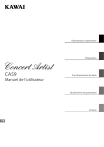
Öffentlicher Link aktualisiert
Der öffentliche Link zu Ihrem Chat wurde aktualisiert.